
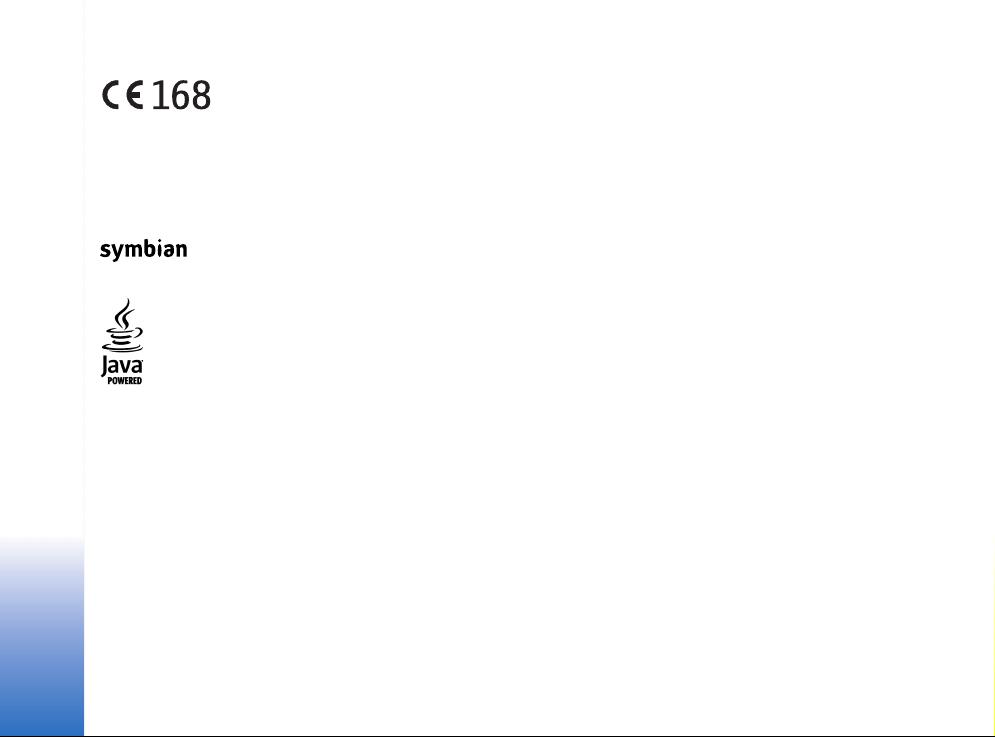
ERKLÆRING OM SAMSVAR
Vi, NOKIA CORPORATION, erklærer under vårt eneansvar at produktet RH-67 er i samsvar med bestemmelsene i følgende rådsdirektiv (Council
Directive): 1999/5/EC.
En kopi av samsvarserklæringen er tilgjengelig fra http://www.nokia.com/phones/declaration_of_conformity/
Copyright © 2004 Nokia. Alle rettigheter forbeholdt.
Kopiering, overføring, distribusjon eller lagring av deler av eller hele innholdet i dette dokumentet i enhver form, uten på forhånd å ha mottatt skriftlig tillatelse fra
Nokia, er forbudt.
Nokia, Nokia Connecting People og Xpress-on er registrerte varemerker for Nokia Corporation. Andr e produkt eller firmanavn som nevnes her, kan være varemerker eller
produktnavn for sine respektive eiere.
Nokia tune er et lydmerke for Nokia Corporation.
This product includes software licensed from Symbian Software Ltd © 1998-2004. Symbian and Symbian OS are trademarks of Symbian Ltd.
Java™ and all Java-based marks are trademarks or registered trademarks of Sun Microsystems, Inc.
Stac ®, LZS ®, ©1996, Stac, Inc., ©1994-1996 Microsoft Corporation. Includes one or more U.S. Patents: No. 4701745, 5016009, 5126739, 5146221, and 5414425. Other
patents pending.
Hi/fn ®, LZS ®, ©1988-98, Hi/fn. Includes one or more U.S. Patents: No. 4701745, 5016009, 5126739, 5146221, and 5414425. Other patents pending.
Part of the software in this product is © Copyright ANT Ltd. 1998. All rights reserved.
US Patent No 5818437 and other pending patents. T9 text input software Copyright (C) 1997-2004. Tegic Communications, Inc. All rights reserved.
Bluetooth is a registered trademark of Bluetooth SIG, Inc.
Nokia har en uttrykt målsetting om kontinuerlig utvikling. Vi forbeholder oss derfor retten til uten varsel å endre og forbedre alle produktene som er omtalt i dette
dokumentet.
Ikke under noen omstendigheter er Nokia ansvarlige for tap av data eller inntekter, eller spesifikke, vilkårlige, påførte eller indirekte skader uansett årsak.
Innholdet i dette dokumentet gjøres tilgjengelig "som det er". Bortsett fra der det er påkrevet etter gjeldende lover ytes ingen garantier av noe slag, verken direkte eller
underforstått, inkludert, men ikke begrenset til, de underforståtte garantiene for salgbarhet og egnethet til et bestemt formål, i forhold til nøyaktigheten av,
påliteligheten til eller innholdet i dette dokumentet. Nokia forbeholder se g retten til å revidere dette dokumentet eller trekke det tilbake, når som helst og uten forvarsel.
Tilgjengeligheten av bestemte produkter kan variere fra område til område. Forhør deg hos nærmeste Nokia-forhandler.
9234495
Versjon 1 NO
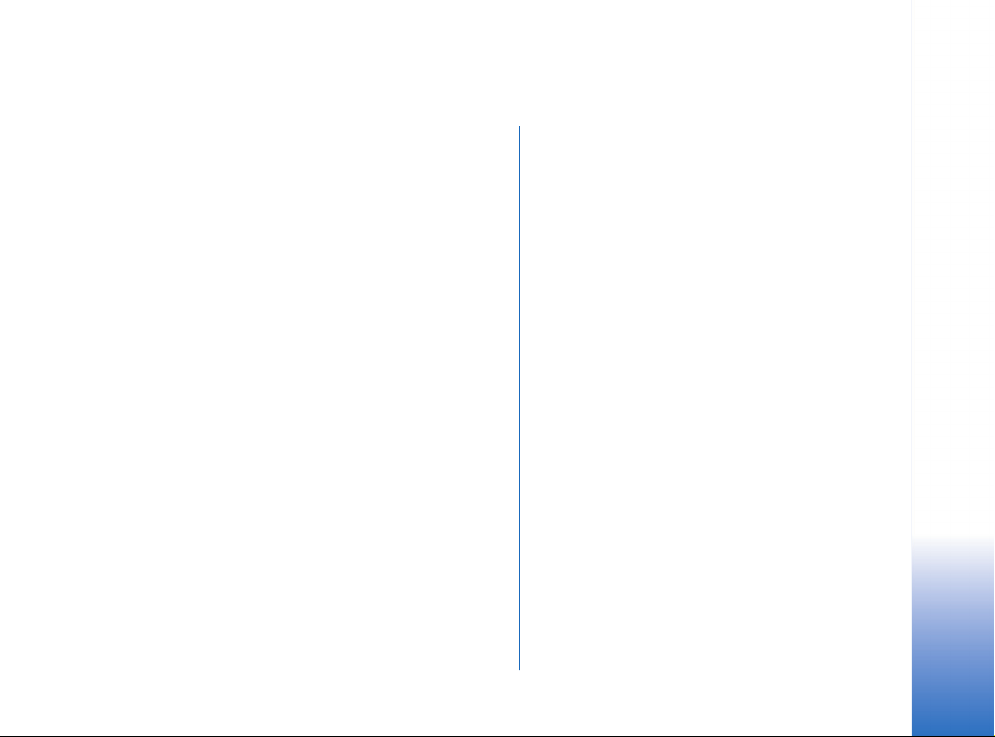
Innholdsfortegnelse
For din sikkerhet..................................... 7
Generell informasjon ............................10
Viktige indikatorer i ventemodus.................................10
Meny ....................................................................................11
Veksle mellom programmer...................................12
Handlinger felles for alle programmer .......................12
Volumkontroll....................................................................13
Delt minne..........................................................................14
Telefonen ...............................................15
Ringe....................................................................................15
Ringe opp ved hjelp av Kontakter-katalogen ...15
Ringe talepostkassen (nettverkstjeneste)..........16
Ringe et telefonnummer med hurtigvalg...........16
Holde en konferansesamtale
(nettverkstjeneste)....................................................16
Svare på et anrop.............................................................17
Valg under en samtale.............................................18
Samtale venter (nettverkstjeneste)......................18
Viderekoble anrop (nettverkstjeneste)................19
Logg – Anropslogg og generell logg ...........................19
GPRS-datateller.........................................................19
Anropslogg..................................................................20
Samtalevarighet........................................................21
Vise den generelle loggen...................................... 21
Personlig informasjon...........................23
Kontakter............................................................................ 23
Opprette og redigere kontaktkort........................ 23
Kopiere kontakter mellom SIM-kortet
og telefonminnet...................................................... 24
Legge til en ringetone for et kontaktkort
eller en kontaktgruppe ...........................................24
Taleoppringing ..........................................................24
Tilordne hurtigvalgstaster...................................... 26
Vise abonnementskontakter..................................26
Behandle kontaktgrupper......................................27
Tilstedestatus (nettverkstjeneste)...............................27
Endre tilgjengelighetsinformasjonen.................. 28
Endre hvem som kan se tilstedestatus-
informasjonen...........................................................28
Oppdatere tilstedestatusinformasjonen............ 30
Tilstedestatusinnstillinger......................................31
Lokalisering (nettverkstjeneste)...................................31
Kalender.............................................................................. 32
Opprette kalenderoppføringer.............................. 32
Gjøremål.............................................................................33
Importere data fra andre Nokia-telefoner................ 34
Copyright © 2004 Nokia. All rights reserved.
Innholdsfortegnelse
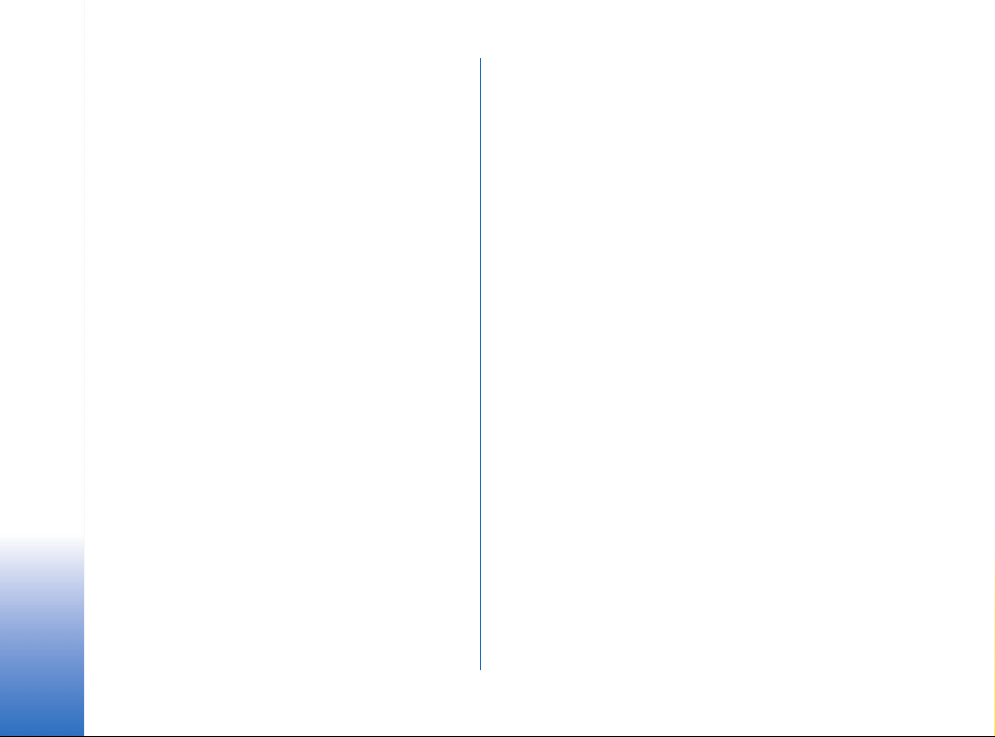
Multimedia.............................................35
Kamera................................................................................35
Ta bilder ......................................................................35
Spille inn videoer...................................................... 37
Vise bilder...........................................................................38
Zoome inn/ut på et lagret bilde...........................38
Tastatursnarveier......................................................39
RealPlayer™ .......................................................................39
Innholdsfortegnelse
Spille av mediefiler .................................................. 40
Endre innstillingene................................................. 41
Filmregissør .......................................................................41
Galleri..................................................................................42
Åpne filer....................................................................43
Andre standardmapper...........................................43
Laste ned filer............................................................44
Laste opp bilder til en bildeserver
(nettverkstjeneste)...................................................44
Meldinger...............................................46
Skrive tekst ........................................................................48
Bruke tradisjonell skriving.....................................48
Bruke logisk skriving................................................49
Kopiere tekst til utklippstavlen............................51
Skrive og sende meldinger ............................................51
Nødvendige innstillinger for
multimediemeldinger..............................................52
Nødvendige innstillinger for e-postmeldinger. 53
Innboks – motta meldinger ...........................................53
Vise multimedieobjekter.........................................53
Motta smartmeldinger............................................54
Motta tjenestemeldinger (nettverkstjeneste)...55
Mine mapper ....................................................................55
Ekstern postkasse (nettverkstjeneste).........................55
Åpne postkassen........................................................56
Hente e-postmeldinger fra postkassen ..............56
Slette e-postmeldinger ...........................................57
Koble fra postkassen................................................58
Utboks..................................................................................58
Vise meldinger på et SIM-kort......................................58
CBS (nettverkstjeneste)...................................................59
Redigerer for tjenestekommandoer.............................59
Meldingsinnstillinger.......................................................59
Innstillinger for tekstmeldinger............................59
Innstillinger for multimediemeldinger................60
Innstillinger for e-post............................................62
Innstillinger for tjenestemeldinger......................63
Innstillinger for CBS (nettverkstjeneste)............63
Innstillinger for Andre-mappen............................64
Verktøy ...................................................65
Bruke innstillingsveiviseren...........................................65
Innstillinger........................................................................66
Endre generelle innstillinger..................................66
Telefoninnstillinger...................................................67
Anropsinnstillinger ...................................................68
Copyright © 2004 Nokia. All rights reserved.
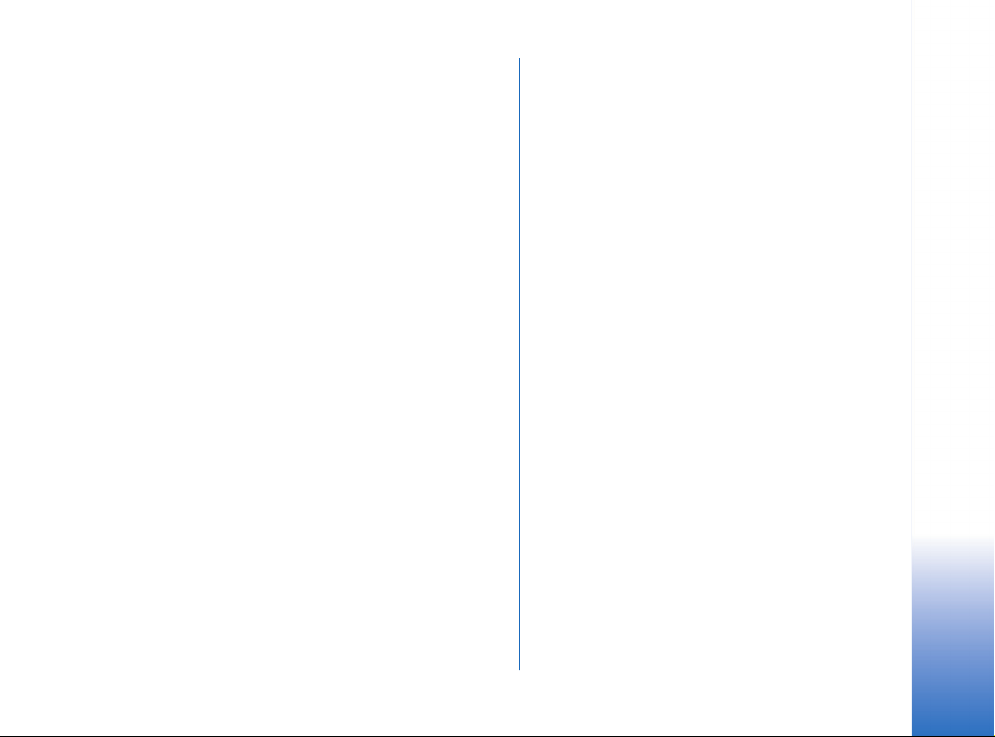
Tilkoblingsinnstillinger ............................................69
Dato og tid..................................................................73
Anropssperring (nettverkstjeneste)......................73
Nettverk.......................................................................74
Ekstrautstyrinnstillinger..........................................74
Sikkerhet .............................................................................75
Telefon og SIM...........................................................75
Sertifikatbehandling ................................................77
Enhetsbehandling.............................................................78
Filbehandling .....................................................................79
Vise minneforbruk.....................................................79
Talekommandoer...............................................................80
Legge til en talekommando for et program ......81
Starte et program ved hjelp av
en talekommando.....................................................81
Slette, endre eller spille
av en talekommando på nytt ................................82
Minnekort...........................................................................82
Formatere minnekortet...........................................83
Sikkerhetskopiere og gjenopprette
informasjon.................................................................83
Låse minnekortet ......................................................83
Kontrollere minneforbruk.......................................84
Tilpasse telefonen .................................85
Profiler.................................................................................85
Endre profilen ............................................................85
Tilpasse profiler .........................................................85
Temaer ................................................................................86
Redigere temaer ....................................................... 87
Tilbehør ..................................................88
Lommebok.......................................................................... 88
Angi lommebokkoden .............................................88
Lagre personlige kortdetaljer................................ 89
Opprette personlige notater..................................89
Opprette en lommebokprofil................................. 90
Hente informasjon fra lommeboken
til leseren.................................................................... 91
Vise billettdetaljer.................................................... 91
Lommebokinnstillinger ........................................... 91
Nullstille lommeboken og lommebokkoden ..... 92
Kalkulator...........................................................................92
Omregning.........................................................................92
Omregningsenheter.................................................93
Angi en basisvaluta og vekslingskurser............. 93
Notater................................................................................ 94
Klokke.................................................................................. 94
Endre klokkeinnstillinger........................................ 94
Angi en alarm............................................................94
Opptaker.............................................................................95
Chat (nettverkstjeneste) ................................................95
Før du bruker Chat...................................................96
Koble til en Chat-server.........................................96
Endre Chat-innstillingene...................................... 96
Delta i og forlate en Chat-gruppe.......................97
Innholdsfortegnelse
Copyright © 2004 Nokia. All rights reserved.
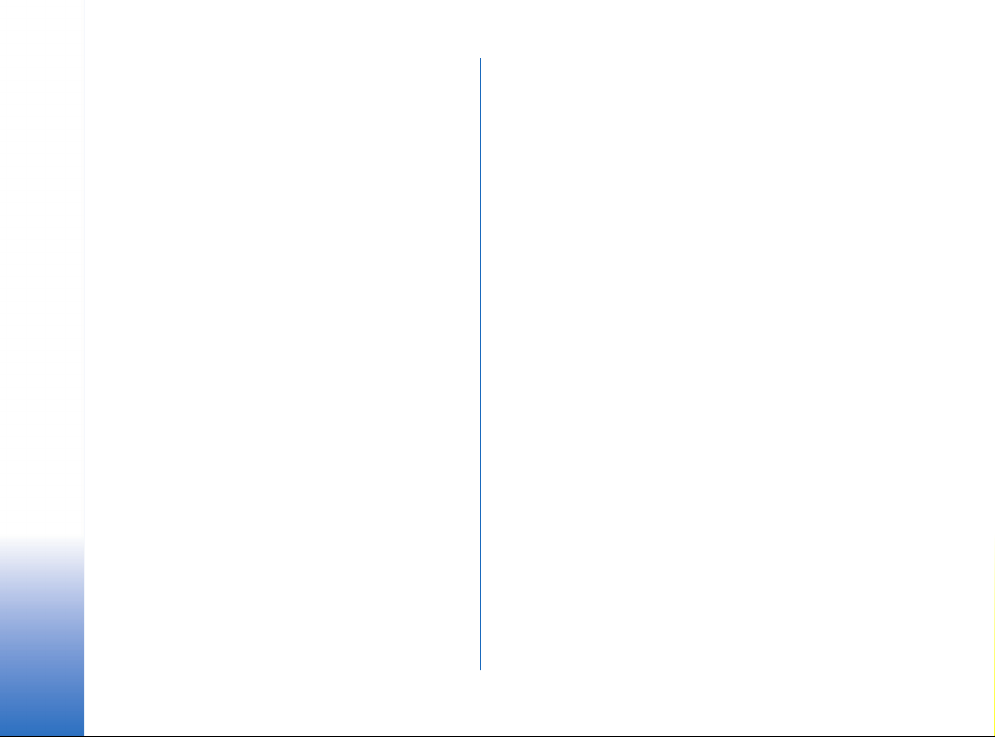
Søke etter Chat-grupper og -brukere.................97
Chatte i en Chat-gruppe........................................98
Starte og vise individuelle samtaler ...................99
Chat-kontakter .........................................................99
Redigere innstillinger for Chat-gruppe............100
Chat- og tilstedestatusservere...........................101
Gå til..................................................................................102
Legge til snarveier..................................................102
Innholdsfortegnelse
Tjenester og programmer................... 103
Internett (mobilleseren) ...............................................103
Grunnleggende trinn for tilgang........................103
Sette opp telefonen for lesertjenesten ............104
Opprette en tilkobling...........................................104
Vise bokmerker........................................................105
Lese ............................................................................105
Laste ned ..................................................................107
Avslutte en tilkobling............................................108
Leserinnstillinger....................................................109
Programbehandling.......................................................110
Installering av programmer – generell
informasjon..............................................................110
Fjerne et program...................................................112
Tilkobling............................................. 113
Bluetooth-tilkobling..................................................... 113
Bluetooth-innstillinger.........................................114
Sende data via Bluetooth....................................114
Visningen Sammenkoblede enheter .................116
Motta data via Bluetooth....................................116
Koble fra Bluetooth...............................................117
Tilkoblingsbeh.................................................................117
Vise tilkoblingsdetaljer.........................................117
Avslutte tilkoblinger..............................................118
Koble telefonen til en kompatibel datamaskin..... 118
Synkronisering – ekstern synkronisering ................ 118
Opprette en ny synkroniseringsprofil...............119
Synkronisere data..................................................120
Feilsøking ............................................ 121
Spørsmål og svar............................................................122
Batteriinformasjon ............................. 124
Stell og vedlikehold............................ 125
Ytterligere sikkerhetsinformasjon..... 126
Stikkordregister.................................. 129
Copyright © 2004 Nokia. All rights reserved.
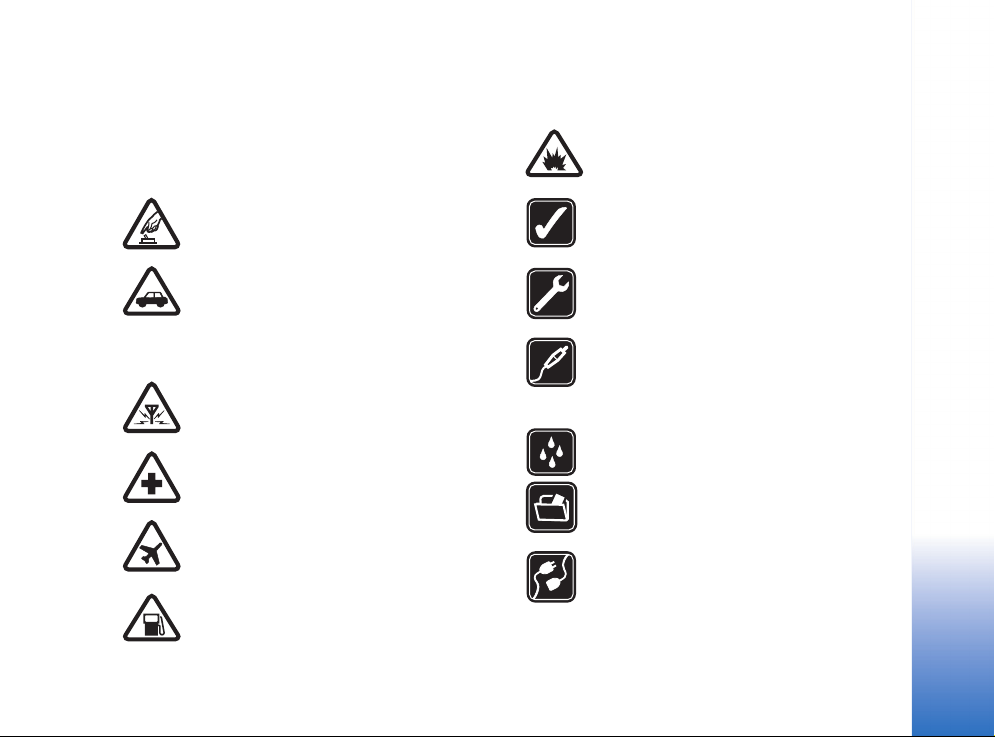
For din sikkerhet
Les disse enkle retningslinjene. Det kan være farlig eller
ulovlig å bryte reglene. Du finner mer detaljert
informasjon i denne håndboken.
SLÅ PÅ TRYGT Ikke slå på telefonen hvis det
er ulovlig å bruke mobiltelefon, eller hvis det
kan føre til forstyrrelser eller fare.
TRAFIKKSIKKERHETEN KOMMER FØRST
Overhold alle lokale lovbestemmelser. Ha
alltid hendene frie til å styre bilen når du
kjører. Trafikksikkerheten bør alltid komme
først når du kjører.
FORSTYRRELSER Alle mobiltelefoner kan fra
tid til annen utsettes for forstyrrelser som kan
påvirke ytelsen.
SLÅ AV PÅ SYKEHUS Følg gjeldende
restriksjoner. Slå av telefonen i nærheten av
medisinsk utstyr.
SLÅ AV I FLY Følg gjeldende restriksjoner.
Trådløse enheter kan forårsake forstyrrelser i
fly.
SLÅ AV NÅR DU FYLLER DRIVSTOFF Ikke
bruk telefonen på bensinstasjoner. Ikke bruk
telefonen nær brennstoff eller kjemikalier.
SLÅ AV NÆR SPRENGNINGER Følg
gjeldende restriksjoner. Ikke bruk telefonen
når sprengningsarbeid pågår.
FORNUFTIG BRUK Brukes bare på vanlig
måte som forklart i produktdokumentasjonen.
Antennen må ikke berøres unødvendig.
KVALIFISERT SERVICE Bare kvalifisert
personale kan installere eller reparere dette
produktet.
EKSTRAUTSTYR OG BATTERIER Bruk bare
godkjent ekstrautstyr og godkjente batterier.
Ikke koble sammen produkter som ikke er
kompatible.
VANNTOLERANSE Telefonen tåler ikke vann.
Oppbevar den på et tørt sted.
SIKKERHETSKOPIER Husk å ta
sikkerhetskopier eller en utskrift av all viktig
informasjon som er lagret i telefonen.
KOBLE TIL ANDRE ENHETER Når du kobler
til andre enheter, må du lese
brukerhåndboken for disse for å få mer
detaljert sikkerhetsinformasjon. Ikke koble
sammen produkter som ikke er kompatible.
Copyright © 2004 Nokia. All rights reserved.
7
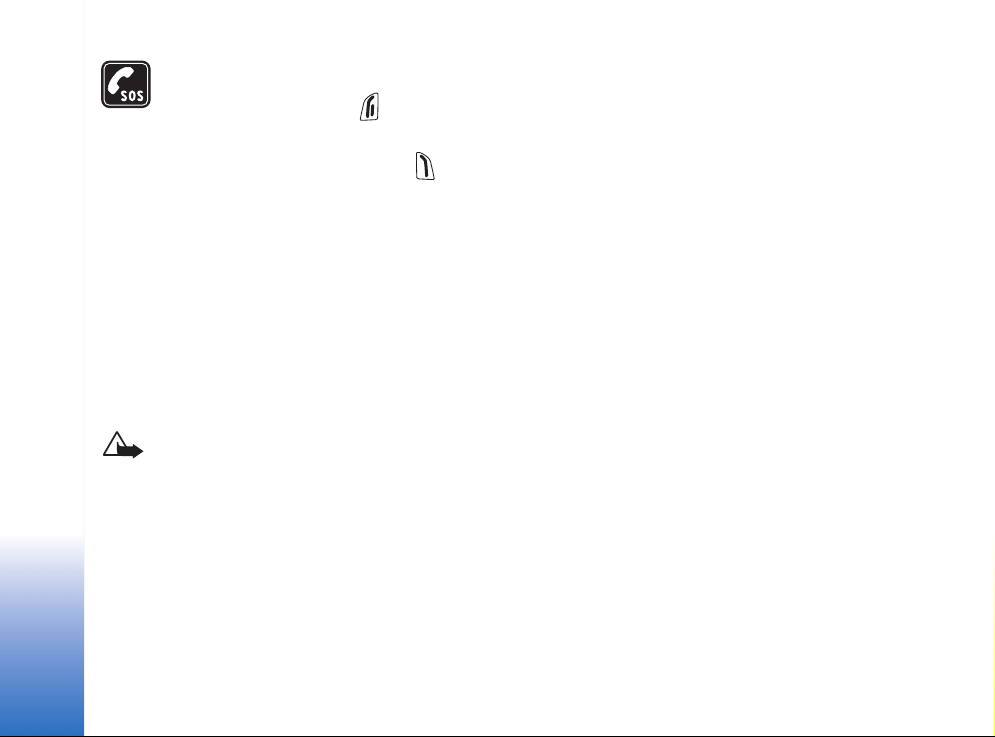
NØDSAMTALER Kontroller at telefonen er
slått på og at du befinner deg innenfor
dekningsområdet. Trykk på så mange
ganger som nødvendig for å tømme displayet
og gå tilbake til startskjermbildet. Tast inn
nødnummeret, og trykk deretter på .
Oppgi hvor du befinner deg. Ikke avbryt
samtalen før du får beskjed om å gjøre det.
Om enheten
Den trådløse enheten som beskrives i denne veiledningen,
er godkjent for bruk i nettverkene EGSM 900 og
GSM1800 og 1900. Ta kontakt med tjenesteleverandøren
hvis du vil ha mer informasjon om nettverk.
Når du bruker funksjonene i denne enheten, må du
overholde alle lover og respektere andres personvern og
lovmessige rettigheter.
Advarsel: Enheten må være slått på når du skal
bruke andre funksjoner enn alarmklokken. Ikke slå
på enheten når bruk av trådløse enheter kan
forårsake forstyrrelser eller fare.
Nettverkstjenester
Du trenger en tjeneste fra en leverandør av trådløse
tjenester for å kunne bruke telefonen. Mange av
funksjonene i denne enheten er avhengige av funksjoner i
det trådløse nettverket for å kunne fungere. Det kan
hende at disse nettverkstjenestene ikke er tilgjengelige i
alle nettverk, eller at du må inngå bestemte avtaler med
tjenesteleverandøren før du kan bruke nettverkstjenester.
Det kan hende at tjenesteleverandøren må gi deg flere
instruksjoner om bruken, samt forklare hvilke priser som
gjelder. Enkelte nettverk kan ha begrensninger som
påvirker hvordan du kan bruke nettverkstjenester. Det kan
for eksempel være at enkelte nettverk ikke støtter alle
språkspesifikke tegn og tjenester.
Tjenesteleverandøren kan ha angitt at enkelte funksjoner
skal være deaktivert eller ikke aktivert i enheten. I så fall
vises de ikke på menyen til enheten. Ta kontakt med
tjenesteleverandøren hvis du vil ha mer informasjon.
Denne enheten støtter WAP 2.0-protokoller (HTTP og SSL)
som kjører på TCP/IP-protokoller. Noen funksjoner i denne
enheten, for eksempel MMS, Internett, e-post, ekstern
SyncML, og nedlasting av innhold via Internett eller over
MMS, krever nettverksstøtte for disse teknologiene.
Copyright © 2004 Nokia. All rights reserved.
8
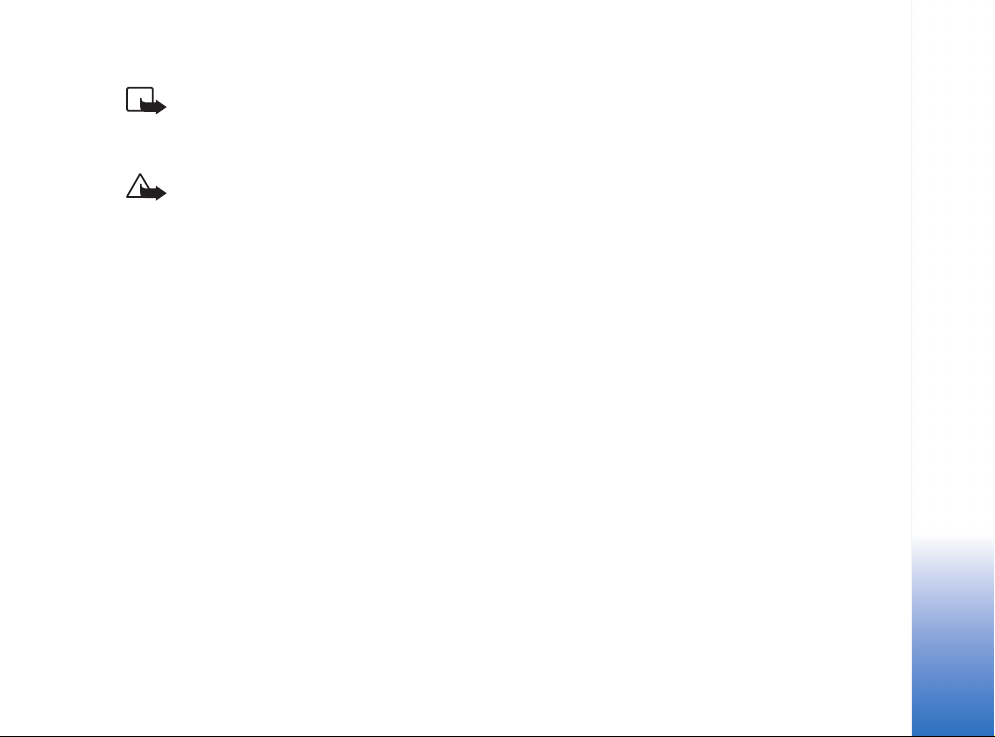
Ladere og ekstrautstyr
Merk: Kontroller modellnummeret til laderen før
den brukes på denne enheten. Enheten er beregnet
for bruk med strømforsyning fra ACP-8, ACP-12,
LCH-9 og LCH-12.
ADVARSEL! Bruk bare batterier, batteriladere og
ekstrautstyr som er godkjent av Nokia for bruk
sammen med denne modellen. Bruk av andre typer
kan oppheve all godkjenning og garanti, og kan
være farlig.
Kontakt forhandleren hvis du vil ha mer informasjon om
hva som er tilgjengelig av godkjent ekstrautstyr. Når du
kobler fra strømkabelen på ekstrautstyr, bør du holde i og
trekke ut kontakten, og ikke dra i ledningen.
Enheten og ekstrautstyret kan inneholde små deler.
Oppbevar dem utilgjengelig for små barn.
Copyright © 2004 Nokia. All rights reserved.
9
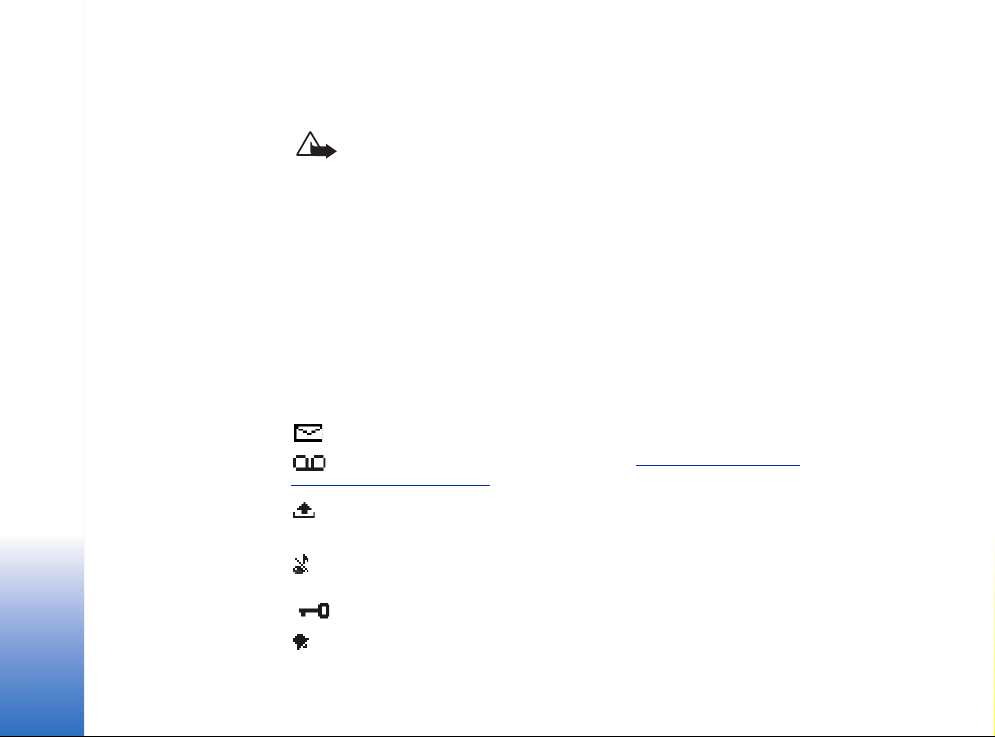
Generell informasjon
Generell informasjon
Advarsel: Enheten må være slått på når du skal bruke andre funksjoner enn
alarmklokken. Ikke slå på enheten når bruk av trådløse enheter kan forårsake
forstyrrelser eller fare.
Nokia 6670 inneholder forskjellige funksjoner som er ideelle i hverdagen, for eksempel
kamera, videoopptaker, meldinger, e-post, lommebok, klokke, alarm, kalkulator og
kalender.
Klistremerker i salgspakken
• Klistremerkene du finner på garantikortet i pakken, kan inneholde viktig informasjon
om tjenester og kundestøtte. Salgspakken inneholder også instruksjoner om hvordan
du skal bruke disse klistremerkene.
Viktige indikatorer i ventemodus
– Du har mottatt én eller flere meldinger i Innboks-mappen i Meldinger.
– Du har mottatt én eller flere talemeldinger. Se
(nettverkstjeneste) på side 16.
– Det ligger meldinger som ikke er sendt, i utboksen.
– Ringetype er satt til Lydløs, Varseltone for meld. til Av og Varseltone for Chat til På i
gjeldende aktive profil.
– Telefonens tastatur er låst. Se Komme i gang.
– Du har en aktiv alarm.
Ringe talepostkassen
10
Copyright © 2004 Nokia. All rights reserved.
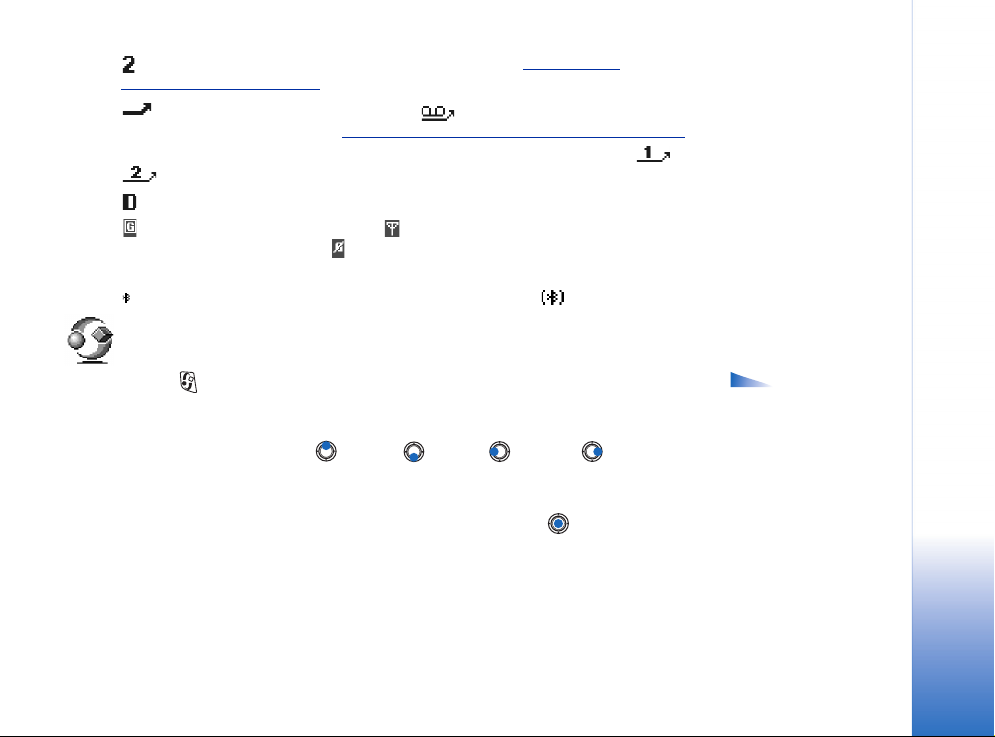
– Du kan bare ringe fra telefonlinje 2 (nettverkstjeneste). Se Linje i bruk
(nettverkstjeneste) på side 69.
– Alle anrop til telefonen viderekobles. – Viser at alle anrop til telefonen
viderekobles til en talepostkasse. Se
Hvis du har to telefonlinjer, er viderekoblingsindikatoren for den første linjen og
for den andre.
– Et dataanrop er aktivt.
– Vises i stedet for antennesymbolet (vises i øvre venstre hjørne i ventemodus) når
det er en aktiv GPRS-tilkobling. – Vises når GPRS-tilkoblingen settes på venting under
taleanrop.
– Bluetooth er aktiv. Når data overføres via Bluetooth, vises .
Viderekoble anrop (nettverkstjeneste) på side 19.
Meny
Trykk på (menytasten) for å vise hovedmenyen. I menyen får du tilgang til alle
programmene på telefonen.
Bevege seg i menyen
• Trykk på blatasten øverst , nederst , venstre og høyre (vist med blå
piler, 1 til 4) for å navigere i menyen.
Åpne programmer og mapper
• Bla til et program eller en mappe, og trykk midt på blatasten (vist med blå pil, 5)
for å åpne elementet.
Generell informasjon
Valg i menyen:
Åpne, Listevisning /
Rutenettvisning, Flytt, Flytt
til mappe, Ny mappe,
Programnedlast.,
Minnedetaljer, Hjelp og
Avslutt.
Copyright © 2004 Nokia. All rights reserved.
11
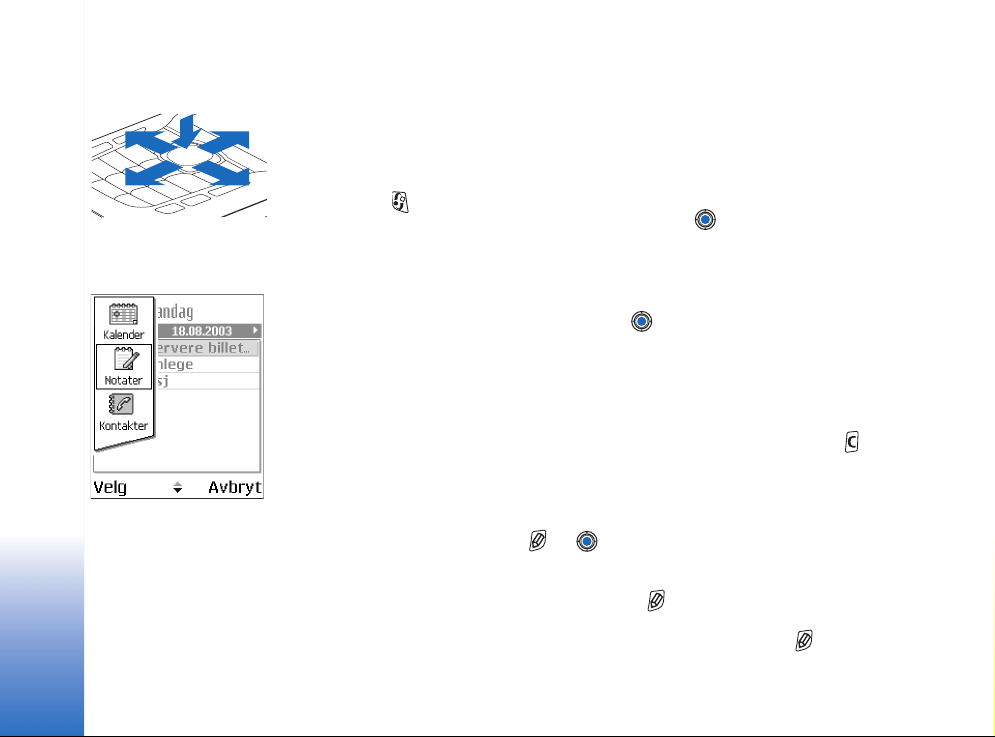
5
3
2
Figur 1
Bruke blatasten.
Generell informasjon
Figur 2
Veksle mellom
programmer.
Lukke programmer
• Gå tilbake ved å trykke på Tilbake eller Avslutt så mange ganger som nødvendig for
å gå tilbake til ventemodus, eller velg Valg→ Avslutt.
1
Veksle mellom programmer
Hvis du har flere programmer åpne, og du vil gå fra et program til et annet, trykker du på
4
og holder nede (menytasten). Vinduet for veksling mellom programmer åpnes med en
liste over aktive programmer. Bla til et program, og trykk på for å gå til det.
Handlinger felles for alle programmer
• Åpne elementer for visning – Når du viser en liste over filer eller mapper, åpner du
et element ved å bla til elementet og trykke på eller velge Valg→ Åpne.
• Redigere elementer – Hvis du skal åpne et element for redigering, kan det hende at
du først må åpne det for visning og deretter velge Valg→ Rediger hvis du vil endre
innholdet. Bruk blatasten til å bla gjennom alle feltene for elementet.
• Endre navn på elementer – Du gir nytt navn til en fil eller mappe ved å bla til
elementet og velge Valg→ Endre navn.
• Fjerne, slette elementer – Bla til elementet og velg Valg→ Slett eller trykk på .
Hvis du vil slette flere elementer samtidig, må du merke dem først. Se neste avsnitt:
Merke et element.
• Merke et element – Det finnes flere metoder for å velge elementer i en liste.
• Du velger ett element om gangen ved å bla til det og velge Valg→ Merk/fjern
merking→ Merk eller trykk på og samtidig. Et merke plasseres ved siden av
elementet.
• Du velger alle elementene i listen ved å velge Valg→ Merk/fjern merking→ Merk alt.
• Merke flere elementer – Trykk på og hold nede , og flytt deretter blatasten opp
eller ned. Etter hvert som utvalget flyttes, settes det et merke ved siden av
elementene. Du avslutter valget ved å stanse og slippe opp blatasten .
12
Copyright © 2004 Nokia. All rights reserved.
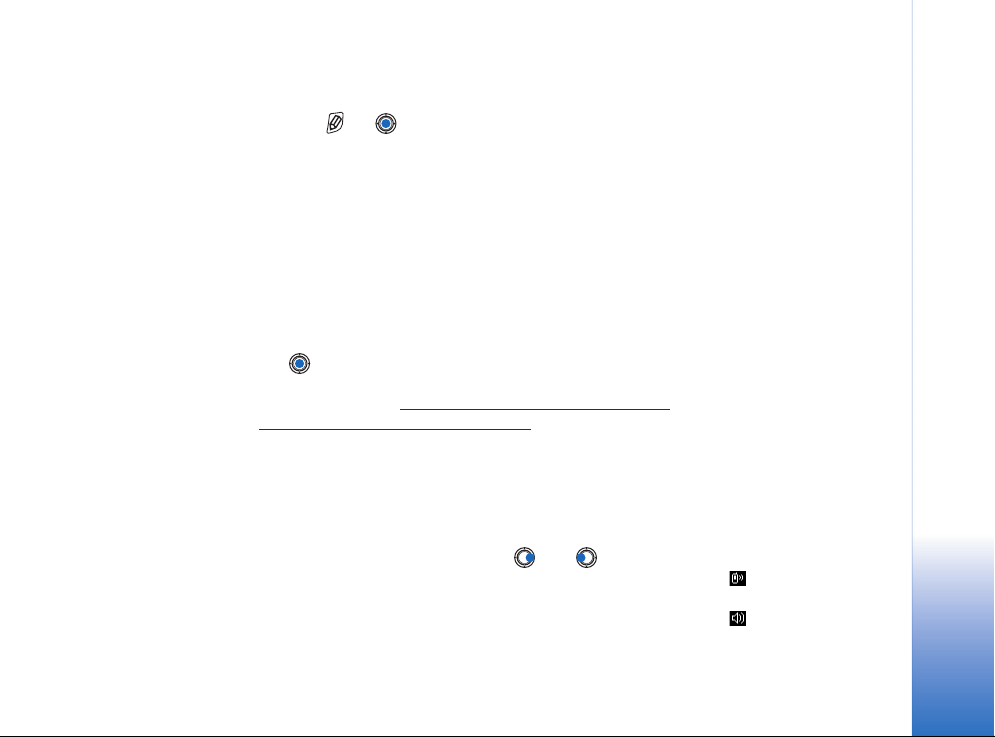
Når du har valgt alle elementene du ønsker, kan du flytte eller slette dem ved å
velge Valg→ Flytt til mappe eller Slett.
• Du fjerner merket for et element ved å gå til det og velge Valg→ Merk/fjern merking→
Fjern merking eller trykk på og samtidig.
• Opprette mapper – Du oppretter en ny mappe ved å velge Valg→ Ny mappe. Du blir
bedt om å gi mappen et navn (maks. 35 bokstaver).
• Flytte elementer til en mappe – Du flytter elementer til en mappe eller mellom
mapper ved å velgeValg→ Flytt til mappe (vises ikke hvis det ikke er noen mapper
tilgjengelig). Når du velger Flytt til mappe, åpnes en liste over tilgjengelige mapper, og
du kan også se rotnivået for programmet (for å flytte et element ut av en mappe). Velg
plasseringen du vil flytte elementet til, og trykk på OK.
• Sende elementer – Hvis du skal sende elementer til kompatible enheter, blar du til
elementet du vil sende og velger Valg→ Send. Velg deretter metode blant følgene
valg: Via multimedia, Via Bluetooth og Via e-post.
• Hvis du velger å sende elementet i en e-post- eller multimediemelding, åpnes en
redigerer. Trykk på for å velge mottaker(e) fra Kontakter-katalogen, eller tast
inn telefonnummeret eller e-postadressen til mottakeren i feltet Til:-feltet. Legg til
tekst eller lyd, og velg Valg→ Send. Se
• Via Bluetooth. Se Sende data via Bluetooth på side 114.
Opphavsrettbeskyttelse kan forhindre at bilder, ringetoner og annet innhold blir kopiert,
endret, overført eller videresendt.
Skrive og sende meldinger på side 51.
Volumkontroll
Når du har en aktiv samtale eller lytter til lyd, trykker du på eller for å heve eller
senke volumnivået.
Med høyttaleren kan du snakke og lytte på kort avstand uten å måtte holde telefonen til
øret, når den for eksempel ligger på et bord i nærheten. Høyttaleren kan brukes under en
samtale, med lyd- og videoprogrammer og ved visning av multimediemeldinger. Lyd- og
Generell informasjon
Ikoner for talevolum:
– for
øretelefonmodus,
– for høyttalermodus.
Copyright © 2004 Nokia. All rights reserved.
13
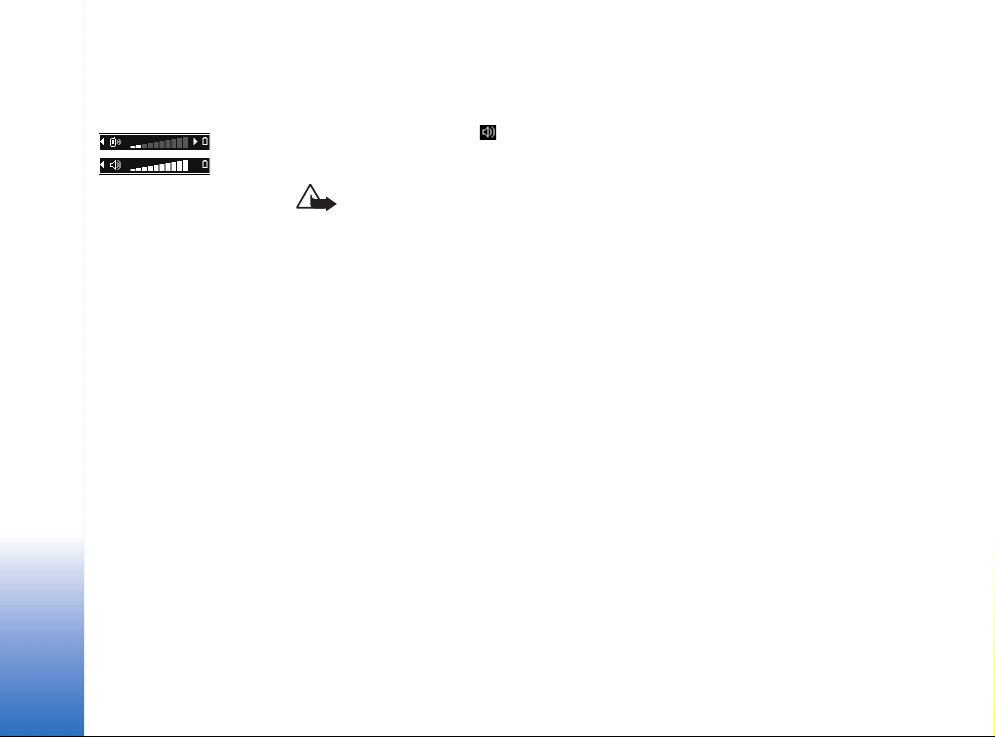
Figur 3 Volumindikatorer
for øretelefon- og
høyttalermodus vises i
navigeringsfeltet.
Generell informasjon
videoprogrammer bruker høyttaleren som standard. Ved å bruke høyttaleren blir det
enklere å bruke andre programmer under en samtale.
Hvis du vil begynne å bruke høyttaleren under en aktiv samtale, velger du Valg→ Aktiver
høyttaler. En tone spilles av, vises i navigeringsfeltet og volumindikatoren endres.
Høyttaleren kan ikke aktiveres når du har koblet en hodetelefon til telefonen.
Advarsel: Hold ikke enheten nær øret når høyttaleren er på ettersom volumet
kan være ekstremt høyt.
Hvis du vil slå av høyttaleren under en aktiv samtale, velger du Valg→ Aktiver håndsett.
Delt minne
Følgende funksjoner i denne enheten kan dele minne: kontakter, tekstmeldinger og
multimediemeldinger, bilder og ringetoner, Videoopptaker, RealPlayer
gjøremål, og nedlastede programmer. Bruk av én eller flere av disse funksjonene kan
redusere tilgjengelig minne for resten av funksjonene som deler minne. Hvis du for
eksempel lagrer mange multimediemeldinger, kan hele det tilgjengelige minnet brukes.
Det kan være at enheten viser en melding om at minnet er fullt når du forsøker å bruke
en funksjon med delt minne. I så tilfelle sletter du noen av opplysningene eller
oppføringene som er lagret i funksjonene med delt minne, før du fortsetter. Enkelte
funksjoner, for eksempel kalender og gjøremålsnotater, kan være tildelt en bestemt andel
av minnet, i tillegg til minnet som deles med andre funksjoner.
TM
, kalender og
14
Copyright © 2004 Nokia. All rights reserved.
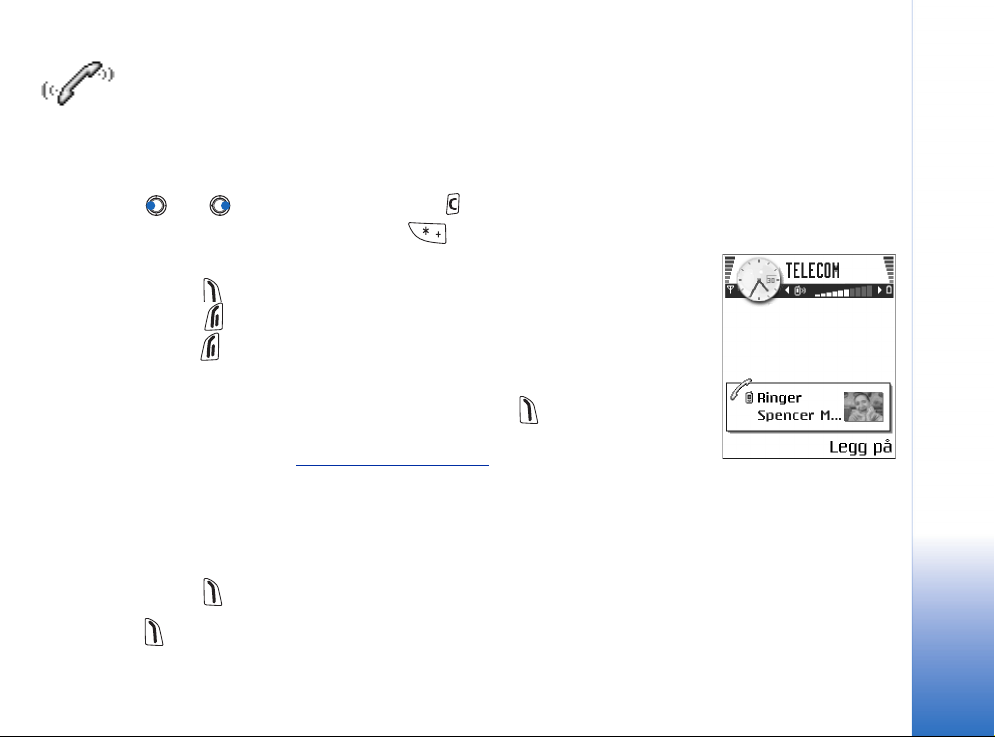
Telefonen
Ringe
1 I ventemodus taster du inn telefonnummeret, inkludert retningsnummeret. Trykk på
eller for å flytte markøren. Trykk på for å fjerne et nummer.
• For utenlandssamtaler trykker du på to ganger for å få utenlandsprefikset
(tegnet + erstatter tilgangskoden for utenlandssamtaler), og deretter taster du inn
landskoden, retningsnummeret uten 0 og telefonnummeret.
2 Trykk på for å slå nummeret.
3 Trykk på for å avslutte samtalen (eller for å avbryte oppringingsforsøket).
Å trykke på vil alltid avslutte en samtale, selv om et annet program er aktivt og vises
på displayet.
Når tastelåsen er på, kan du fremdeles ringe det offisielle nødnummeret som er
programmert i enheten. Tast inn nødnummeret, og trykk på .
Du kan også ringe ved hjelp av en talekommando, slik at du ikke trenger å se på displayet
for å taste inn nummeret. Se
Ringe opp ved hjelp av Kontakter-katalogen
1 Du åpner Kontakter-katalogen ved å gå til Meny→ Kontakter.
2 Du finner en kontakt ved å bla til ønsket navn, eller taste inn de første bokstavene i
navnet. Søk-feltet åpnes automatisk, og samsvarende kontakter vises.
3 Trykk på for å starte anropet.
Hvis kontakten har mer enn ett telefonnummer, blar du til nummeret og trykker på
for å starte anropet.
Taleoppringing på side 24.
Copyright © 2004 Nokia. All rights reserved.
Telefonen
Figur 4
Ringe.
15
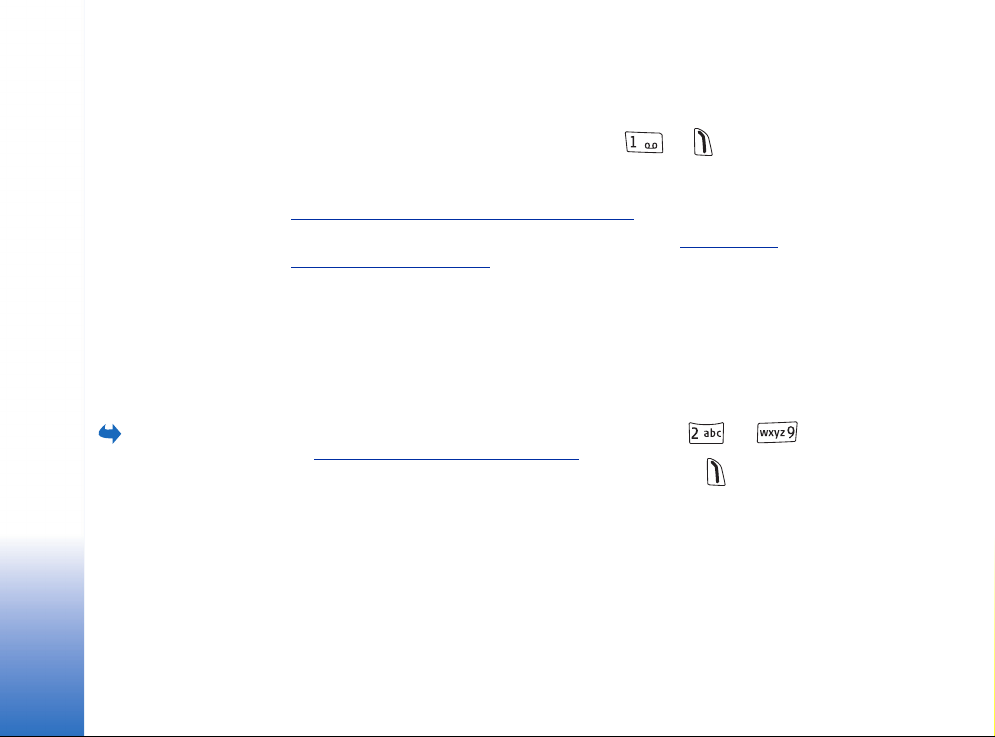
Telefonen
Hvis du vil vise
hurtigvalgsrutenettet, går
du til Meny→ Verktøy→
Hurtigvalg.
Ringe talepostkassen (nettverkstjeneste)
Talepostkassen er en telefonsvarertjeneste hvor oppringere som ikke får tak i deg, kan
legge igjen talemeldinger.
• Hvis du vil ringe talepostkassen, trykker du på og i ventemodus.
• Hvis du blir bedt om å oppgi nummeret til talepostkassen, taster du det inn og trykker
på OK. Dette nummeret får du fra tjenesteleverandøren.
Viderekoble anrop (nettverkstjeneste) på side 19.
Se
Hver telefonlinje kan ha et eget nummer til talepostkasse. Se Linje i bruk
(nettverkstjeneste) på side 69.
Endre nummeret til talepostkassen
Hvis du vil endre nummeret til talepostkassen, går du til Meny→ Verktøy→
Talepostkasse og velger Valg→ Endre nummer. Tast inn nummeret (som du har fått fra
tjenesteleverandøren), og trykk på OK.
Ringe et telefonnummer med hurtigvalg
1 Tilordne et telefonnummer til en av hurtigvalgstastene ( - ).
Tilordne hurtigvalgstaster på side 26.
Se
2 Slik ringer du nummeret: Trykk på riktig hurtigvalgstast og i ventemodus. Hvis
Hurtigvalg-funksjonen er satt til På, trykker du på og holder nede hurtigvalgstasten til
anropet starter.
Holde en konferansesamtale (nettverkstjeneste)
Nokia 6670 støtter konferansesamtaler med opptil seks deltakere. Se fig. 5 på side 17.
1 Ringe til den første deltakeren.
16
Copyright © 2004 Nokia. All rights reserved.
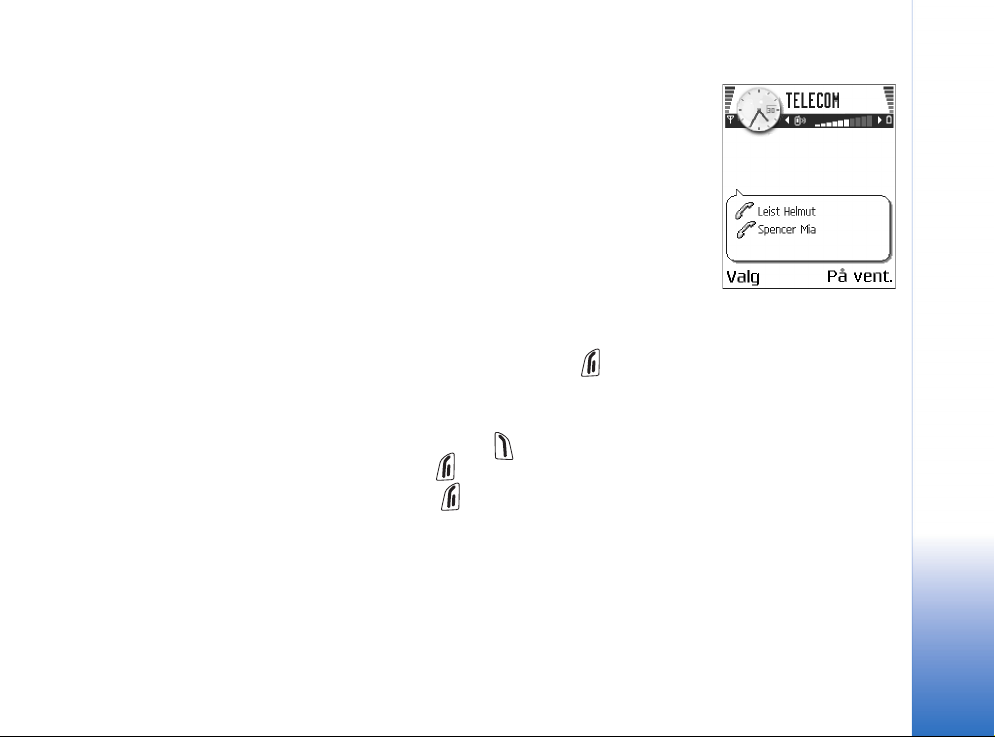
2 Hvis du skal ringe opp en ny deltaker, velger du Valg→ Nytt anrop. Tast inn eller søk i
minnet etter telefonnummeret til deltakeren, og trykk på Ring til. Den første samtalen
settes automatisk på venting.
3 Når det nye anropet er besvart, tar du med den første deltakeren i
konferansesamtalen. Velg Valg→ Konferanse.
4 Hvis du vil ta med en ny person i samtalen, gjentar du trinn 2, og deretter velger du
Valg→ Konferanse→ Legg til i konf..
• Hvis du vil ha en privat samtale med en av deltakerne, velger du Valg→
Konferanse→ Privat. Bla til ønsket deltaker, og trykk på Privat. Konferansesamtalen
settes på vent i telefonen, og de andre deltakerene kan fortsette å snakke med
hverandre mens du har en privat diskusjon med bare én av deltakerne. Når den
private samtalen er ferdig, trykker du på Avbryt for å gå tilbake til
konferansesamtalen.
• Hvis du vil utelukke en av deltakerne fra konferansesamtalen, velger du Valg→
Konferanse→ Utelat deltaker. Deretter blar du til deltakeren og trykker på Utelat.
5 Hvis du vil avslutte den aktive konferansesamtalen, trykker du på .
Svare på et anrop
• Du svarer på et innkommende anrop ved å trykke på .
• Hvis du vil avslutte samtalen, trykker du på .
Hvis du ikke vil svare på et anrop, trykker du på . Den som ringer, hører en opptatttone.
Ved et innkommende anrop kan du trykke på Lydløs for raskt å dempe ringetonen.
Telefonen
Figur 5
Konferansesamtale med
to deltakere.
Copyright © 2004 Nokia. All rights reserved.
17
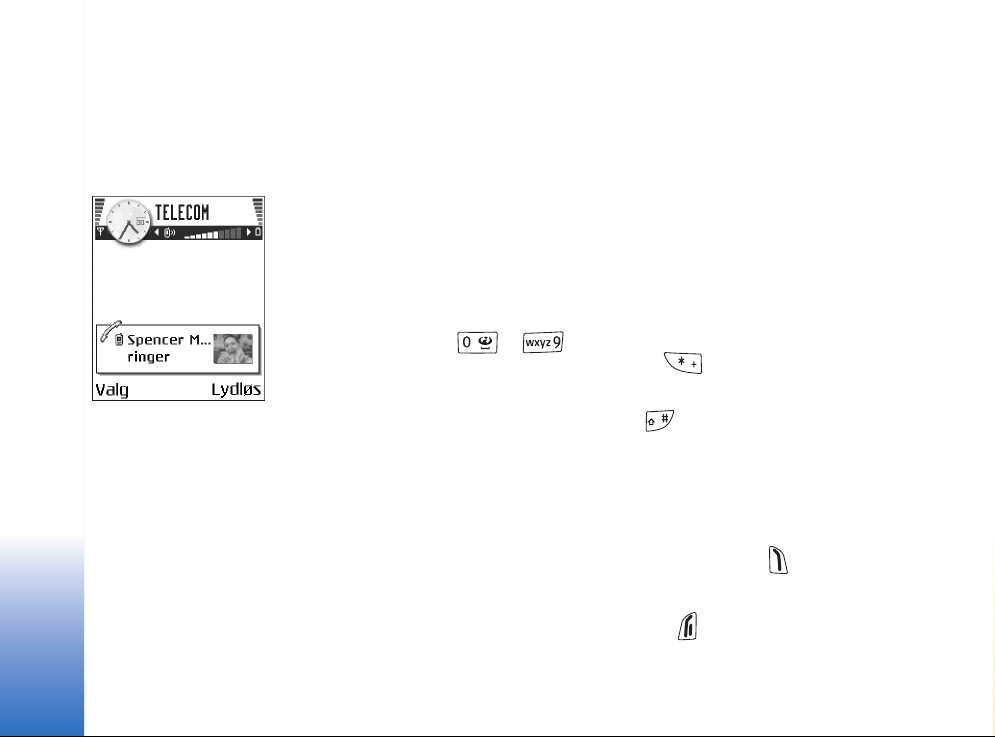
Telefonen
Figur 6
Valg under en samtale.
Valg under en samtale
Trykk på Valg under en samtale for enkelte av følgende valg:
Lyd av eller Mikr. på, Avslutt denne, Avslutt alle, Sett på venting eller Innhent, Nytt anrop,
Konferanse, Privat, Utelat deltaker, Svar og Avvis.
Bytt brukes til å veksle mellom den aktive samtalen og samtalen som er satt på vent.
Overfør brukes til å koble et innkommende anrop eller en samtale som er satt på venting,
til en aktiv samtale, og til å koble deg fra begge samtalene.
Send DTMF brukes til å sende DTMF-tonestrenger, for eksempel passord eller
bankkontonumre.
Det er ikke sikkert du har alle disse valgene. Kontakt tjenesteleverandøren for mer
informasjon.
1 Tast inn sifrene med - . Hvert enkelt tastetrykk genererer en DTMF-
tone som overføres mens samtalen er aktiv. Trykk på gjentatte ganger for å få
frem: *, p (setter inn en pause på omtrent to sekunder foran eller mellom DTMF-tegn),
og w (hvis du bruker dette tegnet, sendes ikke den gjenværende sekvensen før du
trykker påSend på nytt under samtalen). Trykk på for å få frem #.
2 Hvis du vil sende tonen, trykker du på OK.
Samtale venter (nettverkstjeneste)
Hvis du har aktivert tjenesten Samtale venter, vil nettverket varsle deg om et nytt
innkommende anrop mens en samtale pågår.
1 Du kan besvare et ventende anrop under en samtale ved å trykke på . Den første
samtalen settes på venting.
Hvis du vil skifte mellom de to samtalene, trykker du på Bytt.
2 Hvis du vil avslutte den aktive samtalen, trykker du på .
18
Copyright © 2004 Nokia. All rights reserved.
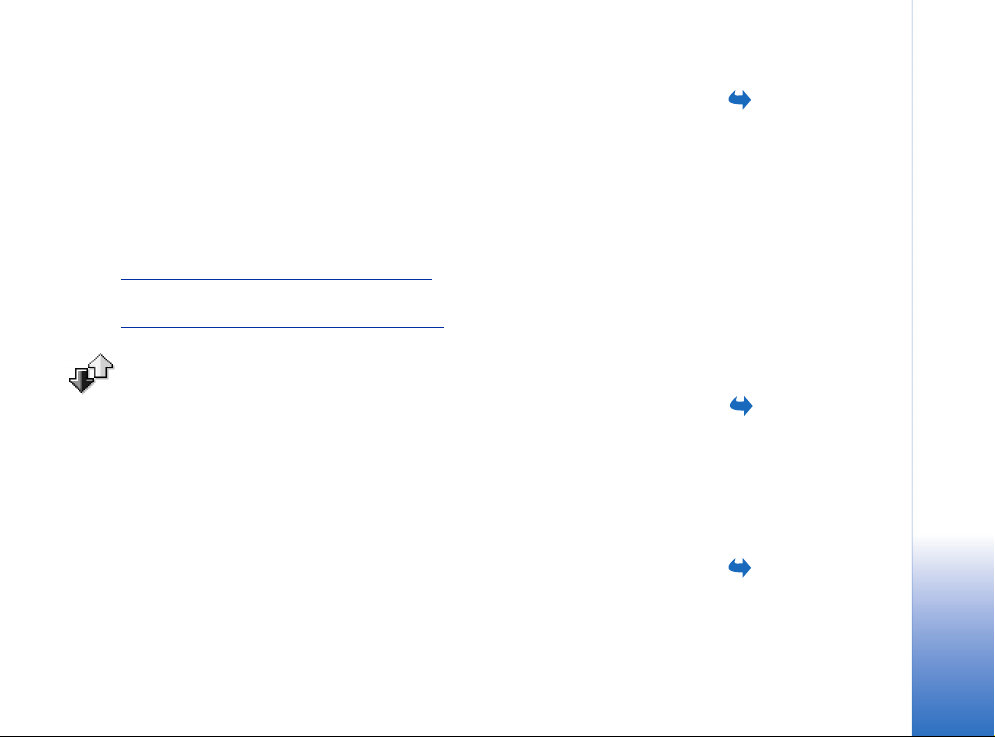
Viderekoble anrop (nettverkstjeneste)
Når denne nettverkstjenesten er aktivert, kan du viderekoble innkommende anrop til et
annet nummer, for eksempel nummeret til talepostkassen. Kontakt tjenesteleverandøren
for mer informasjon.
• Velg ett av viderekoblingsvalgene. Velg for eksempel Hvis opptatt for å viderekoble
taleanrop når nummeret ditt er opptatt, eller når du avviser innkommende anrop.
•Velg Valg→ Aktiver for å slå på viderekobling, Deaktiver for å slå av viderekobling eller
Sjekk status for å kontrollere om viderekobling er aktivert eller ikke.
• Hvis du vil deaktivere all viderekobling, velger du Valg→ Deaktiv. all viderek..
Se
Viktige indikatorer i ventemodus på side 10.
Du kan ikke ha sperring av innkommende anrop og viderekobling aktivert samtidig.
Anropssperring (nettverkstjeneste) på side 73.
Se
Logg – Anropslogg og generell logg
dataanrop registrert av telefonen. Du kan filtrere loggen for å vise bare én hendelsestype
og opprette nye kontaktkort basert på logginformasjonen.
Tilkoblinger til den eksterne postkassen, multimediemeldingssentralen eller lesersider
vises som dataanrop eller pakkedatatilkoblinger i den generelle kommunikasjonsloggen.
GPRS-datateller
Med GPRS-datatelleren kan du kontrollere mengden data som sendes og mottas over
pakkedatatilkoblinger (GPRS). Dette kan være nyttig siden du kan bli kostnadsbelastet for
GPRS-tilkoblingene etter mengden data du sender og mottar.
Gå til Meny→
Innstillinger→
Viderekobling.
Gå til Meny→ Logg.I loggen kan du overvåke telefonanrop, tekstmeldinger, pakkedatatilkoblinger og
Gå til Meny→
Logg→ Pakkedata.
Telefonen
Copyright © 2004 Nokia. All rights reserved.
19
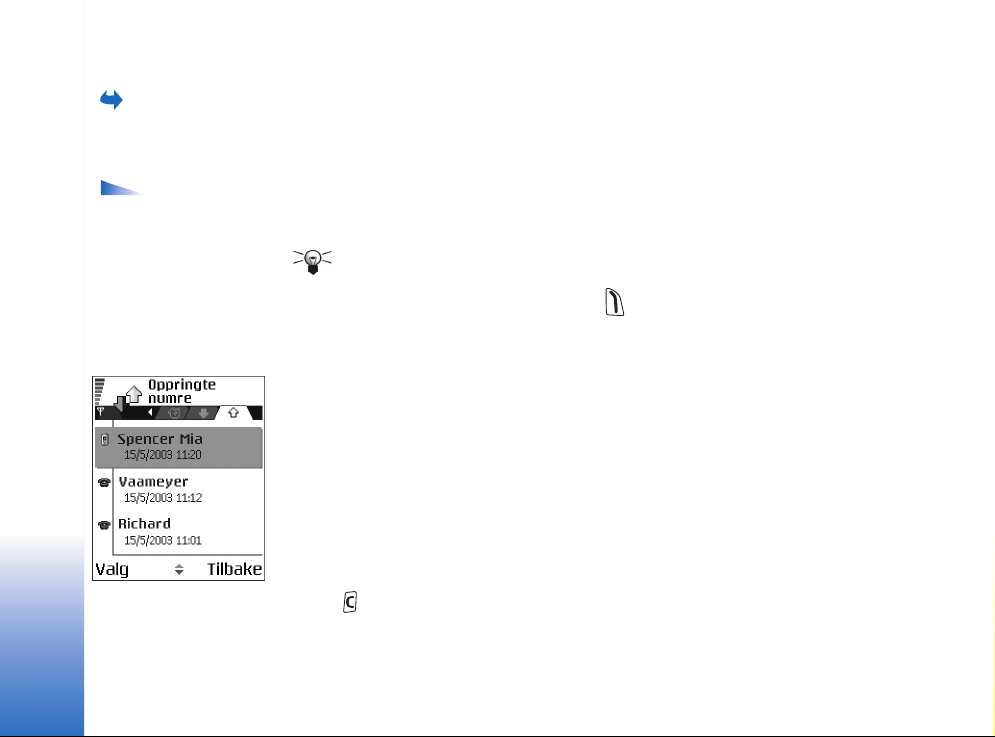
Gå til Meny→
Logg→ Anropslogg.
Telefonen
Valg i visningene
for ubesvarte, mottatte
og oppringte anrop: Ring
til, Opprett melding, Bruk
nummer, Be om
tilstedestatus, Slett, Tøm
logg, Legg til i Kontakter,
Hjelp og Avslutt.
Figur 7
Visningen Oppringte
numre.
Anropslogg
Telefonen registrerer numrene til ubesvarte, mottatte og utgående anrop samt omtrentlig
varighet for samtalene. Telefonen registrerer bare ubesvarte og mottatte anrop hvis
nettverket støtter disse funksjonene, og hvis telefonen er slått på og er innenfor
nettverkets tjenesteområde.
Ubesvarte anrop og mottatte anrop
Hvis du vil vise en liste over de siste 20 telefonnumrene som noen har forsøk å ringe til
deg fra uten hell (nettverkstjeneste), går du til Logg→ Anropslogg→ Ubesv. anrop.
Tips! Når du ser en melding i ventemodus om ubesvarte anrop, trykker du på Vis
for å få tilgang til listen over ubesvarte anrop. Hvis du vil ringe tilbake, blar du til
ønsket nummer eller navn og trykker på .
Hvis du vil vise en liste over de siste 20 numrene eller navnene du har mottatt anrop fra
(nettverkstjeneste), går du til Logg→ Anropslogg→ Mottatte anrop.
Oppringte numre
Hvis du vil vise de siste 20 telefonnumrene du har ringt eller forsøkt å ringe, går du til
Logg→ Anropslogg→ Oppr. numre.
Tømme anropslogger
• Hvis du vil tømme alle anropsloggene, velger du Valg→ Tøm anropslogg i
hovedvisningen for anropsloggen.
• Hvis du vil tømme en av anropsloggene, åpner du loggen du vil tømme, og velger
Valg→ Tøm logg.
• Hvis du vil fjerne én enkelt hendelse, åpner du en logg, blar til hendelsen og trykker
på .
20
Copyright © 2004 Nokia. All rights reserved.
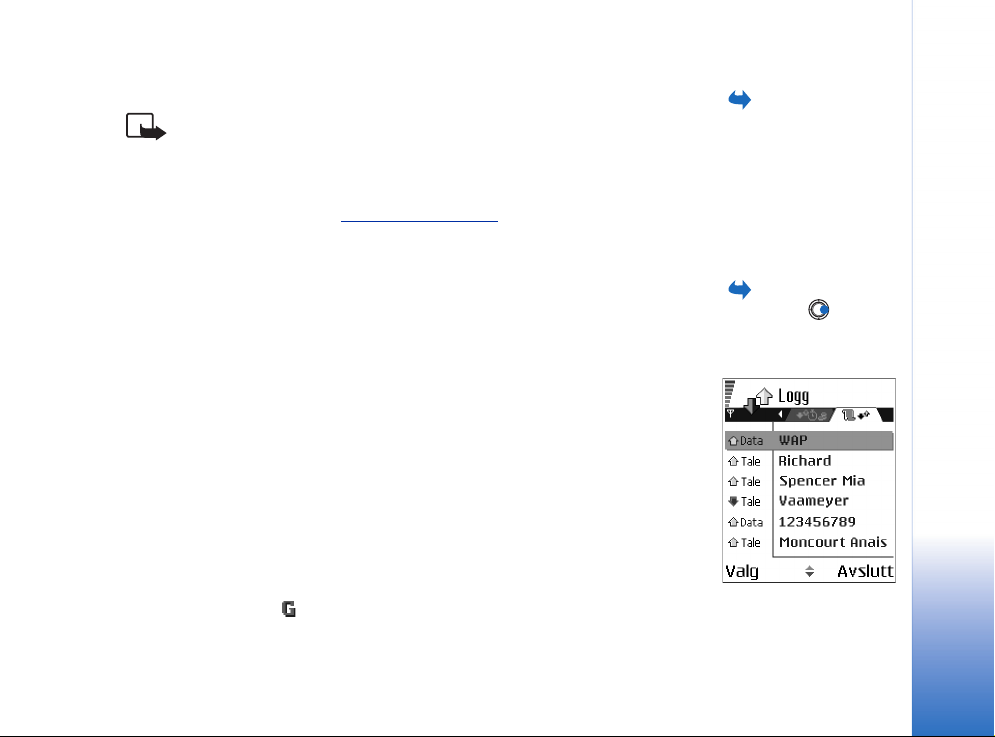
Samtalevarighet
Dette valget lar deg vise varigheten for de innkommende og utgående anropene.
Merk: Den faktiske tiden som faktureres for samtaler av tjenesteleverandøren,
kan variere, og er avhengig av nettverksfunksjoner, faktureringsrutiner og så
videre.
Nullstille alle tidtakere for samtalevarighet – Velg Valg→ Nullstill tidtakere. Hvis du vil
gjøre dette, trenger du låskoden. Se
Sikkerhet på side 75.
Vise den generelle loggen
I den generelle loggen kan du se sender- eller mottakernavnet, telefonnummeret og
navnet på tjenesteleverandøren eller tilgangspunktet for hver kommunikasjonshendelse.
Se fig. 8 på side 21.
Delhendelser, for eksempel tekstmeldinger sendt i mer enn én del og
pakkedatatilkoblinger, registreres som én kommunikasjonshendelse.
Filtrere loggen
1 Velg Valg→Filtrer. En liste over filtre åpnes.
2 Bla til et filter, og trykk på Velg.
Tømme innholdet i loggen
• Hvis du vil tømme alt logginnhold, anropsloggen og leveringsrapporter for meldinger
permanent, velger du Valg→Tøm logg. Bekreft ved å trykke på Ja.
Pakkedatateller og tilkoblingstidtaker
• Hvis du vil vise hvor mye data, målt i kilobyte, som er overført, og varigheten for en
bestemt GPRS-tilkobling, blar du til en innkommende eller utgående hendelse med
tilgangspunktikonet og velger Valg→Vis detaljer.
Gå til Meny→
Logg→ Varighet.
Telefonen
Gå til Meny→ Logg,
og trykk på .
Figur 8
Generell logg for
kommunikasjonshendelser.
Copyright © 2004 Nokia. All rights reserved.
21
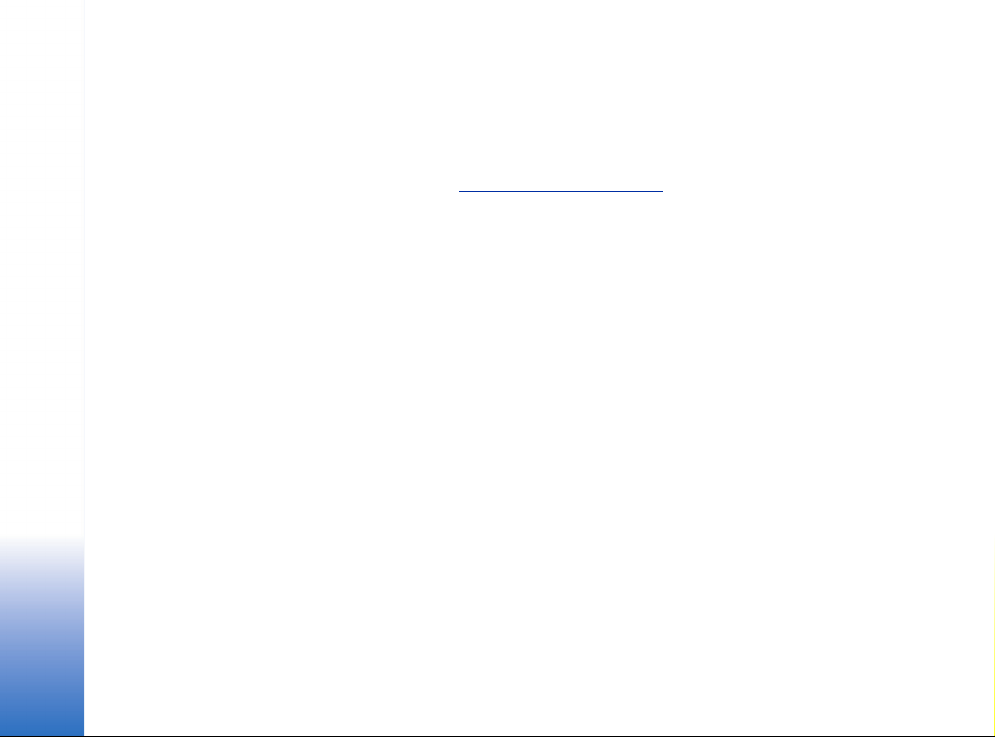
Telefonen
Logginnstillinger
•Velg Valg→Innstillinger. Listen over innstillinger åpnes.
• Loggvarighet – Logghendelsene blir værende i telefonminnet i et angitt antall dager.
Etter det slettes de automatisk fra loggen for å frigjøre minne.
Hvis du velger Ingen logg, slettes alt logginnhold, anropsloggen og
leveringsrapportene for meldinger permanent.
• Vis samtalevarighet. Se
Samtalevarighet på side 21.
22
Copyright © 2004 Nokia. All rights reserved.
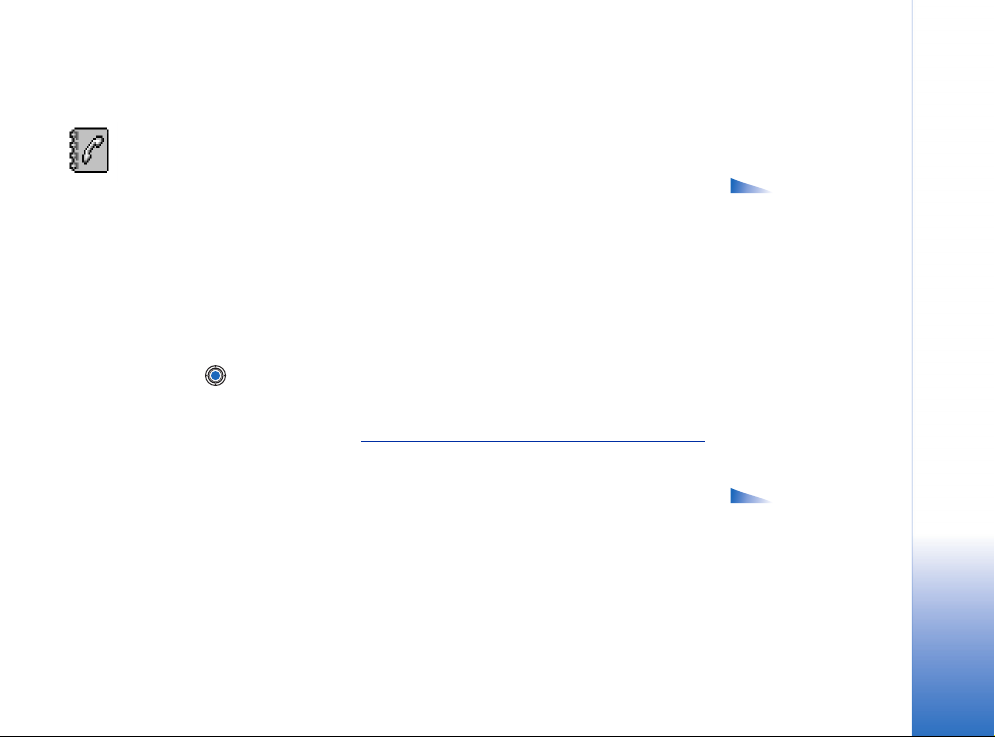
Personlig informasjon
Kontakter
I Kontakter kan du lagre og behandle kontaktinformasjon, for eksempel navn,
telefonnumre og adresser.
Du kan også legge til en personlig ringetone, et talesignal eller et miniatyrbilde på et
kontaktkort. Du kan opprette kontaktgrupper, slik at du kan sende tekstmeldinger eller epost til mange mottakere samtidig.
Kontaktinformasjon kan bare sendes til eller mottas fra kompatible enheter.
Opprette og redigere kontaktkort
1 Trykk på i ventemodus, eller gå til Meny→ Kontakter.
2 Åpne Kontakter, og velg Valg→ Ny kontakt.
3 Fyll ut de feltene du ønsker, og trykk på Utført.
• Slik redigerer du kontaktkort: Se Handlinger felles for alle programmer på side 12.
• Hvis du vil slette et kontaktkort, blar du til kontaktkortet og velger Valg→ Slett i
Kontakter-katalogen.
• Hvis du vil legge til et lite miniatyrbilde på et kontaktkort, åpner du et kontaktkort
og velger Valg→ Rediger, og deretter velger du Valg→ Legg til miniatyr. Miniatyrbildet
vises også når kontakten ringer til deg. Når du har lagt til et miniatyrbilde på et
kontaktkort, kan du velge Legg til miniatyr for å erstatte bildet med et annet
miniatyrbilde eller Fjern miniatyr for å fjerne miniatyrbildet fra kontaktkortet.
• Hvis du vil tilordne standardnumre og -adresser til et kontaktkort, åpner du et
kontaktkort og velger Valg→ Standarder. Et hurtigvindu åpnes med en liste over de
forskjellige valgene.
Valg i
hovedvisningen for
Kontakter: Åpne, Ring til,
Opprett melding, Ny
kontakt, Åpne samtale, Ny
kontakt, Slett, Kopier, Legg
til i gruppe, Tilhører grupper,
Merk/fjern merking, Kopier
til SIM-kat., Gå til Webadresse, Send, Kontaktinfo,
SIM-katalog,
Tjenestenumre,
Innstillinger, Hjelp og
Avslutt.
Valg ved
redigering av kontaktkort:
Legg til miniatyr / Fjern
miniatyr, Legg til detalj,
Slett detalj, Rediger
feltnavn, Hjelp og Avslutt.
Personlig informasjon
Copyright © 2004 Nokia. All rights reserved.
23
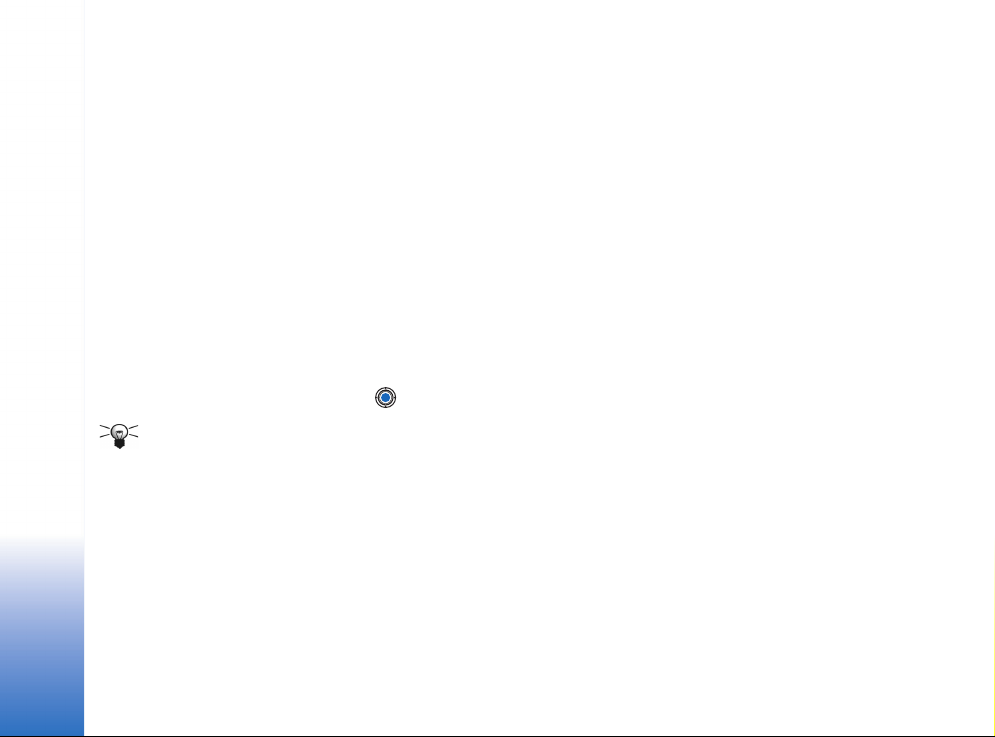
Kopiere kontakter mellom SIM-kortet og telefonminnet
• Hvis du vil kopiere navn og numre fra et SIM-kort til telefonen, velger du Valg→ SIM-
katalog, blar til navnet eller navnene du vil kopiere og velger Valg→ Kopier til
Kontakter.
• Hvis du vil kopiere et telefon-, faks- eller personsøkernummer fra Kontakter til SIMkortet, går du til Kontakter, åpner et kontaktkort, blar gjennom til du finner nummeret
og velger Valg→ Kopier til SIM-kat.
Personlig informasjon
Tips! Når det
gjelder en enkelt kontakt,
bruker telefonen den
ringetonen som ble
tilordnet sist. Så hvis du
først endrer en
grupperingetone og
deretter ringetonen for en
enkelt kontakt som
tilhører den gruppen,
brukes ringetonen for den
kontakten.
24
Copyright © 2004 Nokia. All rights reserved.
Legge til en ringetone for et kontaktkort eller en kontaktgruppe
Du kan angi en ringetone for hvert kontaktkort og hver kontaktgruppe. Når kontakten
eller gruppemedlemmet ringer til deg, spiller telefonen av den valgte ringetonen (hvis
oppringerens telefonnummer sendes med anropet og telefonen din gjenkjenner det).
1 Trykk på for å åpne et kontaktkort, eller gå til Grupper-listen, og velg en
kontaktgruppe.
2 Velg Valg→ Ringetone. En liste over ringetoner åpnes.
3 Bruk blatasten til å bla til ringetonen du vil bruke for kontakten eller gruppen, og trykk
på Velg.
• Hvis du vil fjerne ringetonen, velger du Standardtone fra listen over ringetoner.
Taleoppringing
Du kan ringe ved å uttale et talesignal som er lagt til i et kontaktkort. Alle talte ord kan
være et talesignal.
• Når du spiller inn, bør du holde telefonen et lite stykke fra munnen. Etter starttonen
leser du tydelig inn ordet eller ordene du vil spille inn som et talesignal.
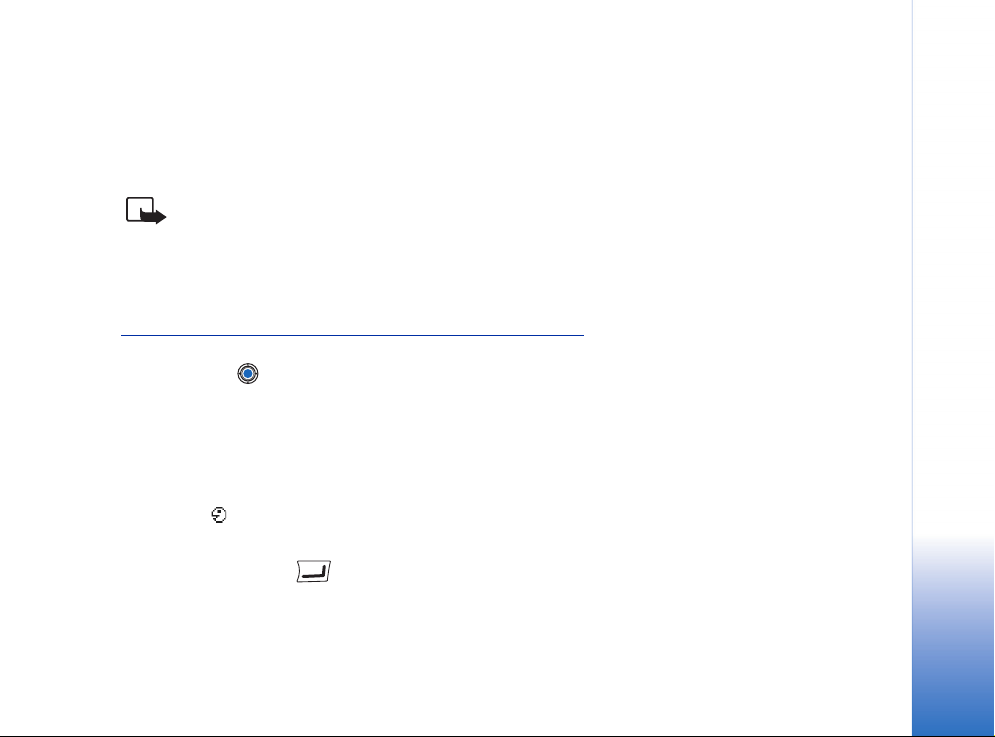
Før du bruker taleoppringing, må du være oppmerksom på følgende:
• Taleoppringinger er ikke språkavhengige. De er avhengige av talerens stemme.
• Du må uttale navnet nøyaktig slik du sa det da du spilte det inn.
• Taleoppringing er sensitiv for bakgrunnsstøy. Spill inn kommandoer for
taleoppringing, og bruk dem i rolige omgivelser.
• Svært korte navn godtas ikke. Bruk lange navn, og unngå lignende navn for ulike
numre.
Merk: Det kan for eksempel være vanskelig å bruke taleoppringing i støyende
omgivelser eller i et nødstilfelle, så du bør ikke stole kun på taleoppringing i alle
situasjoner.
Legge til et talesignal for et telefonnummer
Du kan bare tilordne talesignaler til telefonnumre som er lagret i telefonens minne.
Se
Kopiere kontakter mellom SIM-kortet og telefonminnet på side 24.
1 I hovedvisningen for kontakter blar du til kontakten du vil tilordne et talesignal for,
og trykker på for å åpne kontaktkortet.
2 Bla til nummeret som du vil tilordne et talesignal for, og velg Valg→ Legg til talesignal.
3 Trykk på Start for å spille inn et talesignal. Etter starttonen leser du tydelig inn ordet
eller ordene du vil spille inn som et talesignal.
4 Når du er ferdig, spiller telefonen av talesignalet, og meldingen Spiller av talesignal
vises.
5 Når talesignalet er lagret, vises meldingen Talesignal lagret, og du hører et lydsignal.
Symbolet vises ved siden av nummeret på kontaktkortet.
Ringe opp ved å uttale et talesignal
1 Trykk på og hold nede i ventemodus. Telefonen spiller av en kort tone, og
meldingen Snakk nå vises.
2 Når du ringer ved hjelp av et talesignal, holder du telefonen et lite stykke fra munnen
og ansiktet, og uttaler talesignalet tydelig.
Personlig informasjon
Copyright © 2004 Nokia. All rights reserved.
25
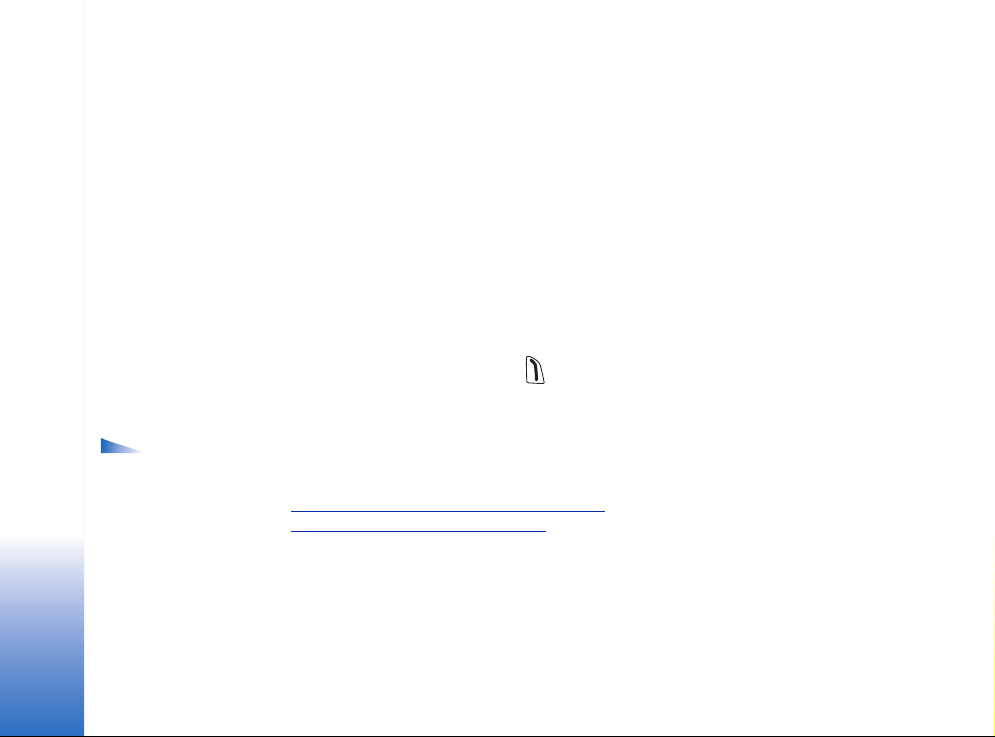
Personlig informasjon
Valg i visningen
for abonnementskontakter: Åpne, Ring til,
Opprett melding, Åpne
samtale, Avslutt
abonnement, Abonner på
ny, Merk/fjern merking, Min
tilstedestatus, Innstillinger,
Hjelp og Avslutt.
3 Telefonen spiller av det originale talesignalet, viser navnet og nummeret og ringer
nummeret for det gjenkjente talesignalet etter fem sekunder.
• Hvis telefonen spiller av feil talesignal, eller hvis du vil forsøke taleoppringing på nytt,
trykker du på Igjen.
Du kan ikke bruke taleoppringing når et dataanrop eller en GPRS-tilkobling er aktivert.
Tilordne hurtigvalgstaster
Hurtigvalg er en rask metode for å ringe til numre du bruker ofte. Du kan tilordne
hurtigvalgstaster til åtte telefonnumre. Nummer 1 er forbeholdt talepostkassen.
1 Åpne kontaktkortet som du vil tilordne en hurtigvalgstast, og velg Valg→ Angi
hurtigvalg. Hurtigvalgsrutenettet åpnes og viser numrene fra 1-9.
2 Bla til et nummer, og trykk på Angi. Når du går tilbake til
kontaktinformasjonsvisningen, kan du se hurtigvalgsikonet ved siden av nummeret.
• Hvis du vil ringe opp kontakten ved hjelp av hurtigvalg, går du til ventemodus og
trykker på hurtigvalgstasten og .
Vise abonnementskontakter
I Kontakter-katalogen blar du mot høyre til den andre kategorien for å åpne listen over
abonnementskontakter. I denne listen kan du vise tilstedestatusdata, inkludert
tilgjengelighet og direktemeldingsstatus (Chat), for alle abonnementskontakter.
Se Tilstedestatus (nettverkstjeneste) på side 27.
Chat (nettverkstjeneste) på side 95.
Se
26
Copyright © 2004 Nokia. All rights reserved.
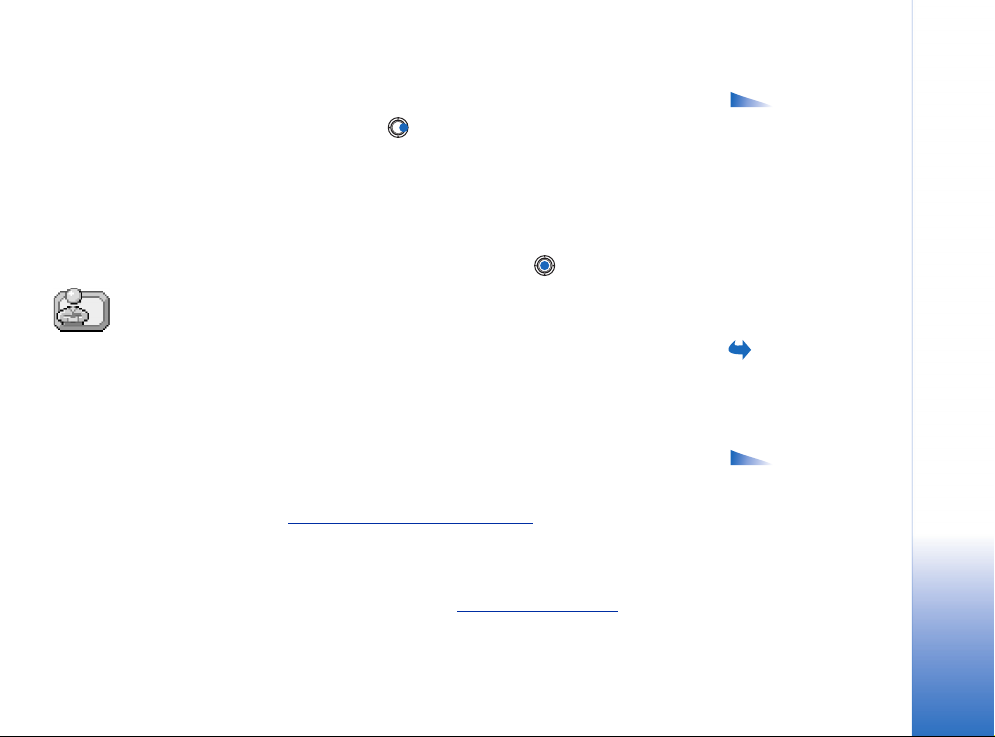
Behandle kontaktgrupper
Opprette kontaktgrupper
1 I Kontakter-katalogen trykker du på for å åpne Grupper-listen.
2 Velg Valg→ Ny gruppe.
3 Skriv inn et navn for gruppen, eller bruk standardnavnet Gruppe, og trykk på OK.
Legge til medlemmer i en gruppe
1 Bla til kontakten du vil legge til i en gruppe i Kontakter-katalogen, og velg Valg→
Legg til i gruppe:. En liste over tilgjengelige grupper åpnes.
2 Bla til gruppen hvor du vil legge til kontakten, og trykk på .
Tilstedestatus (nettverkstjeneste)
Bruk Tilstedestatus til å informere andre om når, hvor og hvordan du vil bli kontaktet. I
Tilstedestatus kan du vise og opprette en dynamisk profil for kontaktdetaljene, som er
synlig for andre brukere av tjenesten, og dele informasjon eller styre tjenester.
Tilstedestatusinformasjon kan omfatte din tilgjengelighet, om du fortrekker at folk ringer
eller sender meldinger, hvor du er og hva du gjør. Se fig. 9 på side 28.
Før du kan bruke Tilstedestatus, må du finne en tjeneste som du vil bruke, og deretter
lagre innstillingene til den tjenesten. Det kan hende at du kan motta innstillingene i en
spesiell tekstmelding, kalt en smartmelding, fra tjenesteleverandøren som tilbyr
Tilstedestatus-tjenesten. Se
tjenesteleverandøren hvis du vil ha mer informasjon.
Med Tilstedestatus-programmet kan du endre din egen publiserte informasjon og styre
hvem som er autorisert til å se din tilstedestatus. Hvis du vil vise andres
tilstedestatusinformasjon, må du bruke Kontakter. Se
Motta smartmeldinger på side 54. Kontakt
Kontakter på side 23.
Valg i
listevisningen Grupper:
Åpne, Ny gruppe, Slett,
Endre navn, Ringtone,
Kontaktinfo, Innstillinger,
Hjelp og Avslutt.
Personlig informasjon
Gå til Meny→
Tilbehør→ Tilstedest..
Valgene i
visningen for
tilstedestatus: Åpne, Min
tilgjengelighet, Deltakere,
Oppdater tilstedest., Logg
på, Logg av, Innstillinger,
Hjelp og Avslutt.
Copyright © 2004 Nokia. All rights reserved.
27
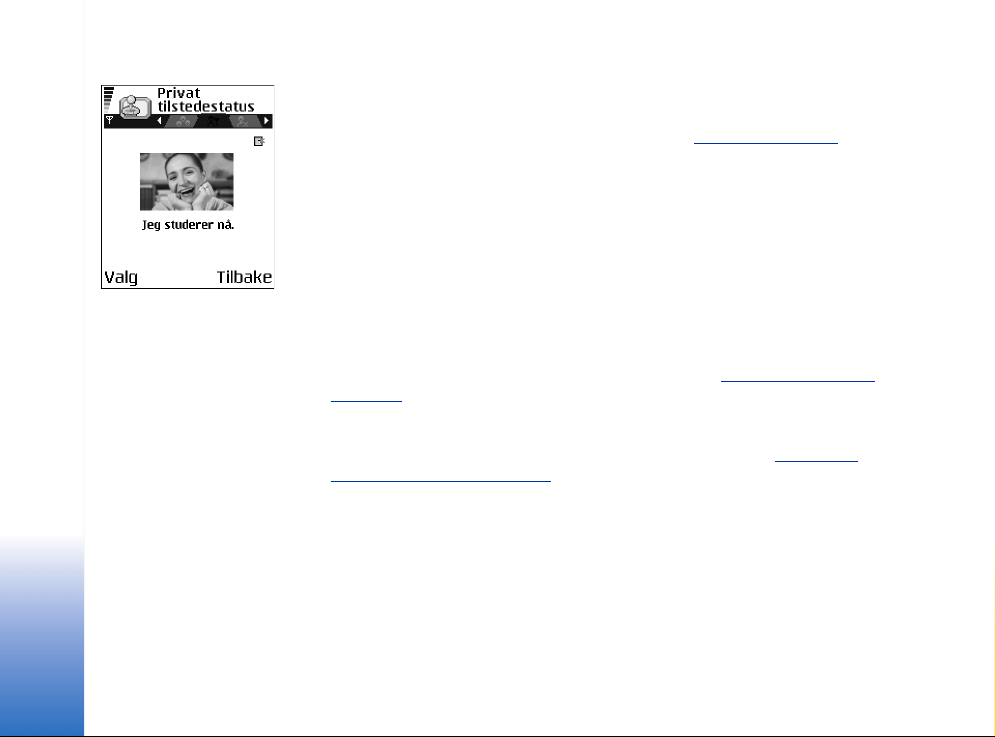
Endre tilgjengelighetsinformasjonen
Velg Valg→ Min tilgjengelighet, og velg:
• Tilgjengelig – Du er tilgjengelig slik at folk kan ringe eller sende meldinger til deg, og
telefonen din bruker for eksempel den generelle profilen. Se
• Opptatt – Det kan hende du er tilgjengelig slik at folk kan ringe eller sende meldinger
til deg, og telefonen din bruker for eksempel møteprofilen.
• Ikke tilgjengelig – Du er ikke tilgjengelig og folk kan ikke ringe eller sende meldinger til
deg. Telefonen din bruker for eksempel den lydløse profilen.
Profiler på side 85.
Personlig informasjon
Figur 9
Visningen Privat.
28
Copyright © 2004 Nokia. All rights reserved.
Endre hvem som kan se tilstedestatusinformasjonen
Velg Valg→ Deltakere, og velg:
• Offentlig – Viser begrenset informasjon slik at du kan administrere hvordan folk kan
kontakte deg. Denne informasjonen er tilgjengelig for alle du ikke har blokkert.
• Min tilgjengelighet – Velg Tilgjengelig, Opptatt eller Ikke tilgjengelig.
• Deltakere – Åpner visningen Gjeldende visninger for Offentlig. Se
på side 29.
• Oppdater tilstedest. – Oppdaterer tilstedestatusinformasjonen på
tilstedestatusserveren.
• Logg på / Logg av – Kobler til eller kobler fra tilstedestatusserveren. Se
tilstedestatusservere på side 101.
• Innstillinger – Brukes til å håndtere publiseringen av tilstedestatusinformasjonen
din.
• Privat – Viser privat informasjon, slik at du kan dele mer personlig informasjon. Dette
valget er bare tilgjengelig for de du har gitt tillatelse til å se din private informasjon.
Du har følgende valg:
• Min tilgjengelighet – Velg Tilgjengelig, Opptatt eller Ikke tilgjengelig.
• Tilstedestatusmeld.– Du kan skrive en tekstmelding på opptil 40 tegn for å beskrive
din gjeldende tilgjengelighet.
Offentlige deltakere
Chat- og
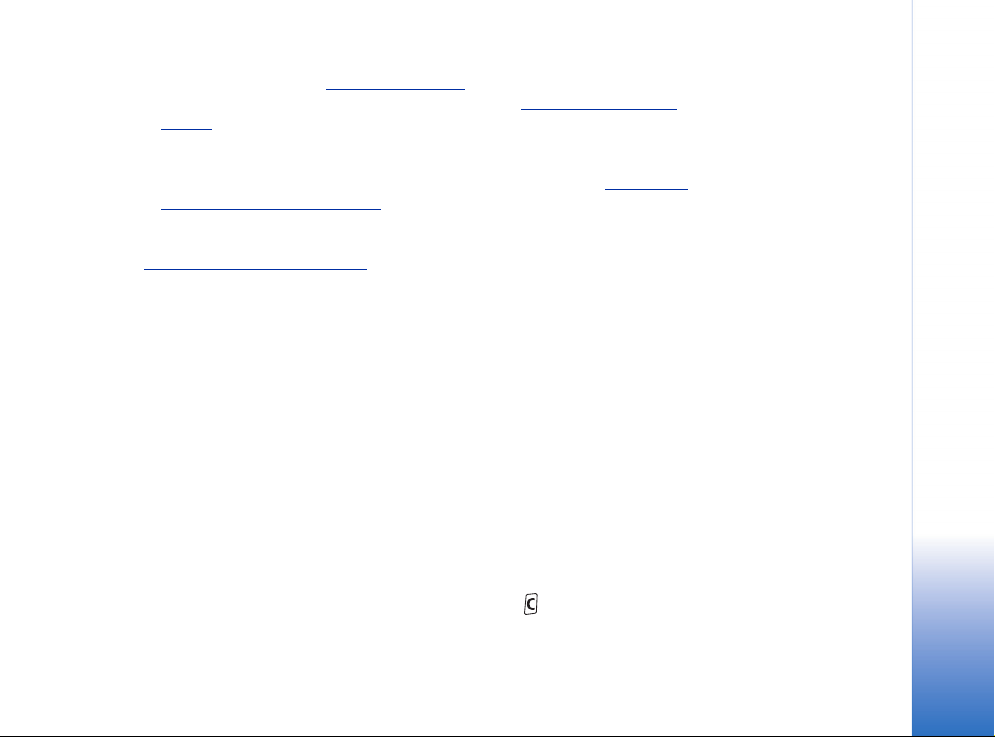
• Tilstedestatuslogo – Du kan legge til en logo i tilgjengelighetsinformasjonen din.
Logofiler lagres i Galleri. Se
• Deltakere – Åpner visningen Private deltakere for Privat. Se Private deltakere på
side 29.
• Oppdater tilstedest. – Oppdaterer tilstedestatusinformasjonen på
tilstedestatusserveren.
• Logg på / Logg av – Kobler til eller kobler fra tilstedestatusserveren. Se
tilstedestatusservere på side 101.
• Innstillinger – Brukes til å håndtere publiseringen av tilstedestatusen din.
• Blokkert - Viser et skjermbilde som ikke inneholder noen personlige opplysninger.
Se
Blokkerte deltakere på side 30.
Galleri på side 42.
Chat- og
Offentlige deltakere
Gå til Offentlig, og velg Valg→ Deltakere→ Gjeldende visninger for å se navnene,
telefonnumrene eller bruker-IDene til deltakerne du ikke tillater å se dine private
tilstedestatusmeldinger, men som for øyeblikket ser din offentlige tilstedestatus. Du kan
bla til en deltaker, trykke på Valg og velge:
• Legg til i privat liste – Gir deltakeren lov til å se også din private tilstedestatus.
• Blokker – Forhindrer at deltakeren ser din tilstedestatusinformasjon.
• Legg til i Kontakter – Brukes til å legge til deltakeren i Kontakter-katalogen.
• Oppdater delt.lister – Kobler til tilstedestatusserveren for å oppdatere deltakerlistene.
Dette valget er bare tilgjengelig når du er i frakoblet modus.
Private deltakere
Gå til Privat , og velg Valg→ Deltakere→ Private deltakere for å se navnene,
telefonnumrene eller bruker-IDene til deltakerne du har gitt tillatelse til å se dine private
tilstedestatusmeldinger. Hvis du vil forhindre at en deltaker ser dine private
tilstedestatusmeldinger, blar du til deltakeren og trykker på . Du kan bla til en
deltaker, trykke på Valg og velge:
• Legg til ny – Legg til en ny deltaker manuelt eller fra Kontakter-katalogen.
Personlig informasjon
Copyright © 2004 Nokia. All rights reserved.
29
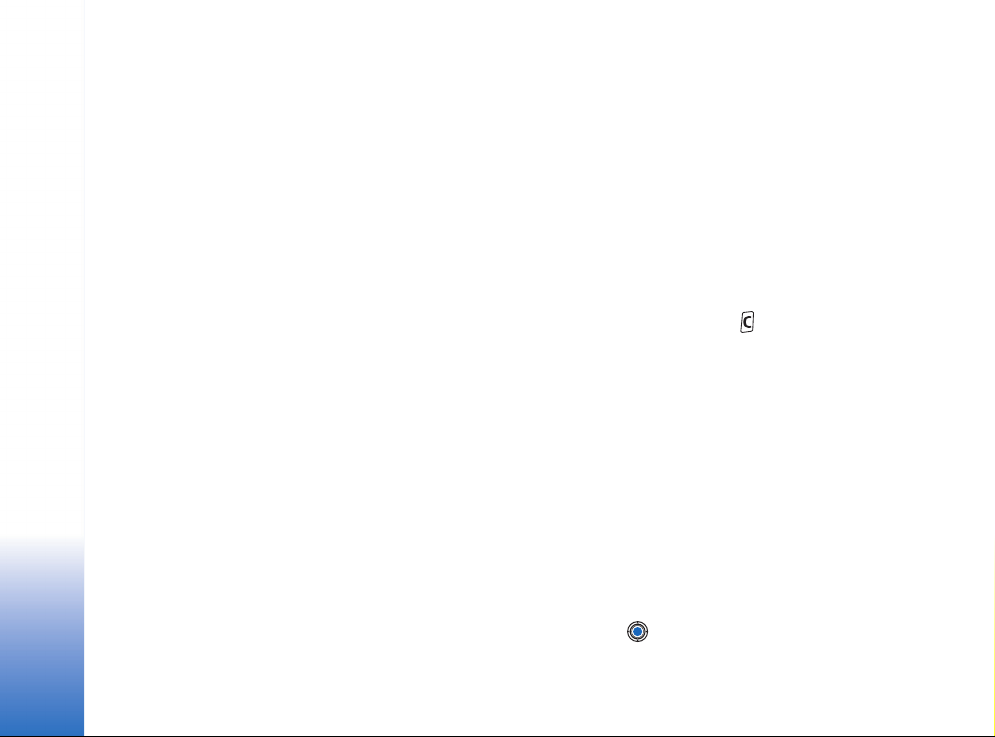
Personlig informasjon
Du kan bare velge en kontakt som har en bruker-ID på kontaktkortet.
• Blokker – Forhindrer at deltakeren ser din tilstedestatusinformasjon.
• Legg til i Kontakter – Brukes til å legge til deltakeren i Kontakter-katalogen.
• Fjern fra liste – Fjerner deltakeren fra den private listen. Dette valget er også
tilgjengelig når det er merkede elementer valgt. Hvis listen er tom, er ikke valget
tilgjengelig.
• Vis detaljer – Viser deltakerens bruker-ID-informasjon.
• Oppdater delt.lister – Kobler til tilstedestatusserveren for å oppdatere deltakerlistene.
Dette valget er bare tilgjengelig når du er i frakoblet modus.
Blokkerte deltakere
Gå til Valg→ Deltakere→ Blokkert for å se deltakerne du har forhindret fra å se dine
offentlige og private tilstedestatusmeldinger. Hvis du vil tillate at en deltaker ser
tilstedestatusinformasjonen din, blar du til deltakeren og trykker på . Du kan bla til en
deltaker, trykke på Valg og velge:
• Legg til i privat liste – Dette valget gir deltakeren lov til å se også din private
tilstedestatus.
• Legg til ny – Legg til en ny deltaker manuelt eller fra Kontakter-katalogen.
Du kan bare velge en kontakt som har en bruker-ID på kontaktkortet.
• Legg til i Kontakter – Brukes til å legge til deltakeren i Kontakter-katalogen.
• Vis detaljer – Viser deltakerens bruker-ID-informasjon.
• Oppdater delt.lister – Kobler til tilstedestatusserveren for å oppdatere deltakerlistene.
Dette valget er bare tilgjengelig når du er i frakoblet modus.
Oppdatere tilstedestatusinformasjonen
Gå til Meny→ Tilbehør→ Tilstedest..
Når tilkoblingen er opprettet:
1 Tast inn bruker-IDen og passordet, og trykk på for å logge deg på.
Du får bruker-IDen og passordet fra tjenesteleverandøren.
30
Copyright © 2004 Nokia. All rights reserved.

2 Velg Valg→ Oppd. min tilst.stat.. Valget er tilgjengelig når du er logget på serveren og
har endret tilstedestatusinformasjonen i visningen Privat eller Offentlig, men ikke
oppdatert den.
3 Hvis du vil logge deg av, velger du Valg→ Logg av.
Tilstedestatusinnstillinger
Velg Valg→ Innstillinger fra hovedmenyen for Tilstedestatus.
Chat- og tilstedestatusservere på side 101.
Se
• Vis til – Velg:
• Privat og off. – Både privat og offentlig tilstedestatus vises.
• Private deltakere – Bare private deltakere kan se din tilstedestatusinformasjon.
• Off. deltakere – Både offentlige og private deltakere kan se din offentlige
tilstedestatusinformasjon.
• Ingenting – Tilstedestatusinformasjonen vises ikke.
• Synk. med Profiler – Definerer hvilke tilstedestatusattributter som endres når du endrer
profilen. Velg:
• Av – Tilstedestatusattributtene endres ikke, selv om du endrer profilen.
• Synlig – Både Min tilgjengelighet og Tilstedestatusmeld.endres når du endrer profilen.
• Bare tilgj.het – Tilstedestatusmeld.endres ikke når du endrer profilen.
• Kun priv. notater – Min tilgjengelighet endres ikke når du endrer profilen.
Lokalisering (nettverkstjeneste)
Lokalisering gjør det mulig for nettverket å oppdage lokaliseringen til telefonen. Ved å
aktivere eller deaktivere Lokalisering, velger du når lokaliseringsinformasjonen sendes til
nettverket.
Hvis du vil aktivere Lokalisering på telefonen, velger du Innstillinger→ Lokalisering→ På.
Personlig informasjon
Gå til Meny→
Verktøy→ Lokalisering.
Copyright © 2004 Nokia. All rights reserved.
31

Når du mottar en Lokal.anmodning, vises en melding som angir hvilken tjeneste som
kommer med anmodningen. Trykk på Godta for å tillate at lokaliseringsinformasjonen
sendes, eller trykk på Avvis for å avslå anmodningen.
Lokal.anmodning-meldinger logges i listen Mottatte anm.. Hvis du vil vise dem, velger du
Meny→ Lokalisering→ Mottatte anm.. Ikonet ved siden av hver anmodning angir om
anmodningen er ny, avvist eller godtatt. Hvis du vil se detaljene for en anmodning, blar
du til anmodningen og trykker på . Hvis du vil tømme listen Mottatte anm., velger du
Valg→ Tøm logg.
Personlig informasjon
32
Copyright © 2004 Nokia. All rights reserved.
Kalender
I Kalender kan du holde oversikt over avtaler, møter, fødselsdager, merkedager og andre
hendelser. Du kan også angi at en kalenderalarm skal minne deg på kommende hendelser.
Kalender-programmet bruker delt minne. Se
Opprette kalenderoppføringer
1 Gå til Meny→ Kalender
2 Velg Valg→ Ny oppføring og velg:
• Møte for å minne deg selv på en avtale til en bestemt dato og tid.
• Memo for å skrive inn en generell oppføring for en dag.
• Merkedag for å minne deg selv på fødselsdager eller spesielle datoer.
Merkedagsoppføringer gjentas hvert år.
3 Fyll ut feltene. Bruk blatasten til å flytte mellom felter.
• Emne / Anledning – skriv inn en beskrivelse av hendelsen.
• Sted – Dette er stedet hvor møtet skal holdes (valgfritt).
• Starttid, Sluttid, Startdato og Sluttdato.
• Alarm – Trykk på for å aktivere feltene for Alarmtid og Alarmdag.
• Gjenta – trykk på for å endre oppføringen slik at den gjentas. Vist med i
dagsvisningen.
Delt minne på side 14.

• Gjenta til – Du kan angi en sluttdato for den gjentatte oppføringen, for eksempel
sluttdatoen for et ukentlig kurs du tar. Dette valget vises bare hvis du har valgt å
gjenta hendelsen.
• Synkronisering – Privat – Etter synkronisering er det bare du som kan se
kalenderoppføringen. Den vil ikke bli vist til andre, selv om de kan koble seg til og
vise kalenderen. Felles – Kalenderoppføringen vises til andre som har tilgang til å
vise kalenderen din i tilkoblet modus. Ingen – Kalenderoppføringen kopieres ikke
når du synkroniserer kalenderen.
4 Trykk på Utført for å lagre oppføringen.
Hvis du redigerer eller sletter en gjentatt oppføring, må du velge hvordan du vil at
endringene skal settes i verk: Alle forekomster – alle gjentatte oppføringer endres / Bare
denne – bare den gjeldende oppføringen endres.
Kalendervisninger
Trykk på for å utheve dagens dato automatisk i måneds-, ukes-, eller dagsvisning.
Hvis du vil skrive inn en kalenderoppføring, trykker du på en nummertast ( -
) i en av kalendervisningene. En møteoppføring åpnes, og de tegnene du taster
inn, legges til i Emne-feltet.
• Hvis du vil gå til en bestemt dato, velger du Valg→ Gå til dato. Skriv inn datoen, og
trykk på OK.
• Ikoner i dags- og ukesvisningen: – Memo og – Merkedag.
• Synkroniseringsikoner i månedsvisningen:
– Privat, – Felles, – Ingen og – dagen har mer enn én oppføring.
Gjøremål
I Gjøremål kan du ha en liste over oppgaver som du må utføre. Se Delt minne på side 14.
1 Hvis du vil begynne å skrive et gjøremålsnotat, trykker du på en talltast ( -
). Redigereren åpnes, og markøren blinker etter bokstavene du har tastet inn.
Personlig informasjon
Valg i de
forskjellige
kalendervisningene: Åpne,
Ny oppføring, Ukesvisning /
Månedsvisning, Slett, Gå til
dato, Send, Innstillinger,
Hjelp og Avslutt.
Gå til Meny→
Gjøremål.
Copyright © 2004 Nokia. All rights reserved.
33

Personlig informasjon
2 Skriv inn oppgaven i Emne-feltet. Trykk på for å legge til spesialtegn.
• Når du skal angi forfallsdatoen for oppgaven, blar du til feltet Forfallsdato og taster
inn en dato.
• Hvis du vil angi prioritet for gjøremålsnotatet, blar du til Prioritet-feltet og trykker
på .
3 Hvis du vil lagre gjøremålsnotatet, trykker du på Utført. Hvis du fjerner alle tegnene
og trykker på Utført, slettes notatet, selv om du redigerer et tidligere lagret notat.
• Hvis du vil åpne et gjøremålsnotat, blar du til det og trykker på .
• Hvis du vil slette et gjøremålsnotat, blar du til det og velger Valg→ Slett eller trykker
på .
• Hvis du vil merke et gjøremålsnotat som fullført, blar du til det og velger Valg→
Fullført.
• Hvis du vil gjenopprette et gjøremålsnotat, velger du Valg→ Ikke fullført.
Importere data fra andre Nokia-telefoner
Du kan flytte data fra kalenderen, kontakter og gjøremål fra kompatible Nokia-telefoner
til telefonen ved hjelp av Nokia PC Suite 6.3 Content Copier-programmet på en
kompatibel PC. Instruksjoner om hvordan du bruker programmet finner du i hjelpfunksjonen til PC Suite på CD-ROM-platen.
34
Copyright © 2004 Nokia. All rights reserved.

Multimedia
Kamera
Med Kamera-programmet kan du ta bilder og spille inn videoer når du er på farten.
Bildene lagres automatisk i Galleri-programmet, der du kan endre navn på dem og
organisere dem i mapper. Du kan også sende bilder i en multimediemelding, som et epostvedlegg eller via en Bluetooth-tilkobling. Kameraet lager JPEG-bilder, og videoklipp
spilles inn i 3GPP-filformatet med filtypen .3gp.
Ta bilder
1 Trykk på i ventemodus, og trykk på eller for å gå til kategorien Bilde.
Kamera-programmet åpnes, og du kan se motivet du vil ta bilde av.
Du kan se søkeren og beskjæringslinjene, som viser området du kan ta bilde av.
Du kan også se bildetelleren, som forteller deg hvor mange bilder, avhengig av den
valgte bildekvaliteten, som får plass i telefonminnet eller på minnekortet, hvis du
bruker et.
2 Trykk på for å zoome inn på objektet før du tar bildet. Trykk på for å zoome
ut igjen. Zoomindikatoren på displayet viser zoomnivået.
Tips! Oppløsningen på et zoomet bilde er lavere enn på et ikke-zoomet bilde,
men bildestørrelsen forblir den samme. Det kan hende du merker forskjellen på
bildekvaliteten hvis du for eksempel viser bildene på en PC.
3 Når du sk al ta et bi ld e, trykker du på . Ikke flytt telefonen før Kamera-programmet
har begynt å lagre bildet. Bildet lagres automatisk i galleriet. Se
Tips! Hvis du vil ta et bilde rett etter at du har tatt et annet, velger du Valg→
Innstillinger→ Bilde→ Vis tatt bilde. Velg Nei. Bildene blir ikke værende på displayet
etter at de er blitt tatt. De lagres i galleriet, og kameraet er igjen klar for bruk.
Galleri på side 42.
Copyright © 2004 Nokia. All rights reserved.
Multimedia
Trykk på i
ventemodus, eller gå til
Meny→ Kamera.
Valg før du tar et
bilde: Ta bilde, Aktiver
nattmodus / Deakt.
nattmodus, Gå til Galleri,
Selvutløser, Innstillinger,
Hjelp og Avslutt.
35

Valg etter at et
bilde er tatt: Nytt, Slett,
Send, Angi som bakg.bilde,
Multimedia
Endre navn på bilde, Gå til
Galleri, Innstillinger, Hjelp
og Avslutt.
Kamera går over i batterisparemodus hvis du ikke har trykket på en tast i løpet av et
minutt. Hvis du vil fortsette å ta bilder, trykker du på .
Når bildet er lagret:
• Hvis du ikke vil lagre bildet, velger du Valg→ Slett.
• Du går tilbake til kamerasøkeren for å ta et nytt bilde ved å trykke på .
Du kan sette inn et bilde på et kontaktkort. Se
side 23.
Opprette og redigere kontaktkort på
Selvutløser
Bruk selvutløseren for å forsinke at bildet blir tatt, slik at du kan være med på bildet.
1 Velg Valg→ Selvutløser.
2 Velg en forsinkelse på 10 sekunder, 20 sekunder eller 30 sekunder.
3 Trykk på Aktiver. Etter den angitte forsinkelsen, tar kameraet bildet.
Innstillinger
I programinnstillingene for Kamera kan du justere innstillingen for bildekvalitet, velge
om bildene skal bli værende på displayet når du har tatt dem, endre standardbildenavnet
og endre minneplasseringen for lagrede bilder.
1 Velg Valg→ Innstillinger→ Bilde.
2 Bla til innstillingen du vil endre:
• Bildekvalitet – Høy, Normal og Grunnleggende. Jo bedre bildekvaliteten er, desto mer
minne bruker bildet.
• Vis tatt bilde - Hvis du vil ta et bilde rett etter at du har tatt et annet, velger du Nei.
Bildene blir ikke værende på displayet etter at de er blitt tatt. De lagres i galleriet,
og kameraet er igjen klar for bruk.
• Standard bildenavn – Som standard gir Kamera bildene navn i formatet Bilde.jpg.
Med Standard bildenavn kan du angi et navn for de lagrede bildene.
• Minne i bruk – Velg om du vil lagre bildene i telefonminnet eller på minnekortet, hvis
du bruker et.
36
Copyright © 2004 Nokia. All rights reserved.

Spille inn videoer
Trykk på Kamera i ventemodus, og trykk på eller for å gå til kategorien Video.
• Trykk på for å starte innspillingen.
• Trykk på for å stoppe innspillingen midlertidig. Trykk på en gang til for
å gjenoppta innspillingen.
• Trykk på for å zoome inn på motivet før eller under innspilling. Trykk på for
å zoome ut igjen.
• Trykk på for å stoppe innspillingen.
Videoklippet lagres enten i telefonminnet eller på minnekortet, avhengig av innstillingen
for Minne i bruk. Se
•Velg Valg→ Spill av for å spille av videoklippet du nettopp har spilt inn.
• Du kan spille av tidligere lagrede videoklipp fra galleriet. Se
Sette opp videoopptakeren
Bruk følgende innstillinger for å angi hvordan videoer skal spilles inn.
1 Velg Valg→ Innstillinger→ Video.
2 Bla til innstillingen du vil endre:
• Lengde – Velg:
• Maksimum – Lengden på videoopptaket er begrenset til 10 minutter.
• Kort – Denne brukes til å spille inn videoklipp på opptil 95 kB i størrelse, eller
omtrent 10 sekunder i varighet, slik at de med letthet kan sendes som en
multimediemelding.
• Videooppløsning – Velg 128x96 eller 176x144.
• Standard videonavn – Angi et standardnavn.
• Minne i bruk – Angi minnelageret. Valgene er telefonminnet eller minnekortet, hvis
minnekort brukes.
Sette opp videoopptakeren på side 37.
Galleri på side 42.
Valg før du spiller
Multimedia
inn en video: Spill inn,
Aktiver nattmodus / Deakt.
nattmodus, Lyd av / Lyd på,
Gå til Galleri, Innstillinger,
Hjelp og Avslutt.
Valg etter at du
har spilt inn en video:
Nytt, Spill av, Send, Endre
navn, Slett, Gå til Galleri,
Innstillinger, Hjelp og
Avslutt.
Copyright © 2004 Nokia. All rights reserved.
37

Multimedia
Valg når du viser
et bilde: Send, Angi som
bakg.bilde, Roter, Zoom inn,
Zoom ut, Full skjerm, Slett,
Endre navn, Vis detaljer,
Legg til i "Gå til", Hjelp og
Avslutt.
Vise bilder
Bilder som tas med Kamera-programmet, lagres som bilder i Galleri. Se Galleri på side 42.
Bilder kan sendes til deg i en multimedie- eller grafikkmelding, som et e-postvedlegg eller
via Bluetooth. Når du har mottatt et bilde i innboksen, må du lagre det i telefonminnet
eller på et minnekort. Du kan lagre grafikk som er sendt til deg i grafikkmeldinger, i
mappen for grafikkmeldinger. Se
Velg et bilde fra listen over bilder i mappen Bilder i Galleri for å starte bildevisningen og
vise bildet.
Når du viser et bilde, trykker du på eller for å gå til neste eller forrige bilde i den
gjeldende mappen.
I miniatyrbildevisningen:
1 Trykk på eller for å bevege deg mellom telefonen og minnekortet.
2 Trykk på og for å bla gjennom bildene.
3 Trykk på for å åpne et bilde. Når bildet er åpnet, kan du se navnet på bildet.
Du kan vise animerte GIF-filer på samme måte som andre bilder.
Zoome inn/ut på et lagret bilde
1 Velg Valg→ Zoom inn eller Zoom ut. Du kan se zoomingsforholdet øverst i displayet.
Tastatursnarveier på side 39.
Se
2 Trykk på for å gå tilbake til den opprinnelige visningen. Zoomingsforholdet
lagres ikke permanent.
Full skjerm
Når du velger Valg→ Full skjerm, fjernes rutene rundt bildet, slik at du kan se mer av
bildet. Trykk på for å gå tilbake til den opprinnelige visningen.
Mappe for grafikkmeldinger på side 43.
38
Copyright © 2004 Nokia. All rights reserved.

Flytte fokus
Når du zoomer inn et bilde, kan du bruke blatasten til å flytte fokuset til venstre, høyre,
opp eller ned, slik at du kan se nærmere på en del av bildet, for eksempel øverste høyre
hjørne.
Tastatursnarveier
• Roter 90 grader: – mot klokken, – med klokken. Rotasjonsstatusen
lagres ikke permanent.
• – zoom inn, – zoom ut. Trykk på og hold nede denne for å gå tilbake
til normalvisningen.
• – bytt mellom full skjerm og normalvisning.
RealPlayer™
Med RealPlayer™ kan du spille av lokale mediefiler lagret i telefonminnet eller på
minnekortet, eller spille av mediefiler direkte ved hjelp av OTA (Over The Air) fra en
kobling for direkteavspilling. Direkteavspillingskoblingen kan aktiveres under en leserøkt,
eller den kan være lagret i telefonminnet eller på minnekortet.
Mediefiler kan være video-, musikk- eller lydklipp. Filer med filtypene 3gp, amr, mp4, ra,
ru, rm og ram støttes av RealPlayer.
RealPlayer støtter ikke nødvendigvis alle filformater eller alle varianter av et filformat.
RealPlayer vil for eksempel forsøke å åpne alle mp4-filer. Enkelte mp4-filer kan imidertid
ha innhold som ikke er kompatibelt med 3GPP-standarder, og støttes derfor ikke av denne
telefonen. I slike tilfeller mislykkes operasjonen og kan resultere i delvis avspilling eller
en feilmelding.
RealPlayer bruker delt minne. Se
Delt minne på side 14.
Multimedia
Gå til Meny→
RealOne Player.
Copyright © 2004 Nokia. All rights reserved.
39

Valg i RealPlayer
når du har valgt et klipp
(de tilgjengelige valgene
kan variere): Spill av,
Fortsett, Stopp, Lyd av, Lyd
på, Klippdetaljer, Send,
Multimedia
Innstillinger, Hjelp og
Avslutt.
Spille av mediefiler
• Du spiller av en mediefil som er lagret i telefonminnet eller på minnekortet ved å velge
Valg→ Åpne og:
• Sist viste klipp – for å spille av de siste 6 filene som har vært spilt i RealPlayer, eller
• Lagret klipp – for å spille av en fil som er lagret i Galleri. Se Galleri på side 42.
Bla til en fil, og trykk på for å spille av filen.
• Direkteavspilling av innhold ved hjelp av OTA:
• Velg en direkteavspillingskobling som er lagret i galleriet. Før innholdet spilles av,
kobles telefonen til området og filen lastes ned.
• Åpne koblingen til en fil i leseren.
Du må først konfigurere et standardtilgangspunkt hvis du vil spille av direkte
dataflytinnhold. Se
Mange tjenesteleverandører krever at du bruker et Internett-tilgangspunkt (IAP) som
standardtilgangspunkt. Med andre tjenesteleverandører kan du bruke et WAPtilgangspunkt. Kontakt tjenesteleverandøren for mer informasjon.
I RealPlayer kan du bare åpne en rtsp:// URL-adresse. Du kan ikke åpne en URL-adresse
av typen http://. RealPlayer vil imidlertid gjenkjenne en http-kobling til en RAM-fil siden
en RAM-fil er en tekstfil som inneholder en rtsp-kobling.
Snarveier under avspilling
Når en mediefil spilles av, kan du bruke blatasten til å søke (gå raskt gjennom mediefilen),
og justere lyden på følgende måte:
Trykk på og hold nede for å søke forover, eller trykk på og hold nede for å søke
bakover i mediefilen.
Du slår av lyden ved å trykke på og holde nede til indikatoren vises.
Du slår på lyden ved å trykke på og holde nede til du ser indikatoren .
Tilgangspunkter på side 69.
40
Copyright © 2004 Nokia. All rights reserved.

Endre innstillingene
Velg Valg→ Innstillinger og deretter enten Video, Lyd eller Tilkobling.
Velg Video for å endre følgende innstillinger:
• Kontrast – Åpne glidebrytervisningen for å endre kontrasten.
• Gjenta - Velg På for at den gjeldende videofilen automatisk skal starte på nytt når den
er ferdig.
Velg Lyd for å endre følgende innstillinger:
• Gjenta - Velg På for at den gjeldende lydfilen automatisk skal starte på nytt når den
er ferdig.
• Tilfeldig avspilling - Velg På for å velge tilfeldig avspilling av elementene på spillelisten.
Velg Tilkobling for å endre tilkoblingsinnstillingene.
Filmregissør
Bruk Filmregissør til å opprette redigerte videoklipp som kan inneholde video, lyd og
tekst. Redigering utføres automatisk i samsvar med stilen du velger. Stilen bestemmer
hvilke overganger og visuelle effekter som brukes i videoklippet.
Åpne Filmregissør, og trykk på eller for å veksle mellom kategoriene og
.
I kategorien kan du velge:
• Rask muvee – Oppretter videoklipp som passer til å sendes via multimedia (MMS). Du
kan velge flere videoklipp og stilen du vil bruke på dem. Varigheten for Rask muveevideoklippet er vanligvis mindre enn 10 sekunder.
• Egend. muvee – Du kan velge videoklipp og bruke en stil, musikk og melding, angi
varighet og forhåndsvise videoklippet før du lagrer det. Angi følgende:
Multimedia
Gå til Meny→
Filmregissør.
Copyright © 2004 Nokia. All rights reserved.
41

Multimedia
Gå til Meny→
Galleri.
• Video - Velg kildefilen eller kildefilene du vil bruke. Velg Merk/fjern merking, Spill av
eller Ta bilde.
• Stil - Velg en stil fra listen. Stiler bestemmer effektene og meldingsteksten. Hver stil
har tilordnet standardmusikk og meldingstekst.
• Musikk - Velg et musikklipp fra listen.
• Melding - Legger til tekst i begynnelsen og slutten av videoklippet. Du kan skrive
inn en tekst eller velge en fra malen. Du kan redigere standardmeldingsteksten.
• Lag muvee – Du blir bedt om å angi varighet for videoklippet. Velg
Multimediemelding for å opprette en videostørrelse som passer til sending via MMS,
Samme som musikk for å opprette en video med samme varighet som det valgte
musikklippet, eller Brukerdefinert for å angi videovarigheten manuelt.
Når videoforhåndsvisningen er klargjort, åpnes visningen Forhåndsvisning muvee,
hvor du kan velge Spill av, Lag på nytt (for å lage en ny variant av videoklippet) og
Lagre for det nye videoklippet.
• Stilnedlastinger – Last ned og installer nye stiler.
• Innstillinger – Bla til innstillingen du vil endre:
• Minne i bruk – Velg Telefonminne eller Minnekort
• Oppløsning – Velg Høy, Lav eller Automatisk
• Std. muvee-navn – Angi et standardnavn for videoklippene.
Kategorien inneholder en liste over videoklipp som du kan bruke følgende
kommandoer på: Spill av, Send, Endre navn og Slett.
Galleri
Bruk galleriet til å lagre og organisere bilder, lydklipp, spillelister og videoklipp,
direkteavspillingskoblinger og RAM-filer.
Galleri bruker delt minne. Se
Åpne galleriet for å vise en liste over mappene som finnes i telefonminnet. Trykk på
for å vise mappene på minnekortet, hvis du bruker et.
Delt minne på side 14.
42
Copyright © 2004 Nokia. All rights reserved.

Velg en mappe Bilder, Lydklipp eller Videoklipp (eller andre mapper du har opprettet), og
trykk på for å åpne det.
I den åpne mappen kan du vise følgende:
• et ikon som angir typen for hver av filene i mappen. Bilder har for eksempel et lite
miniatyrbilde eller en forhåndsvisning av bildet.
•navnet på filen
• dato og klokkeslett for når filen ble lagret, eller størrelsen på filen
• undermapper (hvis det finnes undermapper)
Du kan lese, åpne og opprette mapper, merke, kopiere og flytte elementer i mapper. Se
Handlinger felles for alle programmer på side 12. De tilgjengelige valgene avhenger av
innholdet i listen over mediefiler.
Åpne filer
Velg en fil, og trykk på for å åpne den. Filene åpnes i følgende programmer:
• Bilder – åpnes i Bildevisning. Se
• Lydklipp – åpnes og spilles av i RealPlayer. Se RealPlayer™ på side 39.
• Videoklipp, RAM-filer og direkteavspillingskoblinger – åpnes og spilles av i
RealPlayer. Se
• Undermapper – åpnes for å vise innholdet.
RealPlayer™ på side 39.
Vise bilder på side 38.
Andre standardmapper
Mappe for grafikkmeldinger
Bruk denne mappen til lagring av bilder som du har mottatt i grafikkmeldinger.
• Velg mappen Bilder→ Grafikkmeld..
Du lagrer et bilde du har mottatt i en grafikkmelding, ved å gå til Meldinger→ Innboks,
åpner meldingen, og velger Valg→ Lagre grafikk.
Multimedia
Valg: Åpne (mappe
eller element), Send, Slett,
Opprett, Flytt til mappe,
Kopier til mappe, Ny mappe,
Merk/fjern merking,
Rediger, Endre navn,
Galleri-nedlastinger,
Bildeopplasting, Vis detaljer,
Legg til i "Gå til",
Innstillinger, Hjelp og
Avslutt.
Valg i mappen for
grafikkmeldinger: Åpne,
Send, Slett, Merk/fjern
merking, Endre navn, Vis
detaljer, Hjelp og Avslutt.
Copyright © 2004 Nokia. All rights reserved.
43

Multimedia
Mappen Bakgrunnsbilder
Bruk denne mappen til å lagre grafikk som du vil bruke som bakgrunnsbilder i
multimediemeldinger.
• Velg mappen Bilder→ Bakgr.bilder.
Mappen Tilstedelogoer
Bruk denne mappen til å lagre logoer for Tilstedestatus. Se Tilstedestatus
(nettverkstjeneste) på side 27.
• Velg mappen Bilder→ Tilstedelogoer..
Laste ned filer
Du kan laste ned filer til galleriet ved hjelp av leseren:
•Velg Valg→ Galleri-nedlastinger, og velg Grafikknedlastinger, Videonedlastinger eller
Tonenedlastinger. Leseren åpner seg og du kan velge et bokmerke for området du vil
laste ned fra. Se
Hvis du vil laste ned filer, må du først konfigurere et standardtilgangspunkt.
Se
Tilgangspunkter på side 69.
Når elementene er lastet ned, lukkes leseren, og telefonen går tilbake til gallerivisningen.
Vise bokmerker på side 105.
Laste opp bilder til en bildeserver (nettverkstjeneste)
Du kan sende bildene til en bildeserver for å dele bildene elektronisk med noen.
Før du laster opp bilder, må du angi innstillinger for bildeserveren. Se
for bildeserveren på side 45.Du får disse innstillingene hos tjenesteleverandøren.
1 Velg Valg→ Bildeopplasting.
2 Når du skal begynne å laste opp, merker du bildene og velger Last opp.
Angi innstillinger
44
Copyright © 2004 Nokia. All rights reserved.

3 Angi et navn for mappen på bildeserveren som mappen skal lagres i, og trykk på
.
Angi innstillinger for bildeserveren
1 Velg Innstillinger→ Bildeservere, og trykk på . Fyll ut detaljene for hvert felt.
Tilgangspunkter på side 69.
Se
2 Trykk på .
Multimedia
Copyright © 2004 Nokia. All rights reserved.
45

Meldinger
Meldinger
46
Gå til Meny→
Meldinger.
Valg i
hovedvisningen for
meldinger: Opprett
melding, Koble til (vises
hvis du har angitt
innstillinger for
postkassen), eller Koble fra
(vises hvis det er en aktiv
tilkobling til postkassen),
SIM-meldinger, CBS,
Tjenestekommando,
Innstillinger, Hjelp og
Avslutt.
Copyright © 2004 Nokia. All rights reserved.
I Meldinger kan du opprette, sende, motta, vise, redigere og organisere følgende:
tekstmeldinger, multimediemeldinger, e-postmeldinger og smartmeldinger.
Smartmeldinger er en spesiell type tekstmeldinger som kan være bildemeldinger eller
meldinger som inneholder ringetoner, konfigureringsinnstillinger, bokmerker,
kontaktdetaljer eller kalenderelementer. Du kan også motta meldinger og data via en
Bluetooth-tilkobling, motta tjenestemeldinger, CBS-meldinger samt sende
tjenestekommandoer.
Merk: Bildemeldingsfunksjonen kan bare brukes hvis den støttes av
nettverksoperatøren eller tjenesteleverandøren. Bare enheter som har
bildemeldingsfunksjon, kan motta og vise bildemeldinger.
Tekstmeldinger og multimediemeldinger (MMS) bruker delt minne. Se
side 14.
Når du åpner Meldinger, kan du se funksjonen Ny melding og en liste over
standardmapper:
Innboks – Inneholder mottatte meldinger, bortsett fra e-post og CBS-meldinger.
E-postmeldinger lagres i Postkasse. Du kan lese CBS-meldinger ved å velge Valg→ CBS.
Mine mapper – Her kan du organisere meldingene i mapper.
Postkasse – Når du åpner denne mappen, kan du enten koble deg til den eksterne
postkassen for å hente nye e-postmeldinger, eller du kan vise tidligere mottatte
meldinger i frakoblet modus. Når du har angitt innstillinger for en ny postkasse, vil navnet
som du har gitt til postkassen, erstatte Postkasse i hovedvisningen.
Kladd – Her lagres utkast av meldinger som ikke er sendt.
Delt minne på

Sendt – Her lagres de siste 20 meldingene som er sendt. Du kan endre antall
meldinger som skal lagres. Se
Meldinger eller data som er sendt via en Bluetooth-tilkobling, lagres ikke i mappene for
kladd eller sendte elementer.
Utboks – Dette er en midlertidig lagringsplass for meldinger som venter på å bli
sendt.
Rapporter (nettverkstjeneste) – Du kan be nettverket sende deg en
leveringsrapport for tekstmeldingene, smartmeldingene og multimediemeldingene du har
sendt. Hvis du vil slå på mottak av leveringsrapporter, velger du Valg→ Innstillinger→
Tekstmelding eller Multimediemelding, blar til Motta rapport og velger Ja.
Det er kanskje ikke mulig å motta en rapport for en multimediemelding som er sendt til
en e-postadresse.
Merk: Når du sender meldinger, kan det hende at enheten viser teksten
"Data sendt". Dette er en indikasjon på at meldingen er sendt fra enheten til
meldingssentralnummeret som er programmert i enheten. Dette betyr ikke at
meldingen er mottatt av mottakeren. Hvis du vil ha mer informasjon om
meldingstjenester, kan du ta kontakt med tjenesteleverandøren.
Før du oppretter en multimediemelding, skriver en e-postmelding eller kobler deg til den
eksterne postkassen, må du ha angitt de riktige innstillingene. Se
innstillinger for e-postmeldinger på side 53. Se Nødvendige innstillinger for
multimediemeldinger på side 52.
Innstillinger for Andre-mappen på side 64.
Nødvendige
Meldinger
Copyright © 2004 Nokia. All rights reserved.
47

Meldinger
Skrive tekst
Bruke tradisjonell skriving
Indikatoren vises øverst til høyre i displayet når du skriver inn tekst ved hjelp av
tradisjonell skrivemåte.
• Trykk på en nummertast ( - ) flere ganger til ønsket tegn vises. Vær
oppmerksom på at det er flere tilgjengelige tegn for en nummertast enn de som står
på tasten.
Ikoner: og angir om du har valgt store eller små bokstaver.
betyr at den første bokstaven i meldingen eller den første bokstaven i
det neste ordet skrives med stor bokstav, og alle andre bokstaver skrives
automatisk med små bokstaver. angir tallmodus.
• Hvis du vil sette inn et tall, trykker du på og holder nede nummertasten.
Hvis du vil skifte mellom bokstav- og tallmodus, trykker du på og holder nede .
• Hvis den neste bokstaven finnes på samme tast som den gjeldende bokstaven, venter
du til markøren vises igjen (eller du trykker på for å avslutte
tidsavbruddsperioden), og deretter taster du inn bokstaven.
• Hvis du gjør en feil, trykker du på for å fjerne et tegn. Trykk på og hold nede
for å fjerne mer enn ett tegn.
• De vanligste skilletegnene er tilgjengelige under . Trykk på gjentatte
ganger for å få frem ønsket skilletegn.
Trykk på for å åpne en liste over spesialtegn. Bruk blatasten til å bla gjennom
listen, og trykk på Velg for å velge et tegn.
• Trykk på for å sette inn et mellomrom. Hvis du vil flytte markøren til neste
linje, trykker du tre ganger på .
• Hvis du vil skifte mellom store og små bokstaver, trykker du på .
48
Copyright © 2004 Nokia. All rights reserved.

Bruke logisk skriving
Du kan taste inn en bokstav med et enkelt tastetrykk ved hjelp av logisk skriving. Hvis du
vil aktivere logisk skriving, trykker du på og velger Aktiver ordliste. Dette aktiverer
logisk skriving for alle redigererne i telefonen. Indikatoren vises øverst i displayet.
Se fig. 10 på side 49.
1 Skriv inn ønsket ord ved å trykke på tastene - . Du trykker bare én gang
på hver tast for hver bokstav. Ordet endres etter hvert tastetrykk.
Hvis du for eksempel vil skrive Nokia når du har valgt den engelske ordlisten, trykker
du på:
for N, for o, for k, for i og for a.
Det foreslåtte ordet endres for hvert tastetrykk. Se fig. 10 på side 49.
2 Når du er ferdig med ordet, kontrollerer du om det er riktig.
• Hvis ordet er riktig, kan du bekrefte ved å trykke på eller ved å trykke på
for å sette inn et mellomrom. Understrekingen forsvinner, og du kan
begynne å skrive inn et nytt ord.
• Hvis ordet ikke er riktig, har du følgende valg:
• Trykk på gjentatte ganger for å vise de samsvarende ordene som ordlisten
har funnet, ett for ett.
• Trykk på og velg Ordliste→ Treff for å vise en liste over samsvarende ord. Bla
til det ordet du vil bruke, og trykk på for å velge det.
• Hvis ? vises etter ordet du forsøkte å skrive, finnes ikke ordet i ordlisten. Hvis du vil
legge til et ord i ordlisten, trykker du på Stave, taster inn ordet (maks. 32 bokstaver)
ved hjelp av tradisjonell skriving og trykker på OK. Ordet legges til i ordlisten. Når
ordlisten er full, vil et nytt ord erstatte det eldste ordet du har lagt til.
• Hvis du vil fjerne ? og slette ett og ett tegn i ordet, trykker du på .
Meldinger
Figur 10
Logisk skriving.
Copyright © 2004 Nokia. All rights reserved.
49

Meldinger
50
Tips om hvordan du bruker logisk skriving
• Hvis du vil slette et tegn, trykker du på . Trykk på og hold nede for å fjerne mer
enn ett tegn.
• Hvis du vil bytte mellom bokstavmodusene Abc, abc og ABC, trykker du på . Legg
merke til at hvis du trykker raskt to ganger på , deaktiverer du logisk skriving.
• Hvis du vil sette inn et tall i bokstavmodus, trykker du på og holder nede den ønskede
talltasten, eller du trykker på og velger tallmodus, taster inn tallene og trykker på
OK.
• De vanligste skilletegnene er tilgjengelige under . Trykk på gjentatte
ganger for å få frem ønsket skilletegn.
Trykk på for å åpne en liste over spesialtegn. Bruk blatasten til å bla gjennom
listen, og trykk på Velg for å velge et tegn. Eller trykk på og velg Sett inn symbol.
Logisk skriving forsøker å gjette hvilket vanlig skilletegn (.,?!‘) som trengs.
Rekkefølgen og tilgjengeligheten for skilletegn avhenger av språket for ordlisten.
• Trykk på gjentatte ganger for å vise de samsvarende ordene som ordlisten har
funnet, ett for ett.
Når du har angitt et ord med logisk skriving, kan du trykke på , velge Ordliste og velge:
• Treff – for å vise en liste over ord som samsvarer med tastetrykkene. Bla til det ønskede
ordet, og trykk på .
• Sett inn ord – for å legge til et ord (maks. 32 bokstaver) i ordlisten ved hjelp av
tradisjonell skriving. Når ordlisten er full, vil et nytt ord erstatte det eldste ordet du
har lagt til.
• Rediger ord – for å åpne en visning der du kan redigere ordet. Denne visningen er bare
tilgjengelig hvis ordet er aktivt (understreket).
• Av – for å slå av logisk skriving for alle redigeringsprogrammene i telefonen.
Skrive sammensatte ord
• Skriv den første delen av et sammensatt ord og bekreft det ved å trykke på . Skriv
inn den siste delen av det sammensatte ordet, og fullfør det sammensatte ordet ved
å trykke på for å legge til et mellomrom.
Copyright © 2004 Nokia. All rights reserved.

Kopiere tekst til utklippstavlen
Hvis du vil kopiere tekst til utklippstavlen, er følgende metoder de enkleste:
1 Hvis du vil merke bokstaver og ord, trykker du på og holder nede . Trykk på
eller samtidig. Etter hvert som markeringen flyttes, utheves teksten.
Hvis du vil merke linjer med tekst, trykker du på og holder nede . Trykk på eller
samtidig.
2 Hvis du vil avslutte utvelgingen, slipper du opp blatasten samtidig som du fortsatt
holder nede .
3 Hvis du vil kopiere tekst til utklippstavlen, trykker du på Kopier mens du fremdeles
holder nede .
Eller slipp og trykk på den én gang for å åpne en liste over
redigeringskommandoer, for eksempel Kopier eller Klipp ut.
Hvis du vil fjerne den merkede teksten fra dokumentet, trykker du på .
4 Hvis du vil sette inn teksten i et dokument, trykker du på og holder nede mens du
trykker på Lim inn.
Du kan også trykke én gang på og velge Lim inn.
Skrive og sende meldinger
Før du kan opprette en multimediemelding, skrive en e-postmelding eller koble deg til den
eksterne postkassen, må du ha angitt de riktige innstillingene. Se
innstillinger for e-postmeldinger på side 53. Se Nødvendige innstillinger for
multimediemeldinger på side 52.
1 Velg Ny melding. En liste over meldingsvalg åpnes. Velg:
• Opprett:→ Tekstmelding hvis du vil opprette en tekstmelding.
Hvis du vil sende en grafikkmelding, velger du Valg→ Sett inn→ Grafikk.
Hver grafikkmelding består av flere tekstmeldinger. Derfor kan det være dyrere å
sende en grafikkmelding enn en tekstmelding.
• Opprett:→ Multimediemelding hvis du vil sende en multimediemelding (MMS).
Nødvendige
Meldinger
Valg i redigereren
for tekstmeldinger: Send,
Legg til mottaker, Sett inn,
Slett, Sjekk kontakter,
Meldingsdetaljer,
Sendingsvalg, Hjelp og
Avslutt.
Copyright © 2004 Nokia. All rights reserved.
51

Meldinger
Tips! Begynn å
taste inn et navn i Til:feltet, og velg Valg→
Sjekk kontakter. Telefonen
vil hente alle
samsvarende oppføringer
fra Kontakter-katalogen.
Hvis bare én oppføring
blir funnet, legges den til
automatisk. Hvis mer enn
én oppføring blir funnet,
velger du en kontakt fra
listen.
Beskyttelse av opphavsrett kan forhindre at enkelte bilder, ringetoner og annet
innhold kopieres, endres, overføres eller videresendes.
• Opprett:→ E-post for å sende en e-postmelding. Hvis du ikke har satt opp
e-postkontoen, blir du bedt om å gjøre det.
2 Trykk på for å velge mottaker(e) fra Kontakter-katalogen, eller tast inn
telefonnummeret eller e-postadressen til mottakeren i Til:-feltet hvis du skal sende
en multimediemelding eller e-postmelding til mottakeren. Trykk på for å legge
til et semikolon (;) for å skille mottakerne.
3 Trykk på for å gå til meldingsfeltet.
4 Skrive meldingen.
Enheten har støtte for å sende tekstmeldinger som overskrider normalgrensen på 160
tegn. Hvis meldingen overskrider 160 tegn, sendes den som en serie på to eller flere
meldinger.
I navigasjonsfeltet vises det at meldingslengdeindikatoren teller nedover fra 160. For
eksempel betyr 10 (2) at du fremdeles kan legge til 10 tegn for at teksten skal sendes
som to meldinger.
Merk at bruk av spesialtegn (Unicode) som ë, â, á og ì opptar mer plass.
• Hvis du vil legge til et medieobjekt i en multimediemelding, velger du Valg→ Sett
inn nytt objekt → Bilde, Lydklipp, Videoklipp eller Side. Velg elementet du vil legge til.
5 Hvis du vil sende meldingen, velger du Valg→ Send, eller trykk på .
Nødvendige innstillinger for multimediemeldinger
Det kan hende at du kan motta innstillingene i en smartmelding fra nettverksoperatøren
eller tjenesteleverandøren. Se
Kontakt nettverksoperatøren eller tjenesteleverandøren for informasjon om abonnement
og tilgjengelige datatjenester.
•Gå til Meldinger→ Valg→ Innstillinger→ Multimediemelding. Åpne Tilgangspunkt i bruk
og velg tilgangspunktet du har opprettet. Se
side 60.
Motta smartmeldinger på side 54.
Innstillinger for multimediemeldinger på
52
Copyright © 2004 Nokia. All rights reserved.

Nødvendige innstillinger for e-postmeldinger
Før du kan sende, motta, hente, svare på og videresende e-postmeldinger i en egen epostkonto, må du gjøre følgende:
• Konfigurere et Internett-tilgangspunkt (IAP) på riktig måte. Se
på side 69.
• Angi e-postinnstillingene på riktig måte. Se Innstillinger for e-post på side 62.
Følg veiledningen fra leverandøren av den eksterne postkassen og Internett-tjenesten.
Tilkoblingsinnstillinger
Innboks – motta meldinger
Når det er uleste meldinger i innboksen, endres ikonet til .
I innboksen forteller meldingsikonene deg hvilken type melding det er. Her er noen av
ikonene du kan se:
for en ulest tekstmelding, og for en ulest smartmelding
for en ulest multimediemelding
for en ulest tjenestemelding
for data mottatt via Bluetooth
for en ukjent meldingstype
Vise multimedieobjekter
• Hvis du vil se hvilke typer medieobjekter som finnes i multimediemeldingen, åpner du
meldingen og velger Valg→ Objekter. I objektvisningen kan du vise filer som følger
med multimediemeldingen. Du kan velge å lagre filen i telefonen eller sende den via
for eksempel via Bluetooth til en annen kompatibel enhet.
Meldinger
Valg i Innboks:
Åpne, Opprett melding,
Slett, Meldingsdetaljer,
Flytt til mappe, Merk/fjern
merking, Hjelp og Avslutt.
Valg i visningen
Objekter: Åpne, Lagre,
Send, Ring til og Avslutt.
Copyright © 2004 Nokia. All rights reserved.
53

Meldinger
54
Sertifikatbehandling på side 77.
Se
Motta smartmeldinger
Telefonen kan motta mange typer smartmeldinger. Smartmeldinger er tekstmeldinger
som inneholder data (også kalt OTA-meldinger (OTA = Over-the-Air)). Hvis du vil åpne en
mottatt smartmelding, åpner du innboksen, blar til smartmeldingen ( ) og trykker på
.
• Grafikkmelding – Hvis du vil lagre grafikken i mappen Grafikkmeldinger i Galleri for
senere bruk, velger du Valg→ Lagre grafikk.
• Visittkort – Hvis du vil lagre kontaktinformasjonen, velger du Valg→ Lagre visittkort.
• Ringetone – Hvis du vil lagre ringetonen i Galleri, velger du Valg→ Lagre.
• Operatørlogo – Hvis du vil lagre logoen, velger du Valg→ Lagre. Operatørlogoen kan
nå ses i ventemodus i stedet for nettverksoperatørens egen identifikasjon.
• Kalenderoppføring – Hvis du vil lagre invitasjonen i kalenderen, velger du Valg→ Lagre
i Kalender.
• Internett-melding – Hvis du vil lagre bokmerket, velger du Valg→ Lagre i bokmerker.
Bokmerket legges til i listen over bokmerker i lesertjenesten.
Hvis meldingen inneholder både innstillinger for lesertilgangspunkt og bokmerker,
velger du Valg→ Lagre alle. Du kan også velge Valg→ Vis detaljer for å vise bokmerket
og tilgangspunktinformasjonen hver for seg. Hvis du ikke vil lagre alle dataene, velger
du en innstilling eller et bokmerke, åpner detaljene og velger Valg→ Lagre i Innstillinger
eller Lagre i bokmerker, avhengig av hva du viser.
• Varsling om e-post – Forteller deg hvor mange nye e-postmeldinger du har i den
eksterne postkassen. En utvidet varsling kan gi mer detaljert informasjon, for
eksempel emne, avsender, vedlegg og så videre.
Copyright © 2004 Nokia. All rights reserved.
Viktig: Multimediemeldingsobjekter kan inneholde virus eller på annen måte
skade enheten eller PC-en. Ikke åpne vedlegg hvis du er usikker på om
avsenderen er en trygg kilde.
Tips: Hvis sertifikater eller lydfiler er lagt ved et visittkort, vil de ikke bli lagret.

• I tillegg kan du motta et tekstmeldingstjenestenummer, talepostkassenummer,
profilinnstillinger for ekstern synkronisering, tilgangspunktinnstillinger for leseren,
multimediemeldinger eller e-postmeldinger, påloggingsskriptinnstillinger for
tilgangspunkt eller e-postinnstillinger.
Hvis du vil lagre innstillingene, velger du Valg→ Lagre i SMS-innst., Lagre i Talepostk.,
Lagre i Innstillinger eller Lagre i e-postinnst..
Motta tjenestemeldinger (nettverkstjeneste)
Tjenestemeldingene kan for eksempel være varslinger om nyhetsoverskrifter og kan
inneholde tekstmeldinger eller adressen til en lesertjeneste. Kontakt
tjenesteleverandøren for informasjon om tilgjengelighet og abonnement.
Mine mapper
I Mine mapper kan du organisere meldingene i mapper, opprette nye mapper, samt endre
mappenavn og slette mapper.
Ekstern postkasse (nettverkstjeneste)
Når du åpner denne mappen, kan du enten koble deg til den eksterne postkassen for å:
• hente nye e-posttitler eller -meldinger, eller
• vise e-posttitler eller -meldinger du har hentet tidligere, i frakoblet modus.
Hvis du velger Ny melding→ Opprett:→ E-post eller Postkasse i hovedvisningen for
meldinger, og du ikke har satt opp e-postkontoen, blir du bedt om å gjøre det.
Nødvendige innstillinger for e-postmeldinger på side 53.
Se
Når du oppretter en ny postkasse, vil navnet du gir postkassen, automatisk erstatte
Postkasse i hovedvisingen for Meldinger. Du kan ha flere postkasser (maks. seks).
Meldinger
Copyright © 2004 Nokia. All rights reserved.
55

Meldinger
56
Åpne postkassen
Når du åpner postkassen, kan du velge om du vil vise tidligere hentede e-postmeldinger
og e-posttitler i frakoblet modus, eller om du vil koble deg til e-postserveren.
• Når du blar til postkassen og trykker på , får du spørsmål om du vil Koble til
postkasse? Velg Ja for å koble deg til postkassen, eller Nei for å vise tidligere hentede
e-postmeldinger når du er i frakoblet modus.
• En annen måte å starte en tilkobling på er å velge Valg→ Koble til.
Hente e-postmeldinger fra postkassen
• Hvis du er i frakoblet modus, velger du Valg→ Koble til for å starte en tilkobling til en
ekstern postkasse.
1 Når du har en åpen tilkobling til en ekstern postkasse, velger du Valg→ Hent e-post→:
• Ny – for å hente alle nye e-postmeldinger til telefonen.
• Valgt – for å hente bare e-postmeldingene som er merket. Bruk kommandoene
Merk/fjern merking → Merk / Fjern merking til å merke meldingene én og én. Se
Handlinger felles for alle programmer på side 12.
• Alle – for å hente alle meldingene i postkassen.
Hvis du vil avbryte hentingen, trykker du på Avbryt.
2 Når du har hentet e-postmeldingene, kan du fortsette å vise dem i tilkoblet modus.
Velg Valg→ Koble fra for å lukke tilkoblingen og vise e-postmeldingene i frakoblet
modus.
3 Hvis du vil åpne en e-postmelding, blar du til meldingen du vil vise og trykker på .
Hvis e-postmeldingen ikke er hentet (pilen i ikonet peker utover), og du er i frakoblet
modus og velger Åpne, får du spørsmål om du vil hente meldingen fra postkassen.
• Hvis du vil vise e-postvedlegg, åpner du en melding som har vedleggsindikatoren
og velger Valg→ Vedlegg. I vedleggsvisningen kan du hente, åpne og lagre
vedlegg i formater som støttes. Du kan også sende vedlegg via Bluetooth.
Hvis postkassen bruker IMAP4-protokollen, kan du bestemme om du vil hente bare
e-posttitler, bare meldinger eller meldinger og vedlegg. Med POP3-protokollen er
Copyright © 2004 Nokia. All rights reserved.

valgene bare e-posttitler eller meldinger og vedlegg. Se Innstillinger for e-post på
side 62.
Viktig: Multimediemeldingsobjekter kan inneholde virus eller på annen måte
skade enheten eller PC-en. Ikke åpne vedlegg hvis du er usikker på om
avsenderen er en trygg kilde.
Slette e-postmeldinger
• Slik sletter du en e-postmelding fra telefonen samtidig som du beholder den i den
eksterne postkassen:
Velg Valg→ Slett→ Bare telefon.
Telefonen avspeiler e-posttitlene i den eksterne postkassen. Så selv om du sletter
meldingsinnholdet, forblir e-posttittelen i telefonen. Hvis du vil fjerne e-posttittelen
også, må du først slette e-postmeldingen fra den eksterne postkassen og deretter
opprette en forbindelse fra telefonen til den eksterne postkassen igjen for å oppdatere
statusen.
• Slik sletter du en e-postmelding fra både telefonen og den eksterne postkassen:
Velg Valg→ Slett→ Telefon og server.
Hvis du er i frakoblet modus, slettes e-posten først fra telefonen. Under neste
tilkobling til den eksterne postkassen, slettes den automatisk fra den eksterne
postkassen.
Hvis du bruker POP3-protokollen, fjernes meldinger som er merket for sletting, først
etter at du har lukket tilkoblingen til den eksterne postkassen.
Gjenopprette e-postmeldinger når du er frakoblet
Hvis du vil avbryte sletting av en e-postmelding fra både telefonen og serveren, blar du
til e-postmeldingen som er merket for sletting ved neste tilkobling ( ), og velger
Valg→ Gjenopprett.
Meldinger
Copyright © 2004 Nokia. All rights reserved.
57

Meldinger
Koble fra postkassen
Når du er i tilkoblet modus, velger du Valg→ Koble fra for å avslutte dataanropet eller
GPRS-tilkoblingen til den eksterne postkassen.
Utboks
Utboksen er en midlertidig lagringsplass for meldinger som venter på å bli sendt.
Status for meldingene i utboksen:
• Sender – En tilkobling opprettes, og meldingen sendes.
• Venter / I kø – Hvis det for eksempel er to meldinger av samme type i utboksen, venter
den ene til den første er sendt.
• Send på nytt kl. %U(tid) – Sendingen mislyktes. Telefonen vil forsøke å sende meldingen
på nytt etter en tidsavbruddsperiode. Trykk på Send hvis du vil starte sendingen igjen
umiddelbart.
• Utsatt – Du kan angi at dokumenter skal settes "på vent" mens de er i utboksen.
Bla til en melding som er under sending, og velg Valg→ Utsett sending.
• Mislyktes – Maksimalt antall sendingsforsøk er nådd. Hvis du forsøkte å sende en
tekstmelding, åpner du meldingen og kontrollerer at innstillingene for sending er
riktige.
Vise meldinger på et SIM-kort
Før du kan vise SIM-meldinger, må du kopiere dem til en mappe i telefonen.
Handlinger felles for alle programmer på side 12.
Se
58
Copyright © 2004 Nokia. All rights reserved.

CBS (nettverkstjeneste)
Det er mulig å motta meldinger innen forskjellige emner, for eksempel vær- eller
trafikkforhold, fra tjenesteleverandøren. Kontakt tjenesteleverandøren for tilgjengelige
emner og relevante emnenumre. I hovedvisningen kan du se følgende:
• status for emnet: – for nye meldinger du abonnerer på, og – for nye
meldinger du ikke abonnerer på.
• emnenummer, emnenavn, og om emnet er merket ( ) for oppfølging. Du blir varslet
når du har mottatt meldinger innen et merket emne.
En GPRS-tilkobling kan forhindre mottak av CBS-meldinger. Ta kontakt med
nettverksoperatøren for riktige GPRS-innstillinger.
Redigerer for tjenestekommandoer
Velg Meldinger→ Valg→ Tjenestekommando. Tast inn og send tjenesteanmodninger
(også kjent som USSD-kommandoer), for eksempel aktiveringskommandoer for
nettverkstjenester, til tjenesteleverandøren.
Meldingsinnstillinger
Innstillinger for tekstmeldinger
Gå til Meldinger, og velg Valg→ Innstillinger→ Tekstmelding for å åpne følgende liste over
innstillinger:
• Meldingssentral – Viser en liste over alle tekstmeldingssentralene som er angitt.
• Meld.sentral i bruk (Meldingssentral i bruk) – Angir hvilken meldingssentral som brukes
for levering av tekstmeldinger og smartmeldinger som for eksempel grafikkmeldinger.
I hovedvisningen for
meldinger velger du
Valg→ CBS.
Valg i CBS: Åpne,
Abonner /Avslutt
abonnement, Prioriter /
Fjern prioritering, Emne,
Innstillinger, Hjelp og
Avslutt.
Valg når du
redigerer innstillinger for
tekstmeldingssentralen:
Ny meldingssentral,
Rediger, Slett, Hjelp og
Avslutt.
Meldinger
Copyright © 2004 Nokia. All rights reserved.
59

Meldinger
• Motta rapport (leveringsrapport) – Når denne nettverkstjenesten er satt til Ja, vises
status for den sendte meldingen (Venter, Mislyktes, Levert) i Rapporter
(nettverkstjeneste).
Det er kanskje ikke mulig å motta en rapport for en multimediemelding som er sendt
til en e-postadresse.
• Gyldighet for melding – Hvis mottakeren av en melding ikke kan nås i løpet av
gyldighetsperioden, fjernes meldingen fra tjenestesentralen for tekstmeldinger. Vær
oppmerksom på at nettverket må støtte denne funksjonen. Maks. tid er
maksimumstiden som nettverket tillater.
• Melding sendt som – Valgene er Tekst, Faks, Personsøking og E-post. Kontakt
nettverksoperatøren hvis du vil ha mer informasjon.
Tips: Du bør bare endre dette valget hvis du er sikker på at meldingssentralen
kan konvertere tekstmeldinger til disse formatene.
• Ønsket tilkobling – Du kan sende tekstmeldinger via det vanlige GSM-nettverket eller
via GPRS, hvis dette støttes av nettverket.
• Svar via samme sntr. (nettverkstjeneste) – Ved å sette dette valget til Ja, vil
svarmeldingen sendes ved hjelp av det samme meldingstjenestesentralnummeret hvis
mottakeren svarer på meldingen din. Vær oppmerksom på at dette kanskje ikke
fungerer mellom alle operatører.
Innstillinger for multimediemeldinger
Gå til Meldinger og velg Valg→ Innstillinger→ Multimediemelding for å åpne følgende
liste over innstillinger:
• Tilgangspunkt i bruk (Må angis) – Velg hvilket tilgangspunkt som skal brukes som
foretrukket tilkobling til multimediemeldingssentralen. Se
for multimediemeldinger på side 52.
Hvis du mottar multimediemeldingsinnstillinger i en smartmelding og lagrer dem, brukes
de mottatte innstillingene automatisk for tilkoblingspunktet Se
side 54.
Nødvendige innstillinger
Motta smartmeldinger på
60
Copyright © 2004 Nokia. All rights reserved.

• Multimediemottak – Velg:
• Bare hj.nettverk – hvis du vil motta multimediemeldinger bare når du er i
hjemmenettverket. Når du er utenfor hjemmenettverket, blir mottak av
multimediemeldinger slått av.
• Alltid på – hvis du vil motta multimediemeldinger hele tiden.
• Av – hvis du ikke vil motta multimediemeldinger eller reklame i det hele tatt.
Tips: Hvis innstillingene Bare hj.nettverk eller Alltid på er valgt, kan telefonen foreta
et aktivt dataanrop eller en GPRS-tilkobling uten at du vet om det.
• Ved meldingsmottak – Velg:
• Hent straks – hvis du vil at telefonen skal hente multimediemeldinger umiddelbart.
Hvis det finnes meldinger med statusen Utsatt, hentes også disse.
• Utsett henting – hvis du vil at multimediemeldingssentralen skal lagre meldingen
slik at du kan hente den senere. Hvis du vil hente meldingen, setter du Ved
meldingsmottak til Hent straks.
• Avvis melding – hvis du vil avvise multimediemeldinger.
Multimediemeldingssentralen sletter meldingene.
• Tillat anon. meldinger – Velg Nei hvis du vil avvise meldinger som kommer fra anonyme
avsendere.
• Motta reklame – Angi om du vil motta multimediemeldingsreklame eller ikke.
• Rapporter – Velg Ja hvis du vil at statusen for den sendte meldingen (Venter, Mislyktes,
Levert) skal vises i Rapporter.
• Ikke send rapport – Velg Ja hvis du ikke vil at telefonen skal sende leveringsrapporter
for mottatte multimediemeldinger.
• Gyldighet for melding (nettverkstjeneste) – Hvis mottakeren av en melding ikke kan nås
i løpet av gyldighetsperioden, fjernes meldingen fra multimediemeldingssentralen.
Maks. tid er maksimumstiden som nettverket tillater.
• Bildestørrelse – Angi størrelsen for bildet i en multimediemelding. Valgene er: Liten
(maks. 160 x 120 piksler) og Stor (maks. 640 x 480 piksler).
Meldinger
Copyright © 2004 Nokia. All rights reserved.
61

Meldinger
Valg når du
redigerer epostinnstillinger:
Redigeringsvalg, Ny
postkasse, Slett, Hjelp og
Avslutt.
Innstillinger for e-post
Gå til Meldinger og velg Valg→ Innstillinger→ E-post.
Åpne Postkasse i bruk for å velge hvilken postkasse du vil bruke.
Innstillinger for postkasser
Velg Postkasser for å åpne en liste over postkasser som er angitt. Hvis det ikke er angitt
noen postkasser, blir du bedt om å gjøre det. Følgende liste over innstillinger vises (denne
informasjonen får du fra tjenesteleverandøren for e-post):
• Postkassenavn – Skriv inn et beskrivende navn for postkassen.
• Tilgangspunkt i bruk (Må angis) – Dette er Internett-tilgangspunktet som brukes for
postkassen. Velg et tilgangspunkt i listen. Se
• Min e-postadresse (Må angis) – Skriv inn e-postadressen du fikk fra
tjenesteleverandøren. Adressen må inneholde @-tegnet. Svar på meldingene dine
sendes til denne adressen.
• Utg. e-postserver: (Må angis) – Skriv inn IP-adressen eller vertsnavnet for
datamaskinen som sender e-post fra deg.
• Send melding (nettverkstjeneste) – Angi hvordan e-post sendes fra telefonen. Straks –
En tilkobling til postkassen startes rett etter du har valgt Send. Når tilkobling klar –
E-postmeldinger sendes neste gang du kobler deg til den eksterne postkassen.
• Send kopi til deg selv – Velg Ja for å lagre en kopi av e-postmeldingen i den eksterne
postkassen og på adressen angitt i Min e-postadresse.
• Inkluder signatur – Velg Ja hvis du vil legge ved en signatur i e-postmeldingene, og hvis
du vil begynne å skrive eller redigere en signaturtekst.
• Brukernavn: – Skriv inn brukernavnet som du har fått av tjenesteleverandøren.
• Passord: – Skriv inn passordet. Hvis du lar dette feltet stå tomt, blir du bedt om å oppgi
dette passordet når du forsøker å koble deg til den eksterne postkassen.
• Innk. e-postserver: (Må angis) – Dette er IP-adressen eller vertsnavnet for
datamaskinen som mottar e-postmeldingene dine.
Tilkoblingsinnstillinger på side 69.
62
Copyright © 2004 Nokia. All rights reserved.

• Postkassetype: – Angir e-postprotokollen som tjenesteleverandøren for den eksterne
postkassen anbefaler. Valgene er POP3 og IMAP4.
Denne innstillingen kan bare velges én gang, og den kan ikke endres hvis du har lagret
eller gått ut av postkasseinnstillingene.
• Sikkerhet – Brukes med POP3-, IMAP4- og SMTP-protokoller for å sikre tilkoblingen til
den eksterne postkassen.
• Sikker pålogg. (APOP) – Brukes med POP3-protokollen for å kryptere sendingen av
passord til den eksterne e-postserveren. Den vises ikke hvis IMAP4 er valgt for
Postkassetype:.
• Hent vedlegg (vises ikke hvis e-postprotokollen er satt til POP3) – Brukes til å hente epostmeldinger med eller uten vedlegg.
• Hent topptekst – Denne brukes til å begrense antall e-posttitler du vil motta i
telefonen. Valgene er Alle og Brukerdefinert. Brukes bare med IMAP4-protokollen.
Innstillinger for tjenestemeldinger
Når du går til Meldinger og velger Valg→ Innstillinger→ Tjenestemelding, åpnes følgende
liste over innstillinger:
• Tjenestemeldinger – Velg om du vil motta tjenestemeldinger eller ikke.
• Godkjenning påkrevd – Velg om du vil motta tjenestemeldinger bare fra godkjente
kilder.
Innstillinger for CBS (nettverkstjeneste)
Spør tjenesteleverandøren om CBS er tilgjengelig og hvilke tilgjengelige emner og
tilhørende emnenumre som finnes. Gå til Meldinger→ Valg→ Innstillinger→ CBS for å
endre innstillingene:
• Mottak - På eller Av.
Meldinger
Copyright © 2004 Nokia. All rights reserved.
63

Meldinger
• Språk – Alle lar deg motta CBS-meldinger på alle mulige språk. Valgt lar deg velge
hvilke språk du vil motta CBS-meldinger i. Hvis språket du foretrekker ikke finnes i
listen, velger du Andre.
• Emnesporing – Hvis du mottar en melding som ikke tilhører noen av de eksisterende
emnene, lar Emnesporing→ På deg lagre emnenummeret automatisk. Emnenummeret
lagres i emnelisten og vises uten navn. Velg Av hvis du ikke vil lagre nye emnenumre
automatisk.
Innstillinger for Andre-mappen
Gå til Meldinger og velg Valg→ Innstillinger→ Annet for å åpne følgende liste over
innstillinger:
• Lagre sendte meld. – Velg om du vil lagre en kopi av hver enkelt tekstmelding,
multimediemelding eller e-postmelding som du har sendt, i mappen for sendte
elementer.
• Antall lagrede meld. – Angi hvor mange sendte meldinger som skal lagres om gangen,
i mappen for sendte elementer. Standardgrensen er 20 meldinger. Når grensen er
nådd, slettes den eldste meldingen.
• Minne i bruk – Angi minnelageret. Valgene er telefonminnet eller minnekortet, hvis
minnekort brukes.
64
Copyright © 2004 Nokia. All rights reserved.

Verktøy
Bruke innstillingsveiviseren
Bruk innstillingsveiviseren for å konfigurere telefoninnstillingene slik at du kan bruke
lesere og sende og motta multimediemeldinger og e-post. Siden innstillingsveiviseren
konfigurerer GPRS og andre innstillinger for WAP-, MMS- og Internett-tilgang, må du
kjøre dette programmet før du konfigurerer andre leser- eller meldingsinnstillinger
manuelt.
Lukk alle andre programmer.
Velg Valg→ Åpne. Når du kjører programmet for første gang, blir du bedt om å godta
ansvarsfraskrivelsen i lisensavtalen for sluttbrukere.
Når du har godtatt ansvarsfraskrivelsen, åpnes instruksjonsskjermbildet i
innstillingsveiviseren. Trykk på OK for å fortsette, eller Avslutt for å gå tilbake til
programmenyen.
Innstillingsveiviseren finner nettverksoperatøren automatisk ved å lese detaljene på SIMkortet. Hvis innstillingsveiviseren ikke kjenner igjen SIM-kortet, blir du bedt om å velge
land og nettverksoperatør fra en liste.
Velg Valg→ Endre for å åpne listen over land. Når du har valgt et land, kan du velge
nettverksoperatør.
Rull nedover til ønsket operatør er uthevet. Velg Valg→ Endre for å åpne listen over
nettverksoperatører.
Når du har valgt land og nettverksoperatør, velger du Valg→ OK.
Verktøy
Gå til Meny→
Setting Wizard.
Copyright © 2004 Nokia. All rights reserved.
65

Verktøy
Gå til Meny→
Verktøy→ Innstillinger.
Innstillingsveiviseren bekrefter at du ønsker å opprette innstillingene for valgt
nettverksoperatør. Velg OK for å fortsette, eller Avbryt for å gå tilbake til listen over land
og nettverksoperatører.
Innstillingsveiviseren vil nå programmere telefonen. En forløpslinje vises i 5-10 sekunder.
Telefonen er nå konfigurert for MMS-, WAP- og Internett-tilgang. Velg OK for å lukke
innstillingsveiviseren.
Før du kan bruke disse tjenestene, kan det hende du må kontakte nettverksoperatøren
eller tjenesteleverandøren for å aktivere GPRS. Når det er mulig, viser
innstillingsveiviseren telefonnummeret du skal ringe.
Husk at ikke alle nettverksoperatører støtter alle tjenester.
Innstillinger for konfigurering av e-post kan sendes direkte til telefonen fra Nokias Web-
område for telefoninnstillinger på http://www.nokia.com/phonesettings.
Hvis du opplever problemer med innstillingsveiviseren, kan du gå til Nokias Web-område
for telefoninnstillinger på http://www.nokia.com/phonesettings og få
nettverksoperatørens nyeste innstillinger sendt direkte til telefonen i en tekstmelding.
Innstillinger
Endre generelle innstillinger
1 Bla til en innstillingsgruppe, og trykk på for å åpne den.
2 Bla til innstillingen du ønsker å endre, og trykk på for å:
• veksle mellom valgene hvis det bare er to (På/Av).
• åpne en valgliste eller en redigerer.
• åpne en glidebrytervisning, og trykk på eller for å øke eller senke verdien.
Se fig. 11 på side 67. Du vil kanskje kunne motta noen innstillinger fra
tjenesteleverandøren i en SMS-melding. Se
Motta smartmeldinger på side 54.
66
Copyright © 2004 Nokia. All rights reserved.

Telefoninnstillinger
Generell
• Telefonspråk – Du kan endre språket for displaytekstene på telefonen. Denne endringen
påvirker også formatet som brukes for dato og klokkeslett samt skilletegnene som
brukes, for eksempel i utregninger. Hvis du velger Automatisk, velger telefonen språk i
samsvar med informasjonen på SIM-kortet. Når du har endret språk for
displayteksten, må du starte telefonen på nytt.
Hvis du endrer innstillingene for Telefonspråk eller Skrivespråk, påvirkes alle programmene
i telefonen, og endringene opprettholdes til du endrer disse innstillingene igjen.
• Skrivespråk – Du kan endre skrivespråket for telefonen. Endring av språket påvirker
følgende:
• hvilke tegn som er tilgjengelige når du trykker på en tast ( - )
• den logiske tekstordlisten som brukes
• spesialtegnene som er tilgjengelige når du trykker på tastene og .
• Ordliste – Denne brukes til å slå logisk skriving På eller Av for alle redigererne i
telefonen. Velg et språk for å skrive inn logisk tekst fra den tilgjengelige listen. Du kan
også endre denne innstillingen når du er i en redigerer. Trykk på og velg Ordliste→
Aktiver ordliste eller Av.
• Velkomstmeld./logo – Velkomstmeldingen eller -logoen vises raskt hver gang du slår på
telefonen. Velg Standard hvis du vil bruke standardbildet eller -animasjonen. Velg Tekst
for å skrive en velkomstmelding (maks. 50 bokstaver). Velg Bilde for å velge et foto
eller bilde fra galleriet.
• Oppr. innstillinger – Du kan tilbakestille enkelte av innstillingene til originalverdiene.
Hvis du vil gjøre dette, trenger du låskoden. Se
tilbakestilt innstillingene, kan det hende telefonen bruker lengre tid på å slå seg på.
Alle dokumenter og filer du har opprettet, forblir uberørte.
Sikkerhet på side 75. Når du har
Verktøy
Figur 11
Hovedvisningen for
Innstillinger.
Copyright © 2004 Nokia. All rights reserved.
67

Verktøy
Ventemodus
• Venstre utvalgstast og Høyre utvalgstast – Du kan endre snarveiene som vises over
venstre og høyre utvalgstast i ventemodus. I tillegg til programmene,
kan en snarvei også peke til en funksjon, for eksempel Ny melding.
• Navig.tast høyre, Navig.tast venstre, Navigeringstast ned, Navigeringstast opp, og Valgtast
- Hvis du ønsker snarveier i ventemodus ved å trykke på blatasten, blar du til ønsket
program eller funskjon og trykker på blatasten.
Display
• Aktiver skjermsparer – Skjermspareren aktiveres når tidsavbruddsperioden for
skjermspareren er over. Når skjermspareren er aktiv, tømmes displayet, og du kan se
skjermsparerlinjen.
• Du deaktiverer skjermspareren ved å trykke på en tast.
Anropsinnstillinger
Send anrops-ID (nettverkstjeneste)
• Denne nettverkstjenesten lar deg angi om telefonnummeret ditt skal vises (På) eller
skjules (Av) for personen du ringer til. Eller verdien kan angis av nettverksoperatøren
eller tjenesteleverandøren når du tegner et abonnement.
Samtale venter (nettverkstjeneste)
• Nettverket vil varsle deg om et innkommende anrop under en samtale. Velg Aktiver for
å be nettverket aktivere samtale venter, Avbryt for å be nettverket deaktivere samtale
venter eller Sjekk status for å kontrollere om funksjonen er aktiv eller ikke.
Gjenta automatisk
• Når denne innstillingen er aktivert, vil telefonen gjøre maksimalt ti forsøk på å få
forbindelse etter et mislykket oppringingsforsøk. Trykk på for å stoppe automatisk
gjentakelse.
68
Copyright © 2004 Nokia. All rights reserved.

Sammendrag
• Aktiver denne innstillingen hvis du vil at telefonen kort skal vise omtrentlig varigheten
for siste samtale.
Hurtigvalg
•Velg På for å kunne ringe numrene som er tilordnet hurtigvalgstastene ( -
) ved å trykke på og holde nede tasten. Se
Valgfri svartast
•Hvis du velger På, kan du svare på et innkommende anrop ved å trykke kort på en
valgfri tast, unntatt , og .
Linje i bruk (nettverkstjeneste)
• Denne innstillingen vises bare hvis SIM-kortet støtter to abonnentnumre, det vil si to
telefonlinjer. Velg hvilken telefonlinje (Linje 1 eller Linje 2) du vil bruke for å ringe og
sende SMS-meldinger. Du kan svare på anrop på begge linjer, uavhengig av hvilken
linje du har valgt.
Du vil ikke kunne ringe hvis du velger Linje 2, og du ikke abonnerer på denne
nettverkstjenesten.
Hvis du vil forhindre linjevalg, velger du Linjebytte→ Ikke tillatt hvis dette støttes av SIMkortet. Hvis du vil endre denne innstillingen, trenger du PIN2-koden.
Tilordne hurtigvalgstaster på side 26.
Tilkoblingsinnstillinger
Tilgangspunkter
Her finner du en kort forklaring til hver innstilling som du kan trenge til forskjellige
datatilkoblinger og tilgangspunkter. Hvis du ikke har brukt telefonen for å etablere en
WAP-tilkobling ennå, kan det hende at du må kontakte tjenesteleverandøren for hjelp
med den første tilkoblingen, eller gå til www.nokia.com/phonesettings.
Verktøy
Copyright © 2004 Nokia. All rights reserved.
69

Verktøy
Mange tjenesteleverandører krever at du bruker et Internett-tilgangspunkt (IAP) som
standardtilgangspunkt. Med andre tjenesteleverandører kan du bruke et WAPtilgangspunkt. Kontakt tjenesteleverandøren for mer informasjon.
Begynn å fylle ut innstillingene fra toppen, ettersom bare noen innstillingsfelt er
tilgjengelige, avhengig av hvilken datatilkobling du velger (Databærer).
• Tilkoblingsnavn – Gi tilkoblingen et beskrivende navn.
• Databærer – Valgene er Pakkedata eller Dataanrop. Bare enkelte av innstillingsfeltene
er tilgjengelige, avhengig av hvilken datatilkobling du velger. Fyll ut alle feltene
merket med Må angis eller med en rød stjerne. Andre felter kan stå tomme med
mindre du har fått beskjed om noe annet fra tjenesteleverandøren.
Hvis du skal kunne bruke en datatilkobling, må nettverksoperatøren eller
tjenesteleverandøren støtte denne funksjonen og, om nødvendig, aktivere den for SIMkortet.
• Tilgangspunktnavn (bare for pakkedata) – Tilgangspunktnavnet er nødvendig for å
opprette en tilkobling til GPRS-nettverket. Kontakt nettverksoperatøren eller
tjenesteleverandøren for å få navnet på tilgangspunktet.
• Påloggingsnummer (bare for dataanrop) – Dette er modemtelefonnummeret for
tilgangspunktet.
• Brukernavn – Skriv inn et brukernavn hvis tjenesteleverandøren krever det. Du kan
trenge brukernavnet når du oppretter en datatilkobling, og dette får du vanligvis fra
tjenesteleverandøren. Det skilles ofte mellom store og små bokstaver i brukernavn.
• Bekreft passord – Hvis du må taste inn et nytt passord hver gang du logger deg på en
server, eller hvis du ikke vil lagre passordet til telefonen, velger du Ja.
• Passord – Du kan trenge et passord når du oppretter en datatilkobling, og dette får du
vanligvis fra tjenesteleverandøren. Det skilles ofte mellom store og små bokstaver i
passord. Når du skriver inn passordet, vises de enkelte tegnene raskt, og deretter
endres de til stjerner (*). Den enkleste måten å angi numre på, er å trykke på og holde
nede sifferet du vil angi, og deretter fortsette med å angi bokstaver.
• Godkjenning – Normal / Sikker.
70
Copyright © 2004 Nokia. All rights reserved.

• Startside – Avhengig av hva du setter opp, skriver du inn en av følgende:
• tjenesteadressen eller
• adressen til sentralen for multimediemeldinger
• Dataanropstype (bare for dataanrop) – Analog, ISDN v.110 eller ISDN v.120 angir om
telefonen bruker en analog eller digital tilkobling. Denne innstillingen er avhengig av
både GSM-nettverksoperatøren og Internett-tjenesteleverandøren, fordi noen GSMnettverk ikke støtter enkelte ISDN-tilkoblingstyper. Kontakt Internetttjenesteleverandøren hvis du vil ha mer informasjon. Hvis ISDN-tilkoblinger er
tilgjengelige, oppretter de forbindelse raskere enn analoge metoder.
• Maks. datahastighet (bare for dataanrop) – Valgene er 9600 eller 14400, avhengig av
hva du velger under Dataanropstype. Dette valget lar deg begrense den maksimale
tilkoblingshastigheten når GSM-data brukes. Det kan koste mer å bruke høyere
datahastigheter, avhengig av tjenesteleverandøren.
Hastighetene ovenfor representerer de maksimale hastighetene som en tilkobling kan
fungere under. Driftshastigheten over den aktive tilkoblingen kan være lavere, avhengig
av nettverksforhold.
Valg→ Avanserte innstillinger
• IP-adresse telefon – Dette er IP-adressen til telefonen.
• Primær navnserver – Dette er IP-adressen til den primære DNS-serveren.
• Sekundær navnserv. – Dette er IP-adressen til den sekundære DNS-serveren.
• Proxy-serveradr. - IP-adressen for proxy-serveren.
• Proxy-portnummer - Portnummer for proxy-serveren.
Hvis du trenger å angi disse innstillingene, kontakter du Internett-tjenesteleverandøren.
Følgende innstillinger vises hvis du har valgt dataanrop som tilkoblingstype:
• Bruk tilbakeringing – Dette valget lar en server ringe deg tilbake når du har utført den
første oppringingen. Hvis du vil abonnere på denne tjenesten, kan du ta kontakt med
tjenesteleverandøren.
Verktøy
Copyright © 2004 Nokia. All rights reserved.
71

Verktøy
Gå til Innstillinger→
Tilkobling→ Pakkedata.
Telefonen forventer at tilbakeringingsanropet bruker de samme
dataanropsinnstillingene som ble brukt i anropet med tilbakeringingsforespørselen.
Nettverket må støtte denne typen anrop begge veier, både til og fra telefonen.
• Tilbakeringingstype – Valgene er Bruk servernr. / Bruk annet nr.. Kontakt
tjenesteleverandøren for å få den riktige innstillingen. Den er avhengig av
tjenesteleverandørens konfigurasjon.
• Tilbakeringingsnr. – Tast inn telefonens datatelefonnummer som
tilbakeringingsserveren bruker. Dette nummeret er vanligvis telefonens
dataanropsnummer.
• Bruk PPP-komprim. – Når dette valget er satt til Ja, økes hastigheten på
dataoverføringen hvis dette støttes av den eksterne PPP-serveren. Hvis du har
problemer med å opprette en tilkobling, kan du forsøke å sette det til Nei. Kontakt
tjenesteleverandøren for mer informasjon.
• Bruk pålogg.skript – Valgene er Ja / Nei.
• Påloggingsskript – Sett inn påloggingsskriptet.
• Modeminitialisering (Modeminitialiseringsstreng) – Kontrollerer telefonen ved hjelp av
AT-kommandoer for modem. Skriv om nødvendig inn tegn du har fått av
tjenesteleverandøren eller Internett-tjenesteleverandøren.
Pakkedata
GPRS-innstillingene påvirker alle tilgangspunkter som bruker en pakkedatatilkobling.
Pakkedatatilkobling – Hvis du velger Når tilgjengelig og du er i et nettverk som støtter
pakkedata, registreres telefonen til GPRS-nettverket, og sending av SMS-meldinger vil bli
utført via GPRS. Det er for eksempel også raskere å starte en aktiv pakkedatatilkobling for
å sende og motta e-post. Hvis du velger Ved behov, vil telefonen bare bruke en
pakkedatatilkobling hvis du starter et program eller en handling som trenger det. GPRStilkoblingen kan lukkes når den ikke lenger brukes av et program.
Hvis det ikke er GPRS-dekning, og du har valgt Når tilgjengelig, vil telefonen periodisk
forsøke å opprette en pakkedatatilkobling.
72
Copyright © 2004 Nokia. All rights reserved.

Tilgangspunkt – Du trenger tilgangspunktnavnet når du vil bruke telefonen som et
pakkedatamodem for datamaskinen.
Dataanrop
Innstillingene for Dataanrop påvirker alle tilgangspunkter som bruker et GSM-dataanrop.
Tilkoblingstid – Hvis det ikke er noen handlinger, avsluttes dataanropet automatisk etter
en tidsavbruddsperiode. Valgene er Brukerdefinert, hvor du skriver inn en tid, og
Ubegrenset.
Dato og tid
Innstillingene for Dato og tid lar deg definere datoen og tiden som brukes i telefonen. Du
kan også endre formatet og skilletegn for dato og tid.
• Klokketype→ Analog eller Digital – Brukes til å endre klokken som vises i ventemodus.
Se
Klokke på side 94.
• Autooppdatering – Denne brukes hvis du vil at mobiltelefonnettverket skal oppdatere
tids-, dato- og tidssoneinformasjon for telefonen (nettverkstjeneste). Når
innstillingen Autooppdatering skal aktiveres, må telefonen slås på på nytt. Kontroller
alle alarmer siden disse kan påvirkes av Autooppdatering.
• Klokkealarmtone – Brukes til å endre tonen som spilles av på angitt klokkeslett for
alarmen.
• Tidssone – Brukes til å endre tidssonen for klokkeslettet.
• Sommertid – Brukes til å aktivere eller deaktivere sommertid.
Anropssperring (nettverkstjeneste)
Anropssperring lar deg begrense utgående og innkommende anrop for telefonen. Du
trenger sperrepassordet til denne funksjonen. Det kan du få fra tjenesteleverandøren.
1 Bla til ett av sperringsvalgene.
Gå til Innstillinger→
Tilkobling→ Dataanrop.
Verktøy
Copyright © 2004 Nokia. All rights reserved.
73

Verktøy
2 Velg Valg→ Aktiver for å be nettverket om å slå på anropsbegrensninger, Deaktiver for
å slå av den valgte anropsbegrensningen, eller Sjekk status for å kontrollere om
anropene er sperret eller ikke.
•Velg Valg→ Endre sp.passord for å endre sperrepassordet.
•Velg Valg→ Deaktiv. sperringer for å deaktivere alle aktive anropssperringer.
Når samtaler er sperret, kan du fremdeles ringe enkelte offisielle nødnumre.
Nettverk
Valg av operatør
•Velg Automatisk for å angi at telefonen automatisk skal søke etter og velge et av
mobiltelefonnettverkene som er tilgjengelig i ditt område.
•Velg Manuelt hvis du vil velge ønsket nettverk manuelt fra en liste over nettverk. Hvis
tilkoblingen til det manuelt valgte nettverket brytes, varsler telefonen med en
lydalarm og ber deg om å velge et nettverk på nytt. Det valgte nettverket må ha en
samtrafikkavtale med hjemmenettverket, det vil si, operatøren for det SIM-kortet som
er i telefonen.
Vis celleinfo
•Velg På for å angi at telefonen skal vise når den brukes i et mobiltelefonnettverk som
er basert på MCN-teknologi (Micro Cellular Network – mikromobiltelefonnett), og for
å aktivere celleinfomottak (nettverkstjeneste).
Ekstrautstyrinnstillinger
Bla til en ekstrautstyrsmappe og åpne innstillingene:
•Velg Standardprofil for å velge profilen du vil skal aktiveres hver gang du kobler et
bestemt ekstrautstyr til telefonen. Se
•Velg Automatisk svar for å angi at telefonen automatisk skal svare på et innkommende
anrop etter fem sekunder når du kobler et bestemt ekstrautstyr til telefonen. Hvis
Endre profilen på side 85.
74
Copyright © 2004 Nokia. All rights reserved.

Anrop varsles med er satt til Ett pip eller Lydløs, kan ikke automatisk svar brukes, og du
må svare telefonen manuelt.
Sikkerhet
Telefon og SIM
Her finner du forklaringer for de enkelte sikkerhetskodene du kan trenge:
• PIN-kode (4 til 8 sifre) – PIN-koden (Personal Identification Number – personlig
identifikasjonsnummer) beskytter SIM-kortet mot uvedkommende. PIN-koden leveres
vanligvis med SIM-kortet.
Etter tre mislykkede forsøk på å taste inn PIN-koden etter hverandre, blokkeres PINkoden. Hvis PIN-koden er blokkert, må du oppheve blokkeringen før du kan bruke SIMkortet igjen. Se informasjon om PUK-koden.
• PIN2-kode (4 til 8 sifre) – PIN2-koden, som leveres med enkelte SIM-kort, er
nødvendig for å få tilgang til enkelte funksjoner.
• Låskode (5 sifre) – Låskoden kan brukes til å låse telefonen og tastaturet for å unngå
bruk av uvedkommende.
Låsekoden er innstilt fra fabrikken til 12345. Hvis du vil unngå at uvedkommende
bruker telefonen, bør du endre låskoden. Hold den nye koden hemmelig, og oppbevar
den trygt på et annet sted enn der du har telefonen.
• PUK- og PUK2-kode (8 sifre) – PUK-koden (Personal Unblocking Key) kreves for å
endre en blokkert PIN-kode. PUK2-koden kreves for å endre en blokkert PIN2-kode.
Hvis kodene ikke leveres med SIM-kortet, kan du kontakte operatøren for det SIMkortet som er i telefonen, for å få kodene.
Du kan endre følgende koder: låskode, PIN-kode og PIN2-kode. Disse kodene kan bare
inneholde sifre fra 0 til 9.
Unngå å bruke tilgangskoder som likner på nødnumre, for eksempel 112, for å forhindrer
utilsiktet oppringing av nødnummeret.
Copyright © 2004 Nokia. All rights reserved.
Verktøy
75

Verktøy
Valg i visningen
Tillatte numre: Åpne, Ring
til, Aktiver tillatte nr. /
Deakt. tillatte nr., Ny
kontakt, Rediger, Slett,
Legg til i Kontakter, Legg til
fra Kont., Søk, Merk/fjern
merking, Hjelp og Avslutt.
Kontroll av PIN-kode – Når Kontroll av PIN-kode er aktivert, kontrolleres koden hver gang
telefonen slås på. Vær oppmerksom på at enkelte SIM-kort ikke tillater at Kontroll av PINkode deaktiveres.
PIN-kode / PIN2-kode / Låskode – Åpne denne innstillingen hvis du vil endre koden.
Autom. systemlås – Du kan angi automatisk systemlås, en tidsavbruddsperiode som
telefonen automatisk låses etter, og den kan bare brukes hvis riktig kode oppgis. Tast inn
et tall for dette tidsavbruddet i minutter, eller velg Ingen for å slå av den automatiske
systemlåsen.
• Når du skal låse opp telefonen, taster du inn låskoden.
Når enheten er låst, kan du fremdeles ringe det offisielle nødnummeret som er
programmert i enheten.
Lås hvis SIM byttes – Velg Ja hvis du vil at telefonen skal be om låskoden når et ukjent, nytt
SIM-kort blir satt inn i telefonen. Telefonen vedlikeholder en liste over SIM-kort som
gjenkjennes som eierens kort.
Tillatte numre – Du kan begrense utgående anrop til utvalgte telefonnumre, hvis dette
støttes av SIM-kortet. Du trenger PIN2-koden til denne funksjonen. Når denne
funksjonen er aktivert, kan du bare ringe de telefonnumrene som finnes i listen over
tillatte numre, eller som begynner med de(t) samme sifferet/sifrene som et
telefonnummer på listen.
• Trykk på for å angi Tillatte numre til på.
Når tillatte numre er aktivert, kan du fremdeles ringe det offisielle nødnummeret som er
programmert i enheten.
• Hvis du vil legge til nye numre i listen Tillatte numre, velger du Valg→ Ny kontakt eller
Legg til fra Kont.
Lukket brukergruppe (nettverkstjeneste) – Du kan angi en gruppe med personer som du kan
ringe til, og som kan ringe til deg. Kontakt nettverksoperatøren eller tjenesteleverandøren
for mer informasjon. Velg: Standard for å aktivere standardgruppen som du har avtalt med
76
Copyright © 2004 Nokia. All rights reserved.

nettverksoperatøren, På hvis du vil bruke en annen gruppe (du må kjenne
gruppeindeksnummeret) eller Av.
Når anrop er begrenset til lukkede brukergrupper, kan du fremdeles ringe det offisielle
nødnummeret som er programmert i enheten.
Bekreft SIM-tjen. (nettverkstjeneste) – Denne brukes til å angi at telefonen skal vise
bekreftelsesmeldinger når du bruker en SIM-korttjeneste.
Sertifikatbehandling
I hovedvisning for sertifikatbehandling kan du se en liste over sikkerhetssertifikatene som
er lagret på telefonen. Trykk på for å se en liste over personlige sertifikater, hvis dette
valget er tilgjengelig.
Sikkerhetssertifikater brukes av noen lesertjenester, for eksempel banktjenester, for å
kontrollere signaturer, serversertifikater eller andre sikkerhetssertifikater.
Serversertifikater brukes til å forbedre sikkerheten i tilkoblingen mellom telefonen og
gatewayen. Telefonen mottar serversertifikatet fra tjenesteleverandøren før tilkoblingen
opprettes, og gyldigheten sjekkes ved hjelp av sikkerhetssertifikatene som er lagret på
telefonen. Serversertifikater lagres ikke.
Serversertifikater kan være nødvendige for eksempel når du:
• vil koble deg til en elektronisk bank eller et annet område, eller en ekstern server for
handlinger som innebærer overføring av konfidensiell informasjon.
• vil redusere risikoen for virus eller annen skadelig programvare, og være sikker på
ektheten til programvare når du laster ned og installerer programvare.
Viktig: Merk at selv om bruk av sertifikater betydelig reduserer risikoen
forbundet med eksterne tilkoblinger og programvareinstallasjon, må disse
brukes på riktig måte for å oppnå økt sikkerhet. Selv om det finnes et sertifikat,
medfører ikke det noen beskyttelse i seg selv. Sertifikatstyreren må ha korrekte,
autentiske eller sikre sertifikater for at økt sikkerhet skal være tilgjengelig. Sertifikater har
Verktøy
Valg i
hovedvisningen for
sertifikatbehandling:
Sertifikatdetaljer, Slett,
Klareringsinnst., Merk/fjern
merking, Hjelp og Avslutt.
Copyright © 2004 Nokia. All rights reserved.
77

Verktøy
Gå til
Meny→ Verktøy→
Enhetsbehandling.
Valg i
hovedvisningen for
enhetsbehandling: Start
konfigurering, Ny
serverprofil, Rediger profil,
Slett, Aktiver konfig. /
Deaktiver konfig., Vis logg,
Hjelp, and Avslutt.
begrenset levetid. Hvis teksten Utløpt sertifikat eller Sertifikat ikke gyldig ennå vises selv om
sertifikatet skal være gyldig, sjekker du at gjeldende dato og klokkeslett i enheten er
riktig.
Før du endrer noen av sertifikatinnstillingene, må du kontrollere at du faktisk stoler på
eieren av sertifikatet, og at sertifikatet faktisk tilhører eieren som står oppført.
Endre klareringsinnstillingene for et sikkerhetssertifikat
• Bla til et sikkerhetssertifikat, og velg Valg→ Klareringsinnst.. Avhengig av sertifikatet
vises en liste over programmer som kan bruke det valgte sertifikatet. Eksempel:
Programbehandling / Ja – Sertifikatet kan bekrefte opprinnelsen til ny programvare.
Internett / Ja – Sertifikatet kan bekrefte e-post- og bildeservere.
Enhetsbehandling
Enhetsbehandling gjør det mulig for en tredjepart, for eksempel tjenesteleverandøren, å
hjelpe deg direkte med telefoninnstillinger. For å tillate enhetsbehandling må telefonen
din etablere en tilkobling og synkronisere med tredjepartens server. Du kan starte
synkroniseringsøkten fra telefonen din, og du kan godta eller avvise serverinitialiserte
synkroniseringsforsøk.
Denne funksjonen er operatøravhengig og det er ikke sikkert at den er tilgjengelig i alle
telefoner. Kontakt tjenesteleverandøren for informasjon og tilgjengelighet.
En profil for enhetsbehandling må angis før du kan koble til serveren. Tredjeparten som
hjelper deg, kan bistå med å definere profilinnstillingene:
Servernavn — Vis navn på serveren.
Server-ID — Server-ID for ekstern enhetsbehandling.
Serverpassord — Passord brukes i servervarslinger. Tast inn passordet som må angis av
serveren for enhetsbehandling ved synkronisering med telefonen din.
78
Copyright © 2004 Nokia. All rights reserved.

Tilgangspunkt — Internett-tilgangspunkt som telefonen bruker til å etablere
servertilkoblingen. Velg i listen over tilgangspunkter som er angitt i telefonen.
Vertsadresse — Server-URL for enhetsbehandling.
Port — Serverport for enhetsbehandling.
Brukernavn — Brukernavnet ditt for denne profilen.
Serverpassord — Passordet ditt for denne profilen.
Server [27] starter konfigurering. Fortsette? — Enhetsbehandling tillatt på denne serveren.
VelgJa eller Nei.
Godta alle autom. — Automatisk eller godkjent enhetsbehandling på denne serveren. Velg
Ja for å tillate synkronisering uten bekreftelse, eller velg Nei for å bekrefte hvert
synkroniseringsforsøk.
Filbehandling
I Filbehandling kan du lese, åpne og organisere filer og mapper i telefonminnet eller på
telefonkortet, hvis du bruker et.
Åpne Filbehandling for å se en liste over mappene som finnes i telefonminnet. Trykk på
for å vise mappene på minnekortet, hvis du bruker et.
Du kan lese, åpne og opprette mapper, merke, kopiere og flytte elementer i mapper.
Handlinger felles for alle programmer på side 12.
Se
Vise minneforbruk
Hvis du har et minnekort installert på telefonen, kan du velge mellom to minnevisninger:
en visning for telefonminnet og en for minnekortet.
Trykk på eller for å bytte fra en minnekategori til en annen.
Verktøy
Gå til Meny→
Verktøy→ Filbehandling.
Valg i
hovedvisningen for
filbehandling: Åpne, Send,
Slett, Flytt til mappe, Kopier
til mappe, Ny mappe, Merk/
fjern merking, Endre navn,
Søk, Vis detaljer,
Minnedetaljer, Hjelp og
Avslutt.
Copyright © 2004 Nokia. All rights reserved.
79

Verktøy
Gå til Meny→
Verktøy→
Talekommandoer.
Valg i
hovedvisningen for
talekommandoer: Legg til
talekomm., Åpne, Nytt
program, Spill av, Endre,
Slett, Slett alle, Hjelp og
Avslutt.
• Du kontrollerer minneforbruket for det aktuelle minnet ved å velge
Valg→Minnedetaljer.
Telefonen beregner hvor mye ledig minne som finnes for lagring av data og installering
av nye programmer.
I minnevisningene kan du vise minneforbruket for de forskjellige datagruppene: Kalender,
Kontakter, Dokumenter, Meldinger, Bilder, Lydfiler, Videoklipp, Programmer, Minne i bruk og
Ledig minne.
Hvis det er lite ledig telefonminne, fjerner du noen filer eller flytter dem til et minnekort.
Se
Feilsøking på side 121.
Talekommandoer
Du kan bruke talekommandoer for å starte programmer og profiler, og slå numre fra
Kontakter, uten å se på telefondisplayet. Du kan spille inn ett eller flere ord
(talekommando) og deretter uttale denne talekommandoen for å åpne et program,
aktivere en profil eller ringe et nummer.
Du kan bare ha én talekommando per element.
Alle talte ord kan fungere som en talekommando.
• Når du spiller inn, bør du holde telefonen et lite stykke fra munnen. Etter starttonen
leser du tydelig inn ordet eller ordene du vil spille inn som en talekommando.
Før du bruker taleoppringing, må du være oppmerksom på følgende:
• Taleoppringinger er ikke språkavhengige. De er avhengige av talerens stemme.
• Du må uttale navnet nøyaktig slik du sa det da du spilte det inn.
• Taleoppringing er sensitiv for bakgrunnsstøy. Spill inn kommandoer for
taleoppringing, og bruk dem i rolige omgivelser.
• Svært korte navn godtas ikke. Bruk lange navn, og unngå lignende navn for ulike
numre.
80
Copyright © 2004 Nokia. All rights reserved.

Merk: Det kan for eksempel være vanskelig å bruke taleoppringing i støyende
omgivelser eller i et nødstilfelle, så du bør ikke stole kun på taleoppringing i alle
situasjoner.
Legge til en talekommando for et program
1 I hovedvisningen for talekommandoer blar du til programmet du vil legge til en
talekommando for, og velger Valg→ Legg til talekomm..
Hvis du vil legge til en talekommando for en profil, må Profiler-mappen være åpen og
en bestemt profil må være valgt.
2 Meldingen Trykk Start, og snakk etter tonen vises.
• Trykk på Start for å spille inn en talekommando. Du hører en starttone, og
meldingen Snakk nå vises.
3 Uttal talekommandoen. Telefonen stopper innspillingen etter ca. 5 sekunder.
4 Når du er ferdig, spiller telefonen av talekommandoen, og meldingen Spiller av
talekommando vises. Hvis du ikke vil lagre innspillingen, trykker du på Avslutt.
5 Når talekommandoen er lagret, vises meldingen Talekommando lagret, og du hører et
lydsignal. Symbolet vises ved siden av programmet.
Legge til et program i listen
Angi talekommandoer til andre programmer enn de som finnes i listen i hovedvisningen
for talekommandoer.
1 I hovedvisningen for talekommandoer velger du Valg→ Nytt program.
2 Tilgjengelige programmer vises. Bla til programmet du vil legge til, og trykk på Velg.
3 Legg til en talekommando for det nye programmet. Se
et program på side 81.
Legge til en talekommando for
Starte et program ved hjelp av en talekommando
1 Trykk på og hold nede i ventemodus. Telefonen spiller av en kort tone, og
meldingen Snakk nå vises.
Verktøy
Copyright © 2004 Nokia. All rights reserved.
81

Verktøy
82
2 Når du starter et program ved hjelp av en talekommando, holder du telefonen et lite
stykke fra munnen og uttaler talekommandoen tydelig.
3 Telefonen spiller av den opprinnelige talekommandoen og starter programmet. Hvis
telefonen spiller av feil talekommando, trykker du på Igjen.
Slette, endre eller spille av en talekommando på nytt
Hvis du vil slette, endre eller spille av en talekommando på nytt, blar du til nummeret som
har en talekommando (angitt med ), og velger Valg, og deretter enten:
• Spill av – for å lytte til talekommandoen igjen.
• Slett – for å slette talekommandoen.
• Endre – for å spille inn en ny talekommando. Trykk på Start for å spille inn.
Minnekort
Gå til Meny→
Tilbehør→ Minnekort.
Valg i
minnekortet: S.kopier
tlf.minne, Gjenoppr. fra
kort, Formater minnekort,
Navn på minnekort, Angi
passord, Endre passord,
Fjern passord, Fjern lås for
m.kort, Minnedetaljer,
Hjelp og Avslutt.
Copyright © 2004 Nokia. All rights reserved.
Du finner mer informasjon om hvordan du setter inn et minnekort i telefonen i Komme i
gang. Du kan bruke det til å lagre multimediefiler som videoklipp og lydfiler, bilder,
meldingsdata, og til å sikkerhetskopiere informasjon fra telefonminnet.
Et RS-MMC-kort (multimediekort med redusert størrelse) som inneholder
tilleggsprogrammer fra uavhengige utviklere, følger med Nokia 6670-telefonen. Disse
programmene er utformet av utviklerne for å være kompatible med telefonen.
Du finner informasjon om hvordan du bruker minnekortet sammen med andre funksjoner
og programmer i de delene som beskriver disse funksjonene og programmene.
Alle minnekort må oppbevares utilgjengelig for små barn.
Bruk bare kompatible multimediekort (MMC) sammen med denne enheten. Andre
minnekort, for eksempel SD-kort (Secure Digital), passer ikke i sporet for MMC-kort, og
er ikke kompatible med denne enheten. Bruk av et inkompatibelt minnekort kan skade
både minnekortet og enheten, og data som er lagret på det inkompatible kortet, kan bli
ødelagt.

Formatere minnekortet
Når et minnekort formateres, går alle dataene på kortet tapt for alltid.
Noen minnekort leveres ferdig formatert, mens andre må formateres. Minnekort som må
formateres, må alltid formateres i Nokia 6670-telefonen. Tilfredsstillende minnetilgang
og ytelse kan ikke garanteres hvis minnekortet formateres med et annet operativsystem.
•Velg Valg→ Formater minnekort.
Velg Ja for å bekrefte. Når formateringen er fullført, taster du inn et navn på minnekortet
(maks. 11 bokstaver eller tall).
Sikkerhetskopiere og gjenopprette informasjon
Hvis du vil sikkerhetskopiere informasjonen i telefonminnet til minnekortet, velger du
Valg→ S.kopier tlf.minne. Hvis du vil gjenopprette informasjonen fra minnekortet til
telefonens minne, velger du Valg→ Gjenoppr. fra kort.
Du kan bare sikkerhetskopiere telefonminnet og gjenopprette det på den samme
telefonen.
Låse minnekortet
Du angir et passord for å beskytte minnekortet mot uautorisert bruk ved å velge Valg→
Angi passord.
Du blir bedt om å oppgi passordet. Passordet kan inneholde opptil åtte tegn.
Passordet lagres i telefonen og du må ikke skrive det inn på nytt så lenge du bruker
minnekortet på samme telefon. Hvis du vil bruke minnekortet på en annen telefon, blir
du bedt om å angi passordet.
Verktøy
Copyright © 2004 Nokia. All rights reserved.
83

Verktøy
Låse opp et minnekort
Hvis du setter inn et annet passordbeskyttet minnekort i telefonen, blir du bedt om å angi
passordet for kortet. Slik låser du opp kortet:
•Velg Valg→ Fjern lås for m.kort.
Når passordet er fjernet, er minnekortet ulåst og kan brukes på alle telefoner uten et
passord.
Kontrollere minneforbruk
Du kan kontrollere minneforbruket for forskjellige datagrupper og tilgjengelig minne for
installering av nye programmer eller programvare på minnekortet:
•Velg Valg→ Minnedetaljer.
84
Copyright © 2004 Nokia. All rights reserved.

Tilpasse telefonen
Profiler
I Profiler kan du justere og tilpasse telefontonene for ulike begivenheter, miljøer eller
samtalegrupper. Du kan se den gjeldende valgte profilen øverst på displayet i
ventemodus. Hvis profilen Generell er i bruk, vises bare gjeldende dato.
Endre profilen
1 Gå til Meny→ Profiler. En liste over profiler åpnes.
2 I listen over profiler går du til en profil, og velger Valg→ Aktiver.
Snarvei! Hvis du vil endre profilen, trykker du på i ventemodus, blar til
profilen du vil aktivere og trykker på OK.
Tilpasse profiler
1 Du endrer en profil ved å gå til profilen i listen over profiler og velge Valg→ Tilpass.
Hvis du vil opprette en ny profil, velger du Valg→ Opprett ny. En liste over
profilinnstillinger åpnes.
2 Gå til innstillingen du vil endre, og trykk på for å åpne valgene:
• Ringetone – Du angir en ringetone for samtaler ved å velge en ringetone fra listen.
Trykk på en tast for å stoppe lyden. Hvis du bruker et minnekort, får toner som lagres
på det, -ikonet ved siden av tonenavnet. Ringetoner bruker delt minne. Se
minne på side 14. Du kan også endre ringetonene i Kontakter. Se Legge til en
ringetone for et kontaktkort eller en kontaktgruppe på side 24.
• Ringetype – Når Stigende er valgt, begynner ringevolumet på nivå én og økes nivå for
nivå inntil det angitte volumnivået er nådd.
• Ringevolum – Angi volumnivået for ringetoner og meldingsvarsling.
Delt
Gå til Meny→
Profiler.
Tilpasse telefonen
Valg i
hovedvisningen for
Profiler: Aktiver, Tilpass,
Opprett ny, Slett profil,
Tonenedlastninger, Hjelp og
Avslutt.
Tips! Når du blar
gjennom listen, kan du
stoppe ved en tone for å
høre på den før du foretar
et valg.
Copyright © 2004 Nokia. All rights reserved.
85

Tilpasse telefonen
Gå til Meny→
Temaer.
Valg i hoved-
visningen for Temaer:
Forhåndsvisning, Bruk,
Rediger, Kopier til minnekort, Kopier til tlf.minne,
Temanedlastinger, Hjelp og
Avslutt.
• Varseltone for meld. – Angi tonen for meldinger.
• Varseltone for Chat – Angi tonen for øyeblikkelige meldinger.
• Vibrerende varsling – Angi at telefonen skal vibrere ved innkommende samtaler og
meldinger.
• Tastevolum – Angi volumnivået for tastaturet.
• Varseltoner – Telefonen gir fra seg en varseltone, for eksempel når batteriet begynner
å gå tomt for strøm.
• Varsling for – Angi at telefonen bare skal ringe ved anrop fra telefonnumre som tilhører
en valgt kontaktgruppe. Telefonanrop fra personer utenfor den valgte gruppen har
lydløs varsling. Valgene er Alle anrop / (liste over kontaktgrupper, hvis du har opprettet
dem). Se
• Tilst.st.tilgjengelighet – Velg Tilgjengelig, Opptatt eller Ikke tilgjengelig.
Se
• Privat tilst.st.notat – Tast inn en melding for å vise gjeldende tilstedestatus.
Se
• Profilnavn - Du kan endre navnet på en profil og gi den det navnet du ønsker. Du kan
ikke endre navn på profilen Generell.
Opprette kontaktgrupper på side 27.
Tilstedestatusinnstillinger på side 31.
Tilstedestatusinnstillinger på side 31.
Temaer
Du kan endre utseendet på telefondisplayet ved å aktivere et tema. Et tema kan være en
skjermbakgrunn for inaktiv skjerm, en fargepalett, en skjermsparer og bakgrunnsbilder i
Gå til. Rediger et tema for en enda mer personlig tilpasning.
Når du åpner Temaer, vises en liste over tilgjengelige temaer. Et merke vises ved siden av
det aktive temaet. Trykk på for å vise temaene på minnekortet (hvis du bruker et).
• Du forhåndsviser et tema ved å bla til temaet og velge Valg→ Forhåndsvisning. Trykk
på for å aktivere temaet. Du kan aktivere temaet uten å forhåndsvise det ved
å velge Valg→ Bruk fra hovedvisningen.
86
Copyright © 2004 Nokia. All rights reserved.

Tips! Du kan kopiere temaene du har lastet ned. Hvis du vil kopiere et tema fra
minnekortet til telefonminnet, blar du til ønsket tema og velger Valg→ Kopier til
tlf.minne. Hvis du vil kopiere et tema fra telefonminnet til minnekortet, blar du til
ønsket tema og velger Valg→ Kopier til minnekort.
Redigere temaer
Gruppere sammen elementer fra andre temaer eller bilder fra Galleri for en enda mer
personlig tematilpasning.
1 Bla til et tema og velg Valg→ Rediger, og velg deretter:
• Bakgrunnsbilde – Velg et bilde fra et av de tilgjengelige temaene eller et eget bilde
fra Galleri, og bruk det som bakgrunnsbilde i ventemodus.
• Fargepalett – Denne brukes til å endre fargepaletten på displayet.
• Skjermsparer – Velg hva som skal vises på skjermsparerlinjen: klokkeslett og dato
eller en tekst du selv har skrevet. Plasseringen og bakgrunnsfargen til
skjermsparerlinjen endres med ett minutts mellomrom. Skjermspareren endres også
for å indikere antall nye meldinger eller ubesvarte anrop. Du kan angi hvor lang tid
det skal gå før skjermspareren aktiveres. Se
• Bilde i Gå til – Velg et bilde fra et av de tilgjengelige temaene eller et eget bilde fra
Galleri, og bruk det som bakgrunnsbilde i Gå til.
2 Bla til elementet som skal redigeres, og velg Valg→ Endre.
3 Velg Valg→ Angi for å velge gjeldende innstilling. Du kan også forhåndsvise det valgte
elementet ved å velge Valg→ Forhåndsvisning. Vær oppmerksom på at du ikke kan
forhåndsvise alle elementer.
Gjenopprette temaer
Du gjenoppretter de originale innstillingene for et valgt tema ved å velge Valg→
Gjenopp. orig. tema når du redigerer et tema.
Telefoninnstillinger på side 67.
Tilpasse telefonen
Figur 12
Hovedvisningen for
Temaer.
Copyright © 2004 Nokia. All rights reserved.
87

Tilbehør
Gå til Meny→
Tilbehør→ Lommebok.
Tilbehør
Lommebok
Lommebok er et lagringsområde for personlig informasjon som kredittkort- og
bankkortnumre samt adresser og andre nyttige data som brukernavn og passord.
Det er enkelt å hente informasjonen som er lagret i lommeboken til bruk ved automatisk
utfylling av elektroniske skjemaer på en leserside, for eksempel hvis du blir bedt om å angi
kredittkortdetaljene. Dataene i lommeboken er kryptert og beskyttet med en
lommebokkode som du selv angir.
Du kan gruppere lommebokdata i profiler som du får tilgang til, for eksempel når du
handler på nettet.
Lommeboken avsluttes automatisk etter 5 minutter. Angi lommebokkoden for å få tilgang
til innholdet. Du kan endre denne automatiske tidsavbruddsperioden hvis du vil. Se
Lommebokinnstillinger på side 91.
88
Figur 13
Hovedvisningen for
Lommebok.
Valg i
hovedvisningen for
Lommebok: Åpne,
Innstillinger, Hjelp og
Avslutt.
Copyright © 2004 Nokia. All rights reserved.
Angi lommebokkoden
Hver gang du åpner lommeboken, blir du bedt om å angi en lommebokkode.
Når du åpner lommeboken for første gang, må du opprette en egen adgangskode:
1 Angi en kode (4–10 alfanumeriske tegn), og trykk på OK.
2 Du blir bedt om å bekrefte koden. Angi koden én gang til, og trykk på OK. Ikke oppgi
lommebokkoden til noen andre.
Angi koden du har opprettet, og trykk på OK.

Hvis du angir feil lommebokkode tre ganger etter hverandre, blokkeres
lommebokprogrammet i fem minutter. Blokkeringstiden øker hvis du fortsetter å angi feil
lommebokkode.
Hvis du glemmer lommebokkoden, må du nullstille koden, noe som gjør at du mister all
informasjon som er lagret i lommeboken. Se
på side 92.
Nullstille lommeboken og lommebokkoden
Lagre personlige kortdetaljer
1 Velg kategorien Kort fra hovedmenyen for lommeboken, og trykk på .
2 Velg en korttype fra listen, og trykk på .
• Betalingskort – Kreditt- og bankkort.
• Rabattkort – Medlemsskaps- og butikkort.
• Online-tilg.kort - – Personlige brukernavn og passord til Internett-tjenester.
• Adressekort – Grunnleggende kontaktdetaljer for hjem/kontor.
• Brukerinfokort – Tilpassede personlige innstillinger for elektroniske tjenester.
3 Velg Valg→ Nytt kort. Et tomt skjema åpnes.
4 Fyll ut feltene, og trykk på Utført.
Du kan også motta kortinformasjon direkte på telefonen fra en kortutsteder eller en
tjenesteleverandør (hvis de tilbyr denne tjenesten). Du blir informert om hvilken kategori
kortet hører under. Lagre eller forkast kortet. Du kan vise og endre navn på et lagret kort,
men du kan ikke redigere det.
Du kan åpne, redigere eller slette felt i kortet. Alle endringer lagres ved avslutning.
Opprette personlige notater
Personlige notater er en måte å lagre sensitiv informasjon på, for eksempel et
bankkontonummer. Du får tilgang til dataene i et personlig notat fra leseren. Du kan også
sende et notat som en melding.
• Velg kategorien Pers. notater fra lommebokmenyen, og trykk på .
Tilbehør
Valg ved visning
eller redigering av
kortdetaljer: Slett, Hjelp og
Avslutt.
Copyright © 2004 Nokia. All rights reserved.
89

•Velg Valg→ Nytt kort. Et tomt notat åpnes.
• Trykk på – for å begynne å skrive. Trykk på for å fjerne tegn.
Trykk på Utført for å lagre.
Tilbehør
Opprette en lommebokprofil
Når du har lagret de personlige detaljene, kan du kombinere dem og bruke dem som en
lommebokprofil. Bruk en lommebokprofil for å hente lommebokdata til leseren fra ulike
kort og kategorier.
1 Velg kategorien L.bokprofiler fra lommebokmenyen, og trykk på .
2 Velg Valg→ Nytt kort. Et nytt lommebokprofilskjema åpnes.
3 Fyll ut feltene som angitt nedenfor, og trykk på Utført.
Noen av feltene må inneholde data valgt fra lommeboken. Du må lagre dataene under
relevante kategorier før du oppretter en lommebokprofil, ellers kan ikke profilen
opprettes.
• Profilnavn – Velg og angi navn for profilen.
• Betalingskort – Velg et kort fra betalingskortkategorien.
• Rabattkort – Velg et kort fra rabattkortkategorien.
• Online-tilgangskort – Velg et kort fra kategorien for online-tilgangskort.
• Leveringsadresse – Velg en adresse fra adressekortkategorien.
• Fakturaadresse – Som standard er denne adressen den samme som
leveringsadressen. Hvis du vil bruke en annen adresse, velger du en fra
adressekortkategorien.
• Brukerinfokort – Velg et kort fra kategorien for brukerinfokort.
• Motta e-kvittering – Velg en destinasjon fra adressekortkategorien.
• Lever e-kvittering – Velg Til telefon, Til e-post eller Til tlf. og e-post
• RFID-sending – Sett til På eller Av. Angir om den unike telefon-IDen din skal sendes
med lommebokprofilen eller ikke (fremtidig utvikling er avhengig av RFID-baserte
etiketter).
90
Copyright © 2004 Nokia. All rights reserved.

Hente informasjon fra lommeboken til leseren
Når du bruker elektroniske mobiltjenester som støtter lommebokfunksjonaliteten, kan du
laste opp dataene som er lagret i lommeboken, slik at detaljene i et elektronisk skjema
fylles ut automatisk. Hvis du for eksempel skal laste opp detaljene for betalingskortet,
trenger du ikke å taste inn kortnummeret og utløpsdatoen hver gang du trenger dem
(avhenging om innholdet kan leses). Du kan også hente brukernavn og passord som er
lagret som et tilgangskort, når du kobler deg til en mobiltjeneste som krever godkjenning.
Kjøpe et element på side 107.
Se
Vise billettdetaljer
Du kan hente informasjon i forbindelse med billetter du har kjøpt på nettet via leseren.
Mottatt informasjon lagres i lommeboken. Slik viser du informasjonen:
1 Velg kategorien Billetter fra lommebokmenyen, og trykk på .
2 Velg Valg→ Vis.
Lommebokinnstillinger
Velg Valg→ Innstillinger fra lommebokmenyen:
• Lommebokkode – Endre lommebokkoden. Du blir bedt om å angi gjeldende kode,
opprette en ny kode og bekrefte den nye koden.
• RFID – Angi kode for telefon-ID, type og sendingsvalg (fremtidig utvikling er avhengig
av RFID-baserte etiketter).
• Automatisk lukking – Endre den automatiske tidsavbruddsperioden (1–60 minutter).
Når tidsavbruddsperioden har utløpt, må lommebokkoden angis om igjen for at du
skal få tilgang til innholdet.
Tilbehør
Valg i
hovedvisningen for
Billetter: Vis, Slett, Endre
navn, Merk/fjern merking,
Hjelp og Avslutt.
Copyright © 2004 Nokia. All rights reserved.
91

Tilbehør
Gå til Meny→
Tilbehør→ Kalkulator.
Valg i Kalkulator:
Siste resultat, Minne, Tøm
skjerm, Hjelp og Avslutt.
Gå til Meny→
Tilbehør→ Omregning.
Nullstille lommeboken og lommebokkoden
Nullstille lommebokinnhold og lommebokkode:
1 Tast inn *#7370925538# i ventemodus.
2 Angi låskode for telefonen, og trykk på OK. Se
3 Du blir bedt om å bekrefte at du vil slette dataene. Trykk på OK.
Når du åpner lommeboken igjen, må du angi en ny lommebokkode. Se
lommebokkoden på side 88.
Sikkerhet på side 75.
Angi
Kalkulator
1 Tast inn det første tallet i regnestykket. Hvis du taster feil, trykker du på for å
slette det.
2 Bla til en regnefunksjon, og trykk på for å velge den.
3 Tast inn det andre tallet.
4 Når du skal utføre beregningen, blar du til og trykker på .
Merk: Kalkulatoren har begrenset nøyaktighet og avrundingsfeil kan forekomme,
særlig i lange divisjonsstykker.
• Hvis du vil legge til en desimal, trykker du på .
• Trykk på og hold nede for å fjerne resultatet fra den forrige beregningen.
• Bruk og til å vise tidligere beregninger og bevege deg i regnearket.
Omregning
I Omregning kan du konvertere mål fra en enhet til en annen, for eksempel Lengde fra Yard
til Meter.
Omregning har begrenset nøyaktighet, og avrundingsfeil kan forekomme.
92
Copyright © 2004 Nokia. All rights reserved.

Omregningsenheter
Ved valutaomregning må du først angi valutakurs. Se Angi en basisvaluta og
vekslingskurser på side 93.
1 Bla til Type-feltet, og trykk på for å åpne en liste over mål. Bla til det målet du vil
bruke, og trykk på OK.
2 Bla til det første Enhet-feltet, og trykk på for å åpne en liste over tilgjengelige
enheter. Velg enheten du vil konvertere fra, og trykk på OK.
3 Bla til det neste Enhet-feltet, og velg enheten du vil konvertere til.
4 Bla til det første Mengde-feltet og legg inn valutaen du vil omregne. Det andre
Mengde-feltet endres automatisk til å vise den konverterte verdien.
Trykk på for å legge til en desimal, og trykk på for symbolene +, - (for
temperaturer) og E (eksponent).
Omregningsrekkefølgen endres hvis du skriver inn en verdi i det andre Mengde-feltet.
Resultatet vises i det første Mengde-feltet.
Angi en basisvaluta og vekslingskurser
Før du kan regne om valutaer, må du velge en basisvaluta (vanligvis valutaen i landet ditt)
og legge til vekslingskurser.
Kursen for basisvalutaen er alltid 1. Basisvalutaen bestemmer omregningskursene for de
andre valutaene.
1 VelgValuta som måltype, og velg Valg→ Valutakurser. En liste over valutaer åpnes, og
du kan se den gjeldende basisvalutaen øverst.
2 Hvis du vil endre basisvalutaen, blar du til valutaen (vanligvis valutaen i landet ditt)
og velger Valg→ Angi som basisval..
Tips: Når du endrer basisvalutaen, settes alle tidligere angitte vekslingskurser
til 0, og du må taste inn nye kurser.
Valg i Omregning:
Omregningstype, Valutakurser (gjelder ikke for
andre enheter), Hjelp og
Avslutt.
Tilbehør
Copyright © 2004 Nokia. All rights reserved.
93

Tilbehør
Gå til Meny→
Tilbehør→ Notater.
Gå til Meny→
Tilbehør→ Klokke.
Valg i Klokke: Angi
alarm, Endre alarm, Fjern
alarm, Innstillinger, Hjelp
og Avslutt.
3 Legg til vekslingskurser ved å bla til valutaen og taste inn en ny kurs, det vil si, hvor
mange enheter av valutaen som tilsvarer én enhet av basisvalutaen du har valgt.
4 Når du har lagt inn alle de nødvendige vekslingskursene, kan du regne om valutaer.
Se Omregningsenheter på side 93.
Notater
Du kan koble notater til Gå til og sende dem til andre enheter. Rene tekstfiler (TXTformat) som du mottar, kan lagres i Notater.
• Trykk på - for å begynne å skrive. Trykk på for å fjerne bokstaver.
Trykk på Utført for å lagre.
Klokke
Endre klokkeinnstillinger
• Hvis du vil endre tiden eller datoen, velger du Valg→ Innstillinger i Klokke.
Angi en alarm
1 Hvis du vil angi en ny alarm, velger du Valg→ Angi alarm.
2 Tast inn alarmtiden, og trykk på OK. Når alarmen er aktivert, vises indikatoren .
• Hvis du vil avbryte en alarm, går du til klokken og velger Valg→ Fjern alarm.
Slå av alarmen
• Trykk på Stopp for å slå av alarmen.
• Trykk på Slumre for å stoppe alarmen i fem minutter. Etter det fortsetter alarmen. Du
kan gjøre dette maksimum fem ganger.
Hvis telefonen er slått av på angitt klokkeslett for alarmen, slår telefonen seg på, og
alarmtonen starter. Hvis du trykker på Stopp, blir du spurt om du vil aktivere telefonen
for samtaler. Trykk på Nei for å slå av telefonen, eller Ja for å ringe og motta anrop. Ikke
94
Copyright © 2004 Nokia. All rights reserved.

trykk på Ja hvis det er ulovlig å bruke mobiltelefon, eller hvis det kan føre til forstyrrelser
eller fare.
Tilpasse alarmtonen
1 Du tilpasser alarmtonen ved å velge Valg→ Innstillinger.
2 Deretter blar du til Klokkealarmtone, og trykker på .
3 Når du blar gjennom tonelisten, kan du stoppe ved en tone for å høre på den før du
foretar et valg. Trykk på Velg for å velge aktuell tone.
Opptaker
Med taleopptakeren kan du spille inn telefonsamtaler og talememoer. Hvis du spiller inn
en telefonsamtale, vil begge parter høre en tone hvert femte sekund under innspillingen.
Innspilte filer lagres i Galleri. Se
•Velg Valg→ Spill inn lydklipp, bla til en funksjon og trykk på for å velge den. Bruk:
– for å spille inn, – for å sette på pause, – for å stoppe, – for å
spole fremover, – for å spole bakover eller – for å spille av en åpen lydfil.
Du kan ikke bruke opptakeren når et dataanrop eller en GPRS-tilkobling er aktivert.
Galleri på side 42.
Chat (nettverkstjeneste)
Med Chat kan du snakke med andre mennesker ved hjelp av direktemeldinger og delta i
diskusjonsfora (Chat-grupper) med bestemte emner. Når du har registrert deg hos en
Chat-tjeneste, kan du logge deg på tjenesteleverandørens Chat-server. Se fig. 14 på
side 96.
Hvis du vil ha informasjon om tilgjengelige Chat-tjenester, priser og fakturering, kan du
kontakte nettverksoperatøren og/eller tjenesteleverandøren. Tjenesteleverandørene kan
også gi veiledning om hvordan du skal bruke tjenestene.
Tilbehør
Gå til Meny→
Tilbehør→ Opptaker.
Valg i Opptaker:
Spill inn lydklipp, Slett,
Endre lydklippnavn, Send,
Gå til Galleri, Innstillinger,
Legg til i Gå til, Hjelp og
Avslutt.
Gå til Meny→
Tilbehør→ Chat.
Valg i hovedvisningen for Chat: Åpne,
Logg på, Logg av, Innstillinger, Hjelp og Avslutt.
Copyright © 2004 Nokia. All rights reserved.
95

Tilbehør
Figur 14
Hovedvisningen for Chat.
Figur 15
Visningen Chat-grupper.
Før du bruker Chat
Hvis du vil ha tilgang til en Chat-tjeneste, må du lagre innstillingene for den tjenesten.
Det kan hende at du kan motta innstillingene fra nettverksoperatøren eller
tjenesteleverandøren som tilbyr tjenesten. Se
også taste inn innstillingene manuelt. Se
Motta smartmeldinger på side 54. Du kan
Chat- og tilstedestatusservere på side 101.
Koble til en Chat-server
1 Gå til Meny→ Chat for å koble deg til en Chat-server. Du kan bytte Chat-server du
vil koble deg til. Se
2 Når tilkoblingen er opprettet, taster du inn bruker-IDen og passordet og trykker på
, eller du trykker på Avbryt for å forbli i frakoblet modus. Når du er i frakoblet
modus, er telefonen ikke koblet til en Chat-server, og du kan ikke sende eller mottta
meldinger. Hvis du vil logge deg på senere, velger du Valg→ Logg på.
Du får bruker-IDen og passordet fra tjenesteleverandøren.
Hvis du vil logge deg av, velger du Valg→ Logg av.
Chat- og tilstedestatusservere på side 101.
Endre Chat-innstillingene
Velg Valg→ Innstillinger→ Chat-innst..
• Bruk skjermnavn – Velg Ja for å taste inn et kallenavn (maks. 10 tegn).
• Chat-deltakelse – Hvis du vil forhindre at andre kan se om du er tilkoblet, velger du Ikke
aktiv.
• Tillat meldinger fra – Velg Alle, Fra Chat-kontakter eller Ingen.
• Tillat invitasjoner fra - Velg Alle, Fra Chat-kontakter eller Ingen.
• Meldingshastighet – Velg hvor raskt nye meldinger skal vises.
• Tilgj.hetsoppdatering – Bruk denne til å velge hvordan informasjon om Chatkontaktene dine er i tilkoblet eller frakoblet modus skal oppdateres. Velg Automatisk
eller Manuelt.
• Oppdater tilgj.het for – Velg Alle kontakter eller Valgte kontakter.
96
Copyright © 2004 Nokia. All rights reserved.

Delta i og forlate en Chat-gruppe
Gå til visningen Chat-grupper. En liste over Chat-grupper som du har lagret, eller som
du for øyeblikket deltar i, vises. Se fig. 15 på side 96. Ikonet ved siden av en gruppe angir
hvilken type det er:
• – en gruppe du har opprettet, og som du for øyeblikket deltar i.
• – en gruppe du har opprettet, men som du for øyeblikket ikke deltar i.
• – en gruppe du har lagret, og som du for øyeblikket deltar i.
• – en gruppe du har lagret, men som du for øyeblikket ikke deltar i.
• – en gruppe som du for øyeblikket deltar i, men som du ikke har lagret.
Slik deltar du i en Chat-gruppe: Bla til en gruppe i listen, og trykk på . Hvis du vil
delta i en Chat-gruppe som ikke finnes på listen, men som du kjenner gruppe-IDen til,
velger du Valg→ Delta i gruppe. Tast inn gruppe-IDen, og trykk på .
Du kan bla til en gruppe, trykke på Valg→ Chat-gruppe og deretter velge: Lagre gruppe,
Slett, Vis medlemmer for å se hvem som for øyeblikket deltar i gruppen, Detaljer Chatgruppe for å se gruppe-IDen, emnet, medlemmene, redigeringsrettighetene i gruppen og
om det er tillatt å sende private meldinger i gruppen, og Innst. Chat-gruppe for å vise og
redigere innstillingene for Chat-gruppen. Se
side 100.
Slik forlater du Chat-gruppen: Velg Valg→ Forlat Chat-gruppe.
Redigere innstillinger for Chat-gruppe på
Søke etter Chat-grupper og -brukere
Gå til visningen Chat-grupper, og velg Valg→ Søk → Grupper eller Brukere.
• Du kan søke etter Grupper etter Gruppenavn, Emne og Medlemmer (bruker-ID). Når det
gjelder grupper du har funnet, kan du velge Nytt søk, Delta og Lagre gruppe.
• Du kan søke etter Brukere etter Brukernavn, Bruker-ID, Telefonnummer og E-postadresse.
Når det gjelder brukere du har funnet, kan du velge Nytt søk, Åpne samtale, Legg til i
Tilbehør
Valg i visningen
Chat-grupper: Åpne, Delta
i gruppe, Opprett ny gruppe,
Forlat Chat-gruppe, Chatgruppe, Søk, Innstillinger,
Hjelp og Avslutt.
Copyright © 2004 Nokia. All rights reserved.
97

Tilbehør
Valg under
chatting: Send, Send privat
melding, Svar, Send
invitasjon, Forlat Chatgruppe, Lagre gruppe, Logg
samtale/Stopp logging,
Hjelp og Avslutt.
Chat-kont. for å lagre kontakten, Send invitasjon og Legg til i blokk.liste for å blokkere
(eller oppheve blokkering av) meldinger fra kontakten.
Når søkeresultatet vises, kan du velge Valg→ Nytt søk, Flere treff fra samme søk og
Tidligere treff for å vise det forrige søkeresultatet.
Chatte i en Chat-gruppe
Når du deltar i en Chat-gruppe, kan du vise meldingene som utveksles i gruppen, og sende
dine egne meldinger.
• Hvis du vil sende en melding, skriver du den og trykker på .
• Hvis du vil sende en privat melding til et medlem (hvis dette er tillatt i gruppen), velger
du Valg→ Send privat melding, velger mottakeren, skriver meldingen og trykker på .
Hvis du vil svare på en privat melding sendt til deg, velger du Valg→ Svar.
Hvis du vil invitere Chat-kontakter som er i tilkoblet modus, til å delta i Chat-gruppen
(hvis dette er tillatt i gruppen), velger du Valg→ Send invitasjon, velger kontaktene du vil
invitere, skriver invitasjonsmeldingen og trykker på Utført.
Logge meldinger
Hvis du vil logge meldingene som utveksles i en Chat-gruppe, eller under en individuell
samtale, velger du Valg→ Logg samtale. Tast inn navnet på meldingsfilen, og trykk på .
Hvis du vil avslutte loggingen, velger du Valg→ Stopp logging.
De loggede meldingsfilene lagres i Notater. Se
Blokkere meldinger
Hvis du vil forhindre mottak av meldinger fra bestemte Chat-brukere, velger du Valg→
Blokkeringsvalg, og deretter velger du:
• Legg til i blokk.liste – for å blokkere meldinger fra brukeren som for øyeblikket er valgt.
• Legg ID til liste – Tast inn bruker-IDen til brukeren, og trykk på .
• Vis blokkeringsliste – for å se fra hvilke brukere meldinger er blokkert.
Notater på side 94.
98
Copyright © 2004 Nokia. All rights reserved.

• Opphev blokkering – Velg brukeren som du vil fjerne fra blokkeringslisten, og trykk på
.
Starte og vise individuelle samtaler
Gå til visningen Samtaler for å se en liste over Chat-brukerne som du har en pågående
samtale med. Se fig. 16 på side 99.
Hvis du vil starte en ny samtale, velger du Valg→ Ny samtale, og deretter velger du:
• Velg mottaker – for å se en liste over de lagrede Chat-kontaktene som for øyeblikket
er i tilkoblet modus. Bla til kontakten, og trykk på .
• Angi bruker-ID – Tast inn bruker-IDen, og trykk på . De som registrerer seg for
tjenesten, får bruker-IDen fra tjenesteleverandøren.
Hvis du vil vise en pågående samtale, blar du til brukeren og trykker på . Hvis du vil
fortsette samtalen, skriver du meldingen og trykker på . Hvis du vil gå tilbake til listen
over samtaler uten å lukke samtalen, trykker du på Tilbake.
Hvis du vil lukke samtalen, velger du Valg→ Avslutt samtale.
Pågående samtaler lukkes automatisk når du avslutter Chat.
Hvis du vil lagre en bruker i Chat-kontaktene, blar du til brukeren og velger Valg→ Legg
til i Chat-kont..
Hvis du vil sende automatiske svar på innkommende meldinger, velger du Valg→ Slå på
autosvar. Skriv inn teksten, og trykk på Utført.
Chat-kontakter
Gå til visningen Chat-kontakter for å se en liste over de lagrede Chat-kontaktene.
vises ved siden av kontakter som for øyeblikket er i tilkoblet modus, og vises for
kontakter som er i frakoblet modus.
Copyright © 2004 Nokia. All rights reserved.
Tilbehør
Valg i visningen
Samtaler: Send, Legg til i
Chat-kont., Videresend,
Logg samtale/Stopp
logging, Blokkeringsvalg,
Avslutt samtale, Hjelp og
Avslutt.
Figur 16
Visningen Samtaler.
99

Ikon: ved siden av en
bruker angir at du har
mottatt en ny melding fra
den brukeren.
Tilbehør
Valg i visningen
Chat-kontakter: Åpne,
Åpne samtale, Slå på
sporing, Tilhører grupper,
Ny Chat-kontakt, Rediger,
Slett, Oppd. brukertilgj.,
Blokkeringsvalg, Søk,
Innstillinger, Hjelp og
Avslutt.
Hvis du vil opprette en ny kontakt, velger du Valg→ Ny Chat-kontakt. Fyll ut feltene Navn
og Bruker-ID, og trykk på Utført.
Du kan bla til en kontakt og trykke på for å vise kontaktdetaljer. Trykk på Valg, og
velg:
• Rediger – for å redigere detaljene for kontakten.
• Åpne samtale – for å starte en ny samtale eller fortsette en pågående samtale med
kontakten.
• Slå på sporing – for å bli varslet hver gang Chat-kontakten kobler seg på eller av.
• Tilhører grupper – for å se hvilke grupper Chat-kontakten deltar i.
• Oppd. brukertilgj. – for å oppdatere informasjonen om kontakter er i tilkoblet eller
frakoblet modus. Dette valget er ikke tilgjengelig hvis du har satt Tilgj.hetsoppdatering
til Automatisk i Chat-innst..
Redigere innstillinger for Chat-gruppe
Du kan redigere innstillingene for en Chat-gruppe hvis du har opprettet gruppen, eller
hvis den som opprettet gruppen, har gitt deg redigeringsrettigheter. Gå til visningen
Chat-grupper, bla til ønsket gruppe, og velg Valg→ Chat-gruppe→ Innst. Chat-gruppe.
Se Opprette en ny Chat-gruppe på side 100.
Opprette en ny Chat-gruppe
Gå til visningen Chat-grupper, og velg Valg→ Opprett ny gruppe. Tast inn innstillingene
for gruppen:
• Gruppenavn, Gruppeemne og en Velkomstmelding som deltakerne ser når de kommer til
gruppen.
• Gruppestørrelse – Dette er maksimalt antall medlemmer som kan delta i en gruppe.
• Tillat søk – Denne bruker du til å angi om andre kan finne Chat-gruppen ved å søke.
• Redigeringsrettigh. – Bla til Chat-gruppemedlemmene som du vil gi
redigeringsrettigheter og tillatelse til å invitere kontakter til å delta i gruppen.
• Gruppemedlemmer – Se
Begrense tilgangen til en Chat-gruppe på side 101.
100
Copyright © 2004 Nokia. All rights reserved.
